Page 1
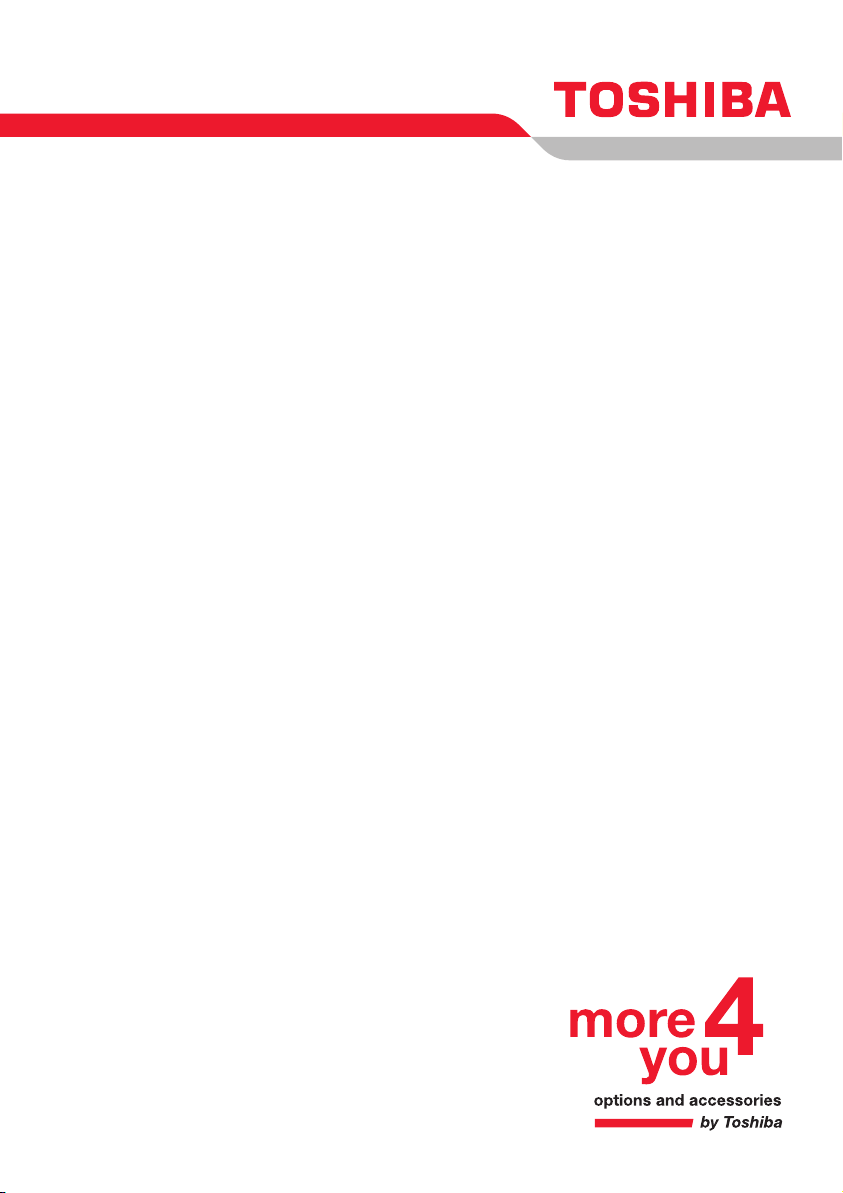
Uživatelská příručka
L30
Choose freedom.
computers.toshiba-europe.com
Page 2
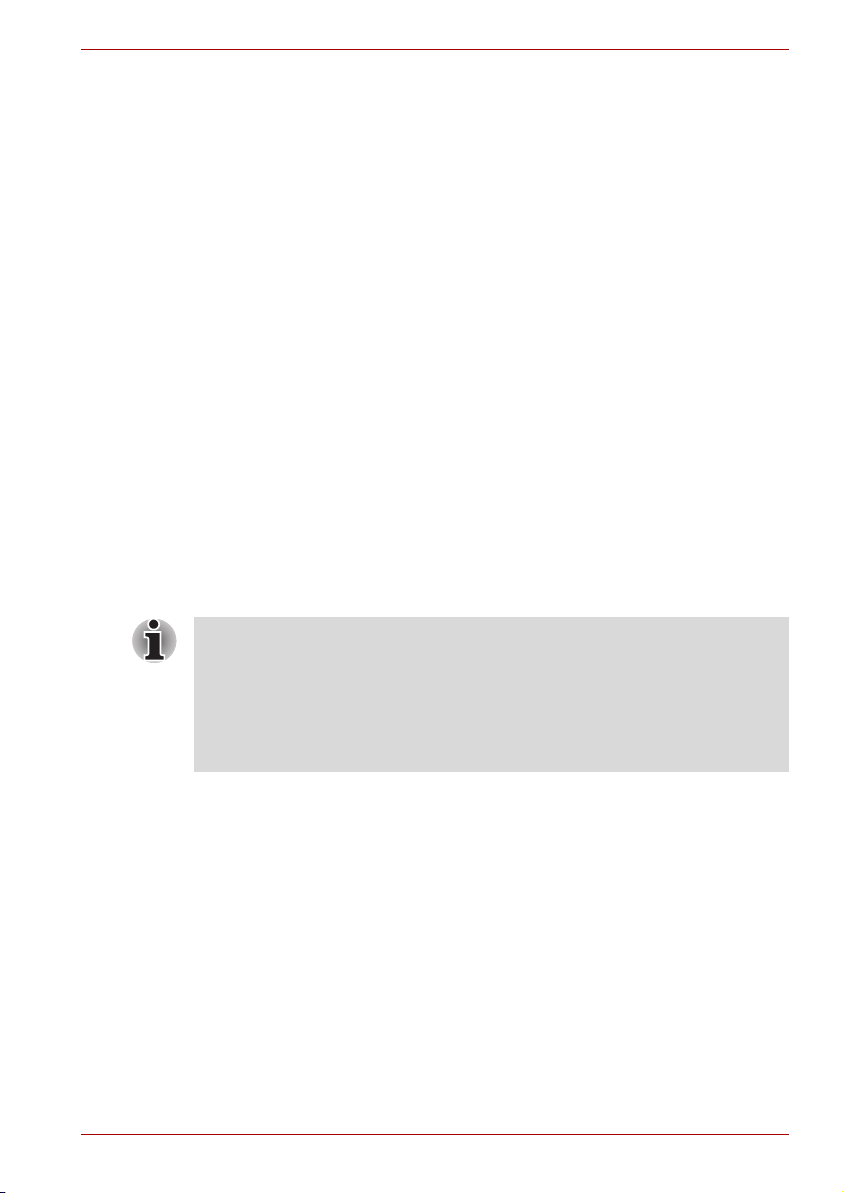
Copyright
TOSHIBA řada Satellite L30 / Satellite Pro L30
© 2006 TOSHIBA Corporation. Veškerá práva vyhrazena. Podle
autorského práva nesmí být tato příručka reprodukována v jakékoliv formě
bez předchozího písemného souhlasu společnosti TOSHIBA. S ohledem
na použití informací zde uváděných není předpokládána žádná návaznost
na patenty.
Uživatelská příručka pro přenosný osobní počítač L30
První vydání srpen 2006
Vlastnictví a práva na pořizování kopií hudby, videa, počítačových
programů, databází, atd. jsou chráněna autorským zákonem. Materiály
chráněné autorským právem mohou být kopírovány pouze pro osobní
a domácí použití. Pokud si nad rámec výše uvedených omezení budete
kopírovat (včetně převádění datových formátů) nebo pozměňovat tyto
materiály, předávat je nebo distribuovat přes Internet bez předchozího
schválení vlastníků autorských práv, mohou tito na vás požadovat náhrady
amůžete se tak vystavit trestnímu stíhání za porušení autorských nebo
osobních práv. Pamatujte na dodržování autorského práva, pokud
používáte tento produkt ke kopírování prací podléhajících autorskému
právu nebo při jiných činnostech.
Pamatujte, že právo vlastníka chráněné autorským právem můžete porušit
také tím, že použijete funkce pro přepnutí zobrazovacího režimu
(např. širokoúhlý režim, režim zvětšení apod.) tohoto produktu pro
zobrazení zvětšených obrázk
účelem zisku nebo poskytnutí veřejnosti.
ů nebo videa v kavárnách nebo hotelích za
Tento produkt obsahuje technologie chráněné autorským právem
prostřednictvím patentových práv Spojených států a dalších práv
chránících duševní vlastnictví. Použití této technologie na ochranu
autorských práv musí být schváleno společností Macrovision a je
předpokládáno její domácí použití a jiné omezené prohlížení, pokud není
jinak schváleno společností Macrovision. Reverzní inženýrství nebo
analýza kódu je zakázána.
Poznámka
Tato příručka byla ověřena a byla zkontrolována přesnost jejího obsahu.
Informace obsažené v této příručce platí pro osobní přenosný počítač L30
a odpovídají stavu v době vydání této příručky. Nové modely počítačů nebo
nová vydání této příručky mohou být uvedena bez předchozího
upozornění. Společnost TOSHIBA nepřebírá žádnou odpovědnost za
škody způsobené přímo nebo nepřímo technickými nebo typografickými
chybami nebo opomenutími zde se vyskytujícími nebo rozdíly mezi
produktem a příručkou.
Uživatelská příručka ii
Page 3

Obchodní značky
Intel, Centrino, Intel Core a Celeron jsou obchodní nebo registrované
značky společnosti Intel Corporation.
Windows® a Microsoft jsou registrované obchodní značky společnosti
Microsoft Corporation.
Photo CD je obchodní značkou společnosti Eastman Kodak.
TruSurround XT, WOW XT, SRS a symbol jsou obchodními značkami
SRS Labs, Inc.
Technologie TruSurround XT, WOW XT, TruBass, SRS 3D a FOCUS jsou
zahrnuty do licence společnosti SRS Labs, Inc.
V příručce mohou být použity i další obchodní značky a registrované
obchodní značky neuvedené výše.
Prohlášení o shodě EU
Tento produkt nese značku CE v souladu s příslušnými direktivami
Evropské unie. Odpovědnost za označení značkou CE nese
TOSHIBA Europe GmbH, Hammfelddamm 8, 41460 Neuss, Německo.
Kompletní a oficiální Prohlášení o shodě EU můžete nalézt na
internetových stránkách společnosti TOSHIBA http://epps.toshiba-teg.com.
Modem - upozornění
TOSHIBA řada Satellite L30 / Satellite Pro L30
Prohlášení o shodě
Zařízení bylo schváleno podle [Rozhodnutí Rady Evropy 98/482/EC –
„TBR 21“] pro celoevropské jednoterminálové připojení k veřejné telefonní
síti (PSTN).
Díky rozdílům mezi sítěmi PSTN v jednotlivých zemích není zaručeno, že
toto schválení bezpodmínečně zaručuje bezporuchový provoz na všech
koncových bodech sítě PSTN.
V případě potíží se nejprve obraťte na vašeho dodavatele zařízení v první
instanci.
Uživatelská příručka iii
Page 4
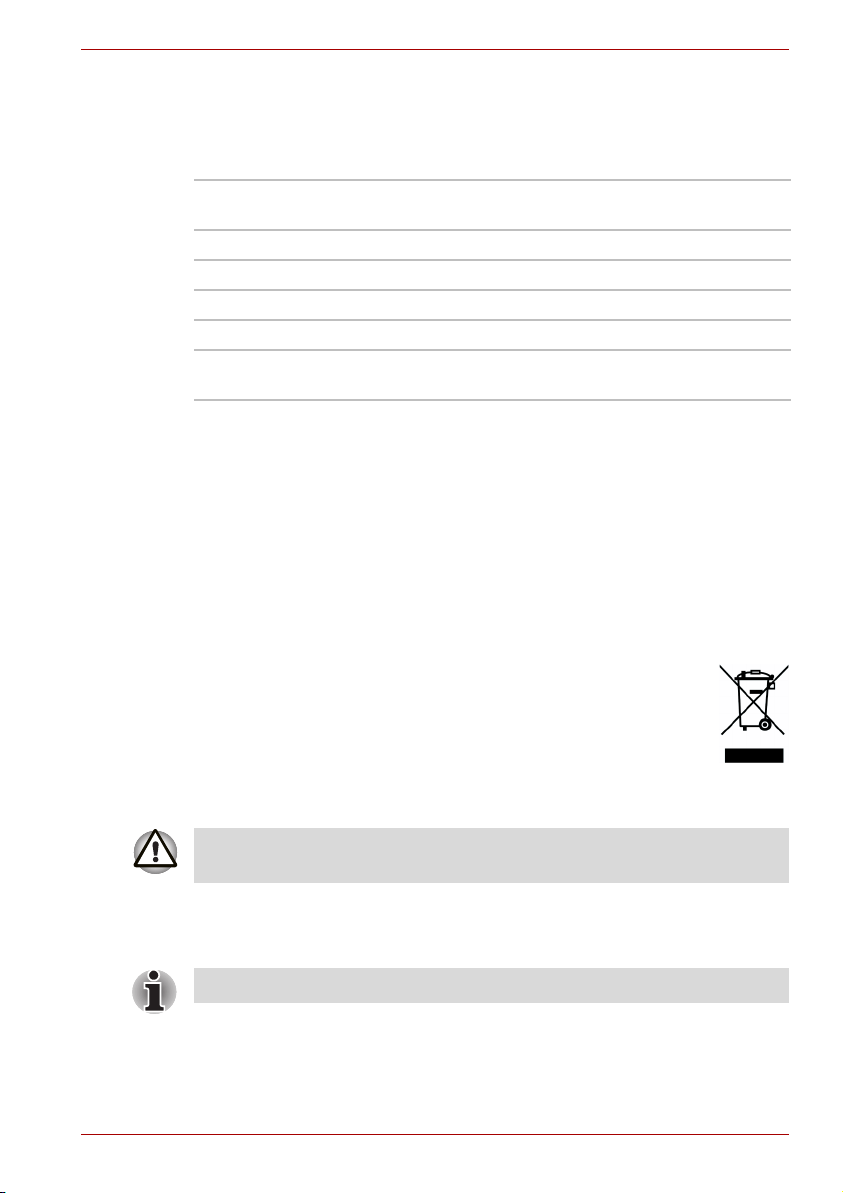
TOSHIBA řada Satellite L30 / Satellite Pro L30
Prohlášení o kompatibilitě sítě
Tento produkt je navržen pro práci v následujících sítích a je s nimi
kompatibilní. Byl testován podle dalších požadavků a vyhověl požadavkům
obsaženým v EG 201 121.
Německo ATAAB AN005, AN006, AN007, AN009, AN010
a DE03, 04, 05, 08, 09,12,14,17
Řecko ATAAB AN005, AN006 a GR01, 02, 03, 04
Portugalsko ATAAB AN001, 005, 006, 007, 011 a P03, 04, 08, 10
Španělsko ATAAB AN005, 007, 012 a ES01
Švýcarsko ATAAB AN002
Všechny
ostatnístáty / oblasti
Zvláštní nastavení přepínačů nebo nastavení software je třeba pro
jednotlivé sítě, obraťte se na příslušné uživatelské příručky, kde naleznete
podrobnosti.
Funkce hookflash (časované přerušení zpětného volání) musí být schválena
v každém státu zvlášť. Nebylo testováno, zda tato funkce je v souladu
s normami jednotlivých států, nelze tedy zaručit bezchybnou činnost této
specifické funkce v jednotlivých státech a ve specifických sítích.
ATAAB AN003, 004
Následující informace jsou určeny pouze pro členské státy
Evropské unie:
Tento symbol oznamuje, že by s tímto produktem nemělo být
zacházeno jako s běžným odpadem. Zajistěte, aby byl produkt
řádně zlikvidován, protože nevhodné zacházení při likvidaci
tohoto produktu může být nebezpečné pro životní prostředí
a zdraví člověka. Podrobnější informace o recyklaci tohoto
produktu získáte na místním obecním úřadě, u společnosti
zajišťující odvoz běžného odpadu nebo v obchodě, ve kterém jste produkt
zakoupili.
Tento symbol nemusí být závazný v závislosti na zemi nebo oblasti, ve
které jste produkt zakoupili.
Bezpecnostní pokyny pro provoz optické diskové jednotky
Projděte si mezinárodně platná opatření uvedená na konci tohoto oddílu.
Uživatelská příručka iv
Page 5
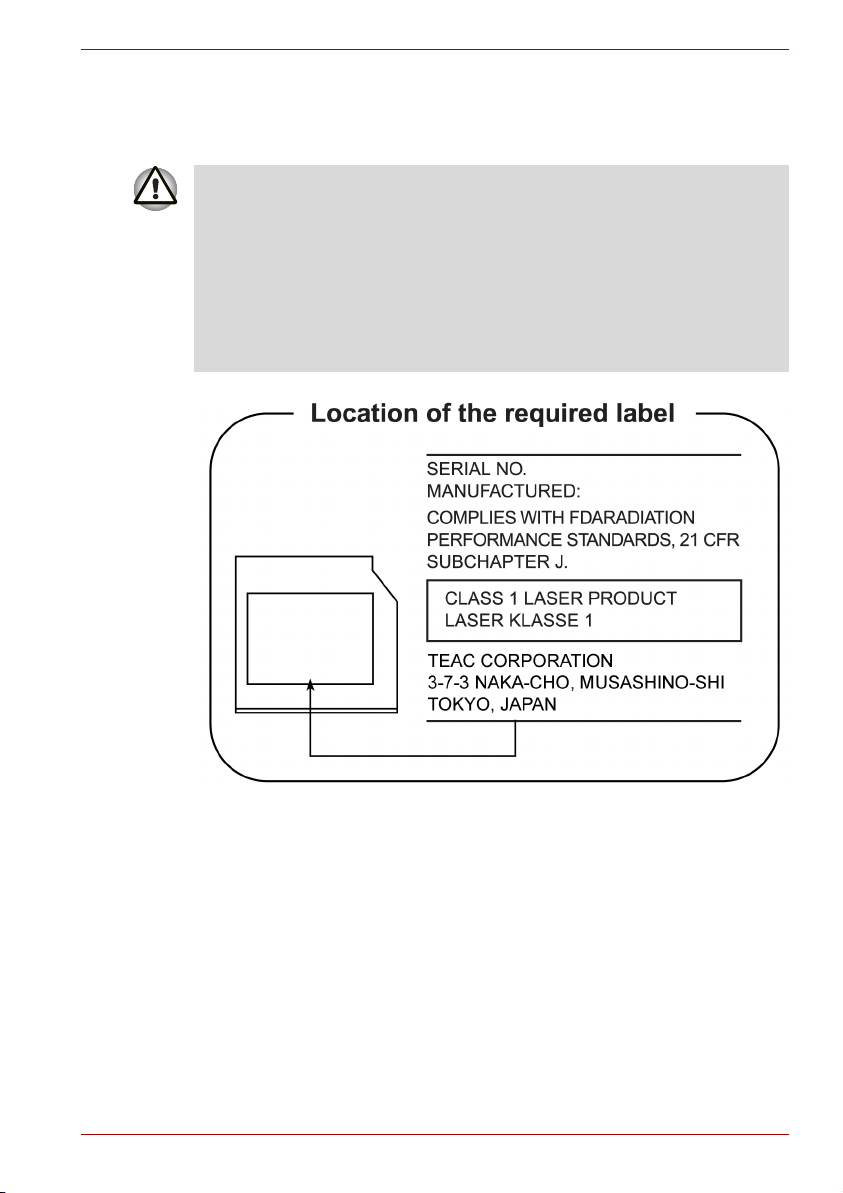
TEAC
Jednotka CD-ROM CD-224E
■ Jednotka CD-ROM obsahuje laserový systém. Správné používání
výrobku vyžaduje pečlivé prostudování návodu a jeho uschování pro
budoucí použití. Pokud výrobek vyžaduje údržbu, obraťte se na
autorizovaný servis.
■ Jiné než v těchto pokynech popsané využití ovládacích prvků,
provádění úprav nebo postupů jiných, než zde uvedených, může
způsobit nebezpečné ozáření.
■ Zabraňte možnosti zásahu laserovým paprskem, nepokoušejte se
výrobek rozebírat.
TOSHIBA řada Satellite L30 / Satellite Pro L30
Uživatelská příručka v
Page 6
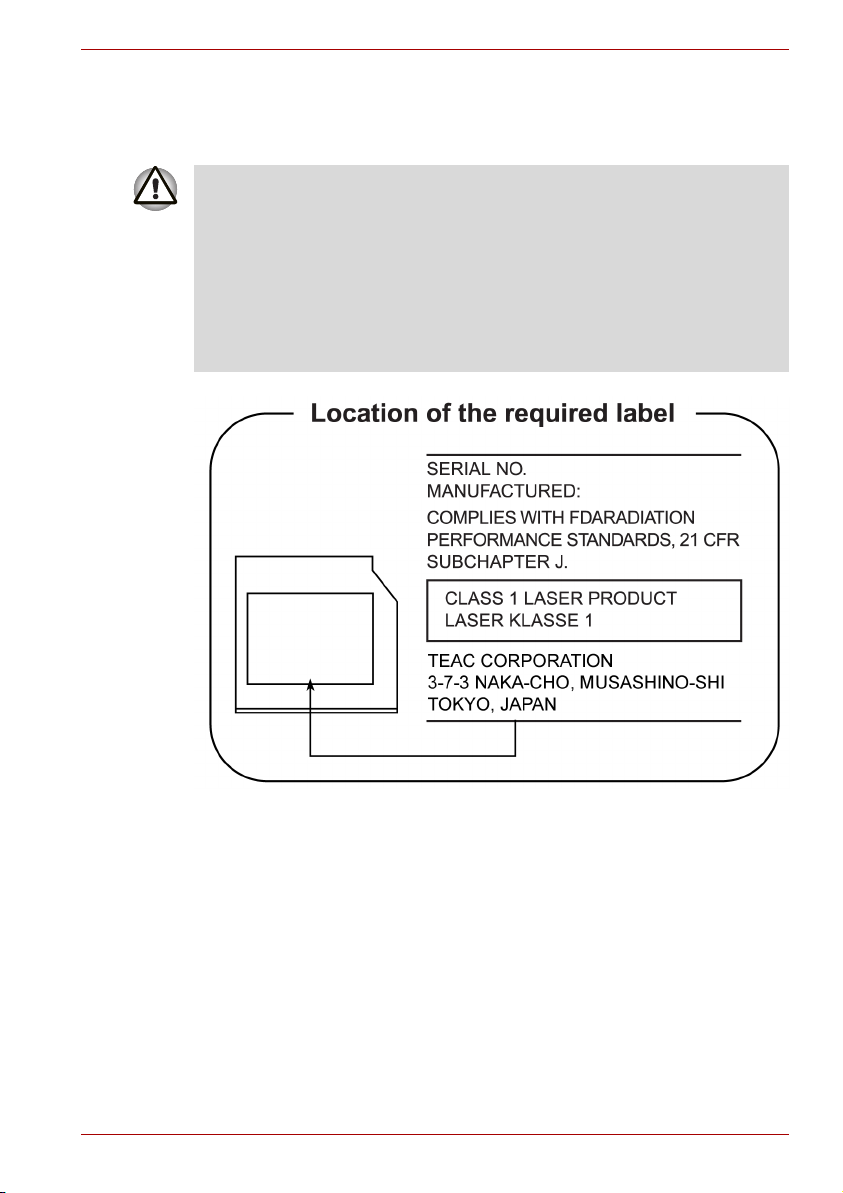
TEAC
Jednotka CD-RW/DVD-ROM DW-224E
■ Jednotka CD-RW/DVD-ROM obsahuje laserový systém. Správné
používání výrobku vyžaduje pečlivé prostudování návodu a jeho
uschování pro budoucí použití. Pokud výrobek vyžaduje údržbu,
obraťte se na autorizovaný servis.
■ Jiné než v těchto pokynech popsané využití ovládacích prvků,
provádění úprav nebo postupů jiných, než zde uvedených, může
způsobit nebezpečné ozáření.
■ Zabraňte možnosti zásahu laserovým paprskem, nepokoušejte se
výrobek rozebírat.
TOSHIBA řada Satellite L30 / Satellite Pro L30
Uživatelská příručka vi
Page 7
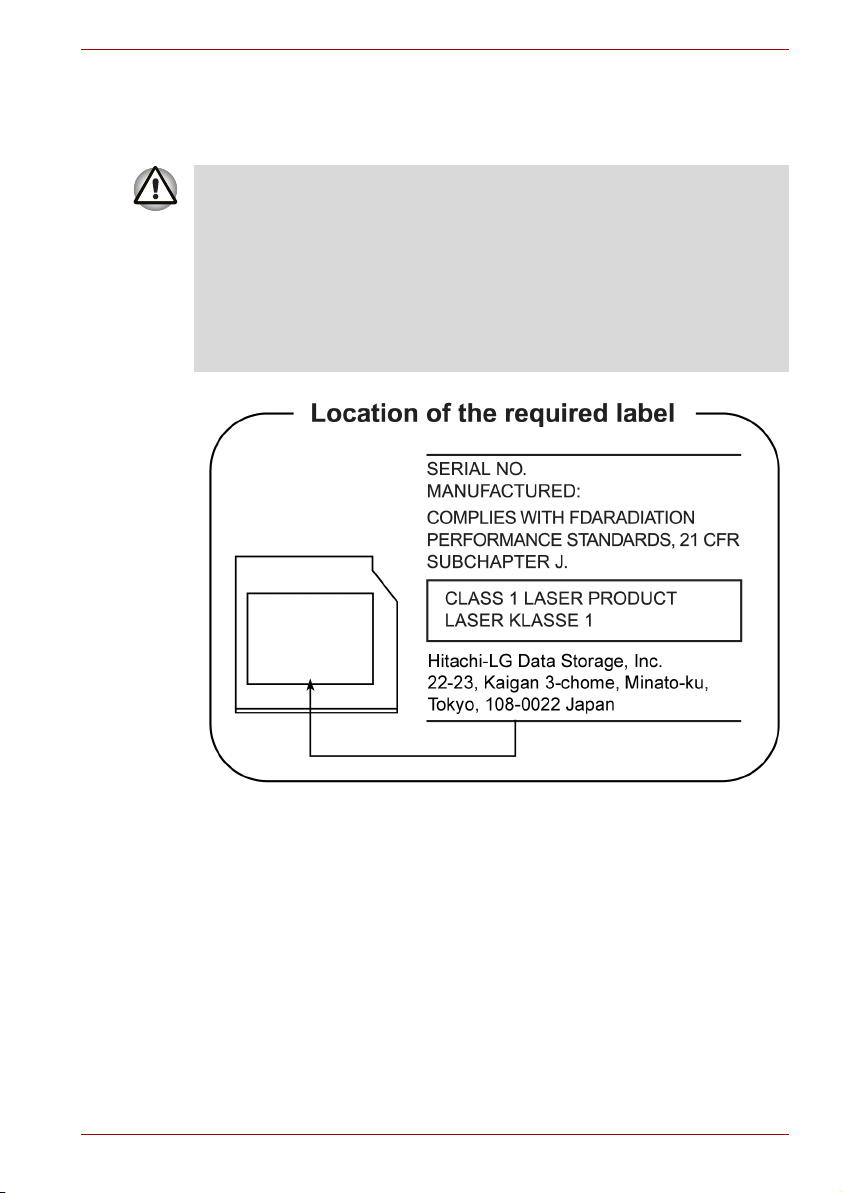
Hitachi-LG Data Storage, Inc.
Jednotka CD-RW/DVD-ROM GCC-4244
■ Jednotka CD-RW/DVD-ROM obsahuje laserový systém. Správné
používání výrobku vyžaduje pečlivé prostudování návodu a jeho
uschování pro budoucí použití. Pokud výrobek vyžaduje údržbu,
obraťte se na autorizovaný servis.
■ Jiné než v těchto pokynech popsané využití ovládacích prvků,
provádění úprav nebo postupů jiných, než zde uvedených, může
způsobit nebezpečné ozáření.
■ Zabraňte možnosti zásahu laserovým paprskem, nepokoušejte se
výrobek rozebírat.
TOSHIBA řada Satellite L30 / Satellite Pro L30
Uživatelská příručka vii
Page 8
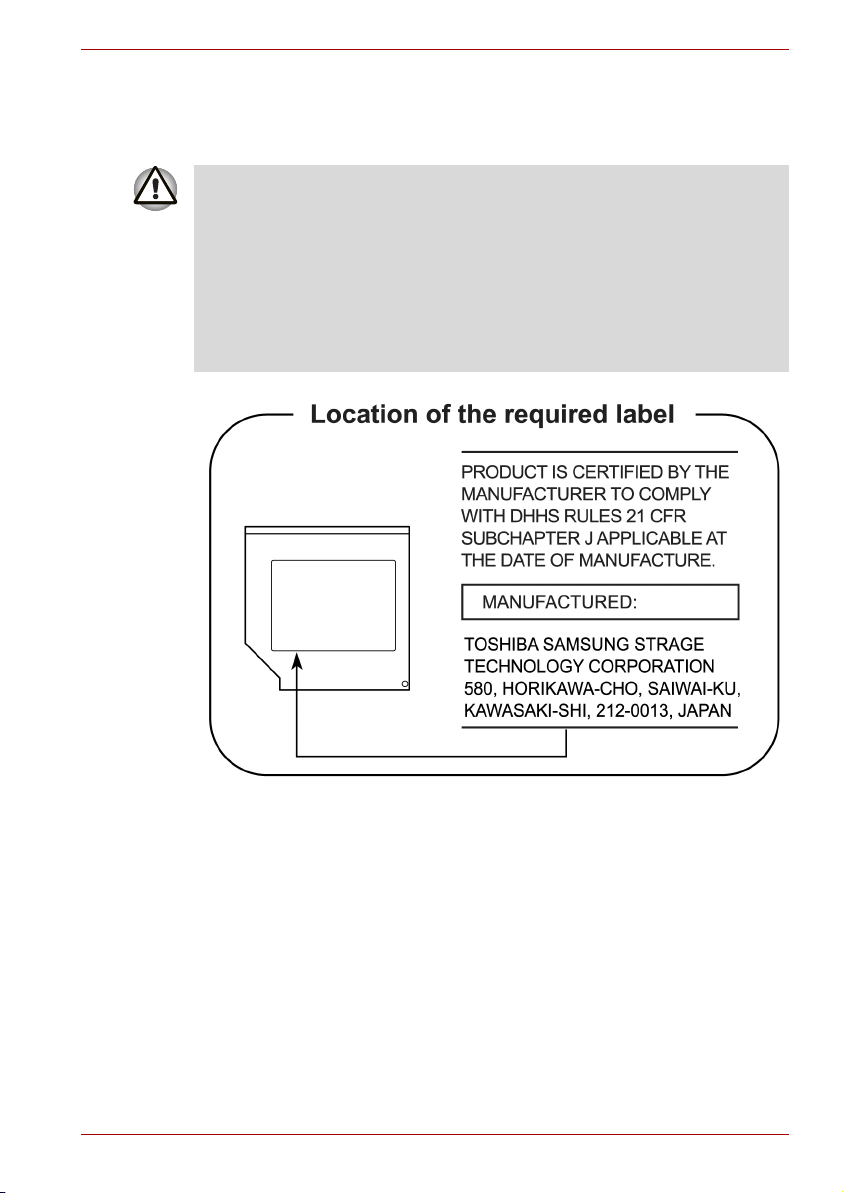
TOSHIBA řada Satellite L30 / Satellite Pro L30
TOSHIBA SAMSUNG STORAGE TECHNOLOGY
Jednotka CD-RW/DVD-ROM TS-L462C
■ Jednotka CD-RW/DVD-ROM obsahuje laserový systém. Správné
používání výrobku vyžaduje pečlivé prostudování návodu a jeho
uschování pro budoucí použití. Pokud výrobek vyžaduje údržbu,
obraťte se na autorizovaný servis.
■ Jiné než v těchto pokynech popsané využití ovládacích prvků,
provádění úprav nebo postupů jiných, než zde uvedených, může
způsobit nebezpečné ozáření.
■ Zabraňte možnosti zásahu laserovým paprskem, nepokoušejte se
výrobek rozebírat.
Uživatelská příručka viii
Page 9
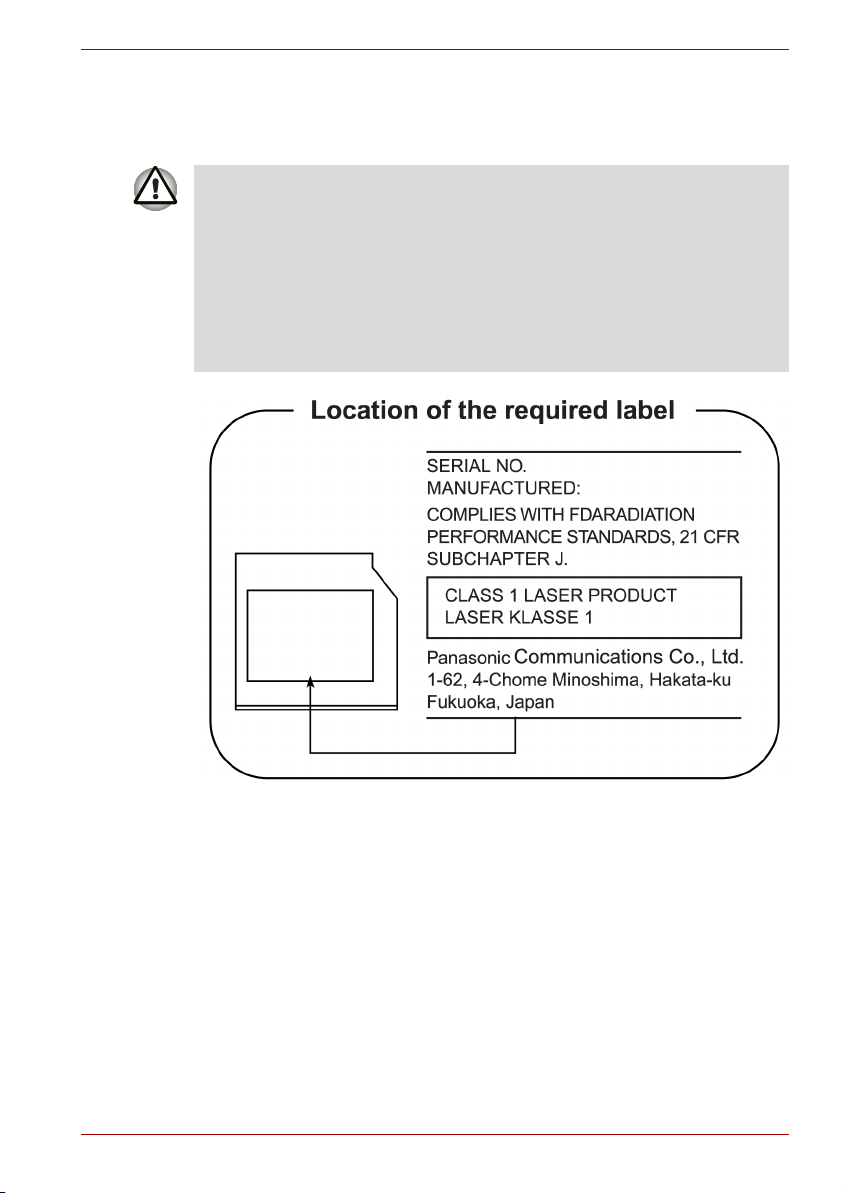
Panasonic
Jednotka CD-RW/DVD-ROM UJDA770T
■ Jednotka CD-RW/DVD-ROM obsahuje laserový systém. Správné
používání výrobku vyžaduje pečlivé prostudování návodu a jeho
uschování pro budoucí použití. Pokud výrobek vyžaduje údržbu,
obraťte se na autorizovaný servis.
■ Jiné než v těchto pokynech popsané využití ovládacích prvků,
provádění úprav nebo postupů jiných, než zde uvedených, může
způsobit nebezpečné ozáření.
■ Zabraňte možnosti zásahu laserovým paprskem, nepokoušejte se
výrobek rozebírat.
TOSHIBA řada Satellite L30 / Satellite Pro L30
Uživatelská příručka ix
Page 10

Panasonic
DVD Super Multi UJ-850
■ Jednotka DVD Super Multi obsahuje laserový systém. Správné
používání výrobku vyžaduje pečlivé prostudování návodu a jeho
uschování pro budoucí použití. Pokud výrobek vyžaduje údržbu,
obraťte se na autorizovaný servis.
■ Jiné než v těchto pokynech popsané využití ovládacích prvků,
provádění úprav nebo postupů jiných, než zde uvedených, může
způsobit nebezpečné ozáření.
■ Zabraňte možnosti zásahu laserovým paprskem, nepokoušejte se
výrobek rozebírat.
TOSHIBA řada Satellite L30 / Satellite Pro L30
Uživatelská příručka x
Page 11
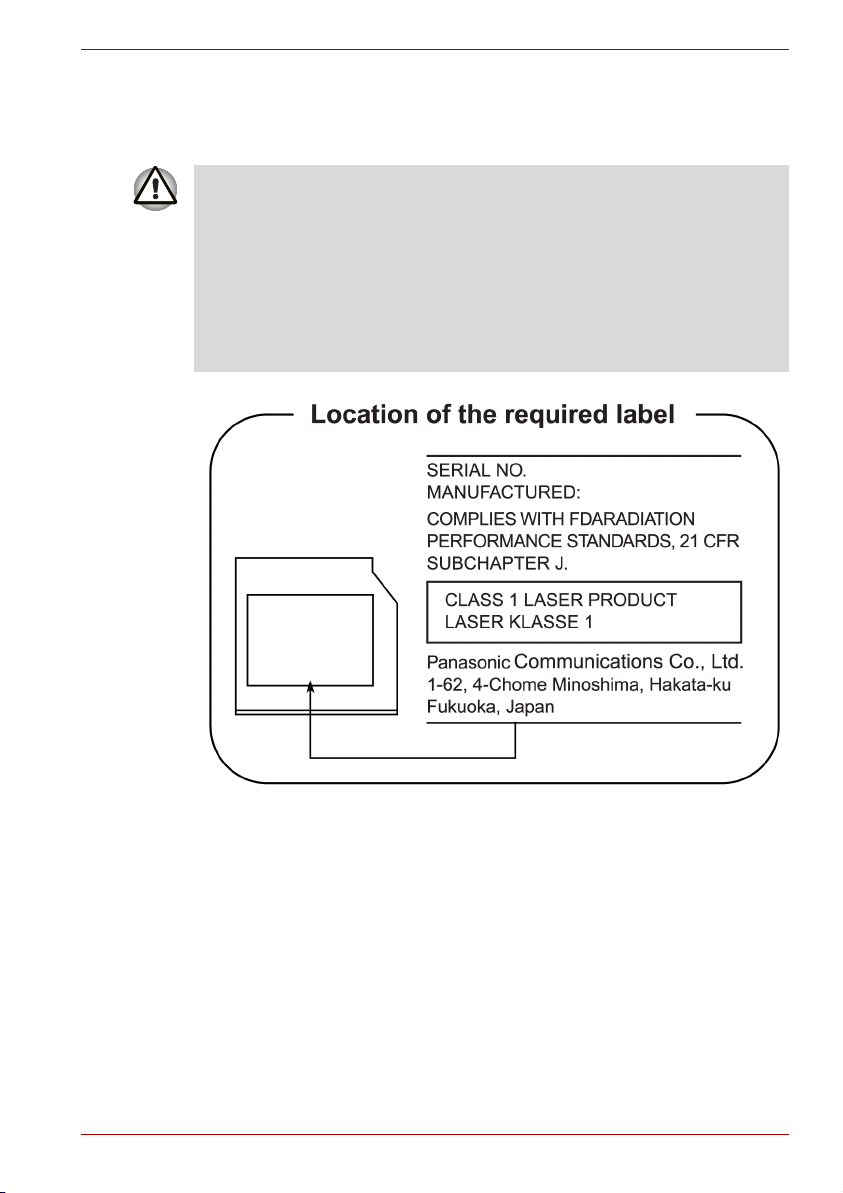
HLDS
DVD Super Multi GMA-4082N
■ Jednotka DVD Super Multi obsahuje laserový systém. Správné
používání výrobku vyžaduje pečlivé prostudování návodu a jeho
uschování pro budoucí použití. Pokud výrobek vyžaduje údržbu,
obraťte se na autorizovaný servis.
■ Jiné než v těchto pokynech popsané využití ovládacích prvků,
provádění úprav nebo postupů jiných, než zde uvedených, může
způsobit nebezpečné ozáření.
■ Zabraňte možnosti zásahu laserovým paprskem, nepokoušejte se
výrobek rozebírat.
TOSHIBA řada Satellite L30 / Satellite Pro L30
Uživatelská příručka xi
Page 12
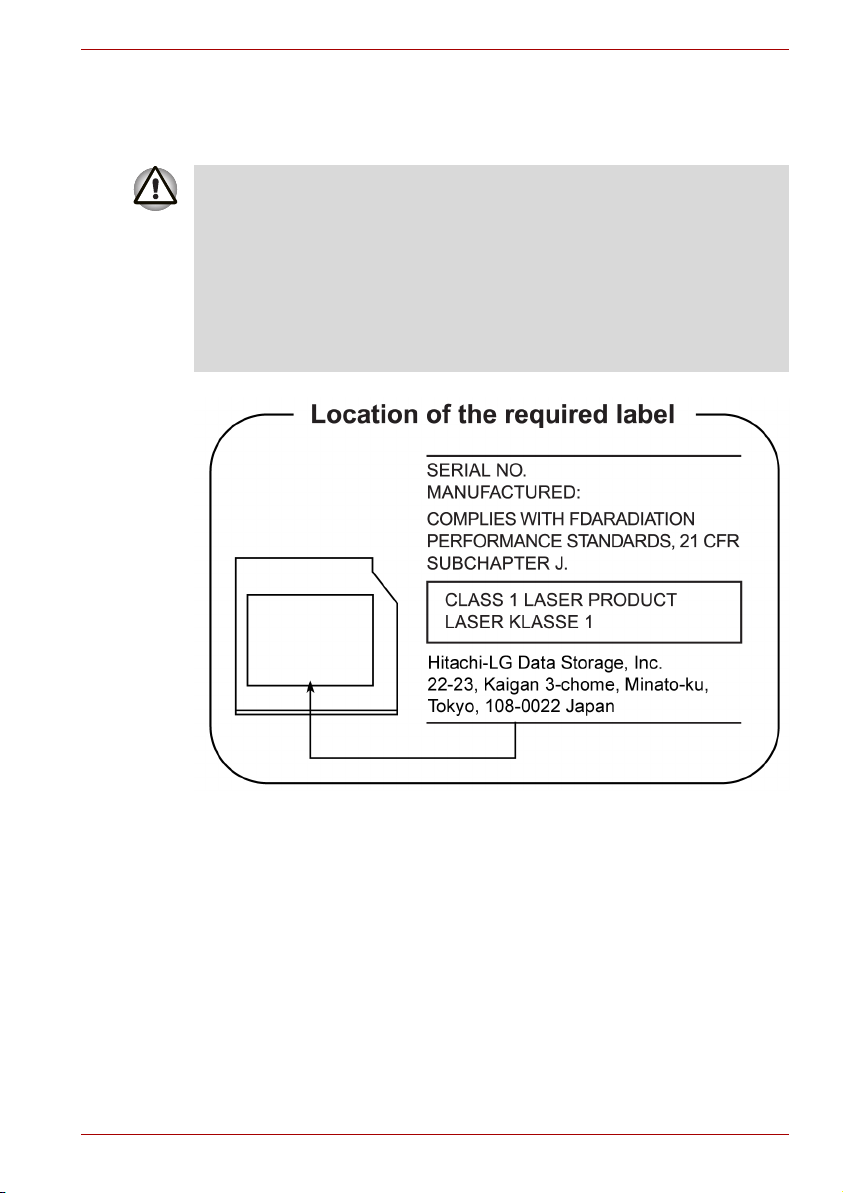
HLDS
DVD Super Multi GSA-T10N
■ Jednotka DVD Super Multi obsahuje laserový systém. Správné
používání výrobku vyžaduje pečlivé prostudování návodu a jeho
uschování pro budoucí použití. Pokud výrobek vyžaduje údržbu,
obraťte se na autorizovaný servis.
■ Jiné než v těchto pokynech popsané využití ovládacích prvků,
provádění úprav nebo postupů jiných, než zde uvedených, může
způsobit nebezpečné ozáření.
■ Zabraňte možnosti zásahu laserovým paprskem, nepokoušejte se
výrobek rozebírat.
TOSHIBA řada Satellite L30 / Satellite Pro L30
Uživatelská příručka xii
Page 13
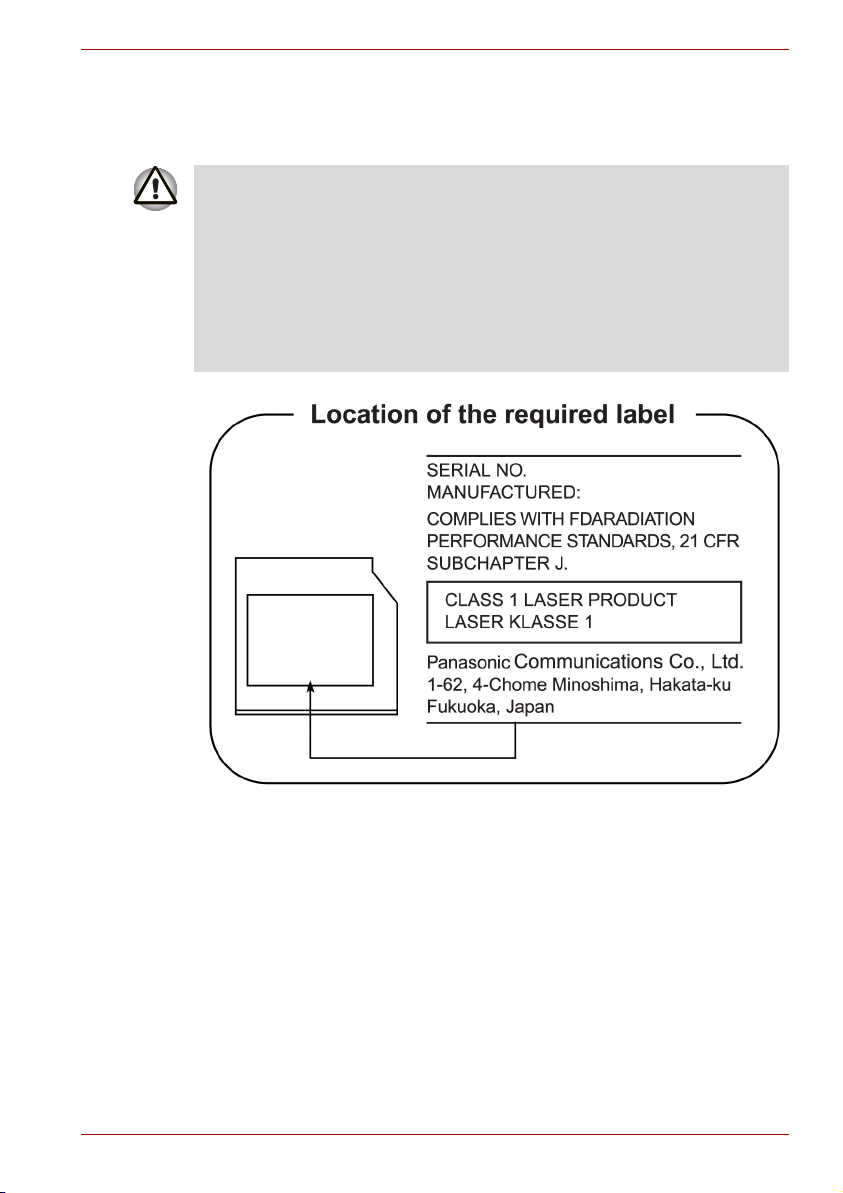
Pioneer
DVD Super Multi DVR-K16T
■ Jednotka DVD Super Multi obsahuje laserový systém. Správné
používání výrobku vyžaduje pečlivé prostudování návodu a jeho
uschování pro budoucí použití. Pokud výrobek vyžaduje údržbu,
obraťte se na autorizovaný servis.
■ Jiné než v těchto pokynech popsané využití ovládacích prvků,
provádění úprav nebo postupů jiných, než zde uvedených, může
způsobit nebezpečné ozáření.
■ Zabraňte možnosti zásahu laserovým paprskem, nepokoušejte se
výrobek rozebírat.
TOSHIBA řada Satellite L30 / Satellite Pro L30
Uživatelská příručka xiii
Page 14
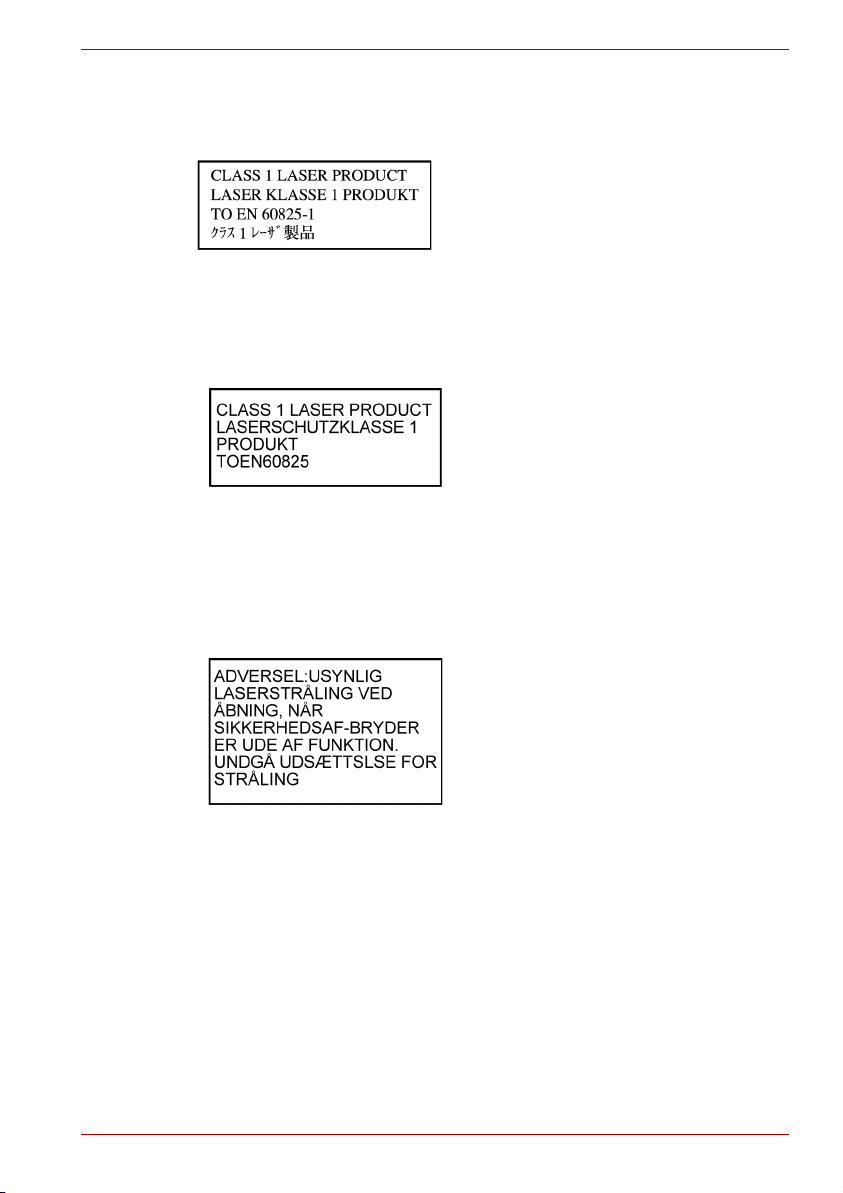
Mezinárodní upozornění
TOSHIBA řada Satellite L30 / Satellite Pro L30
UPOZORNĚNÍ: Tento přístroj obsahuje
laserový systém a je klasifikován jako
„LASEROVÝ VÝROBEK TŘÍDY 1“.
Správné používání výrobku vyžaduje
pečlivé prostudování návodu a jeho
uschování pro budoucí použití. Při
jakémkoli problému s tímto modelem se
obraťte na nejbližší „AUTORIZOVANÝ
servis“. Zabraňte možnosti zásahu
laserovým paprskem, nepokoušejte se
výrobek rozebírat.
VORSICHT: Dieses Gerät enthält ein
Laser-System und ist als
„LASERSCHUTZKLASSE 1 PRODUKT“
klassifiziert. Für den richtigen Gebrauch
dieses Modells lesen Sie bitte die
Bedienungsanleitung sorgfältig durch und
bewahren diese bitte als Referenz auf.
Falls Probleme mit diesem Modell
auftreten, benachrichtigen Sie bitte die
nächste „autorisierte Service-Vertretung“.
Um einen direkten Kontakt mit dem
Laserstrahl zu vermeiden darf das Gerät
nicht geöffnet werden.
ADVARSEL: Denne mærking er anbragt
udvendigt på apparatet og indikerer, at
apparatet arbejder med laserstråler af
klasse 1, hviket betyder, at der anvendes
laserstrlier af svageste klasse, og at man
ikke på apparatets yderside kan bilve
udsat for utilladellg kraftig stråling.
APPARATET BOR KUN ÅBNES AF
FAGFOLK MED SÆRLIGT KENDSKAB
TIL APPARATER MED LASERSTRÅLER!
Indvendigt i apparatet er anbragt den her
gengivne advarselsmækning, som advarer
imod at foretage sådanne indgreb i
apparatet, at man kan komme til at udsatte
sig for laserstråling.
Uživatelská příručka xiv
Page 15

TOSHIBA řada Satellite L30 / Satellite Pro L30
OBS! Apparaten innehåller
laserkomponent som avger laserstråining
överstigande gränsen för laserklass 1.
VAROITUS. Suojakoteloa si saa avata.
Laite sisältää laserdiodin, joka lähetää
näkymätöntä silmilie vaarallista
lasersäteilyä.
UPOZORNĚNÍ: POUŽITÍ OVLÁDACÍCH
PRVKŮ, PROVÁDĚNÍ ÚPRAV NEBO
POSTUPŮ JINÝCH NEŽ UVEDENÝCH
VTÉTO PŘÍRUČCE MŮŽE ZPŮSOBIT
NEBEZPEČNÉ OZÁŘENÍ.
VORSICHT: DIE VERWENDUNG VON
ANDEREN STEURUNGEN ODER
EINSTELLUNGEN ODER DAS
DURCHFÜHREN VON ANDEREN
VORGÄNGEN ALS IN DER
BEDIENUNGSANLEITUNG
BESCHRIEBEN KÖNNEN
GEFÄHRLICHE
STRAHLENEXPOSITIONEN ZUR FOLGE
HABEN.
Uživatelská příručka xv
Page 16
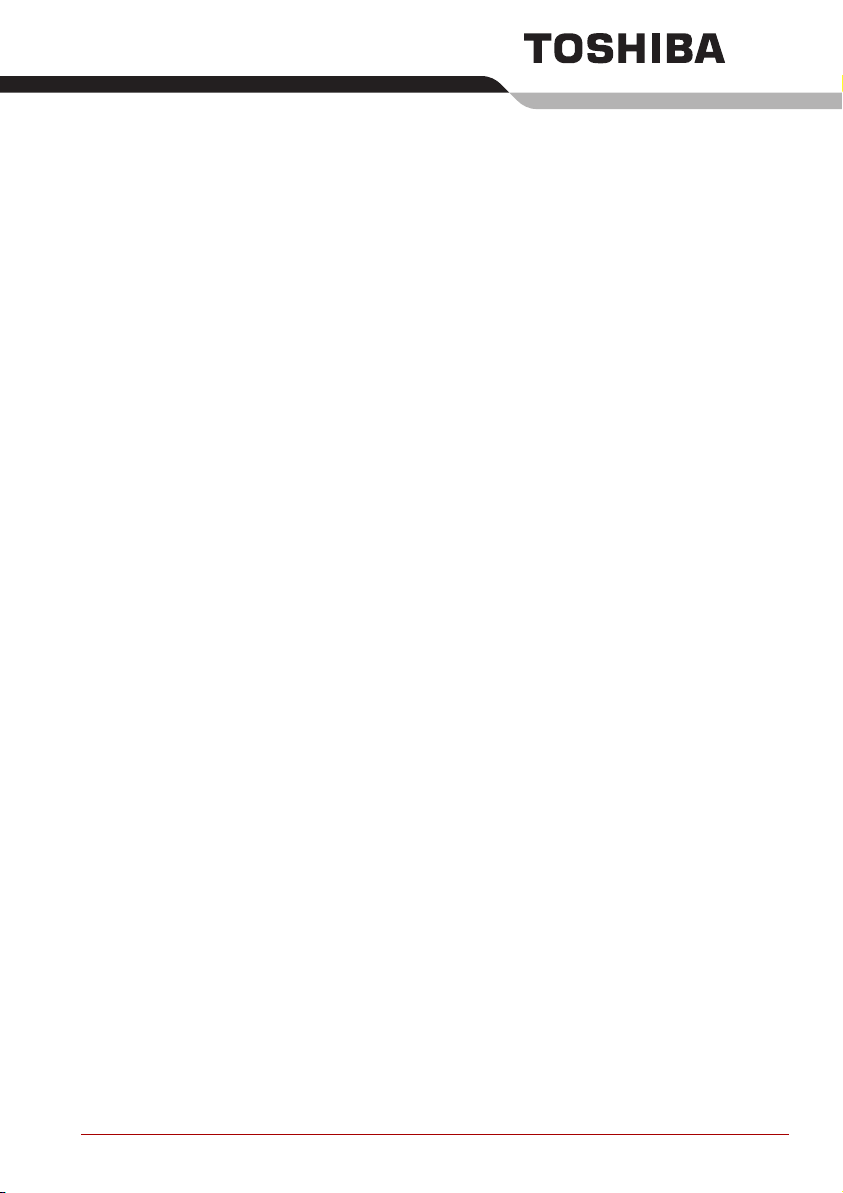
Obecná upozornění
Počítače TOSHIBA jsou navrženy tak, aby zaručovaly optimální bezpečnost,
minimalizovaly námahu a odolávaly nárokům kladeným na přenosná
zařízení. Určitá omezení a doporučení je nicméně vhodné vzít v úvahu, aby
nedošlo k případnému poranění osob nebo poškození počítače.
Zcela určitě si proto přečtěte obecná bezpečnostní opatření níže
a upozornění uvedená v textu této příručky. Podívejte se také do Příručky
pro bezpečnost a pohodlí.
Přílišná námaha
Pozorně si přečtěte Příručku pro bezpečnost a pohodlí. Obsahuje
informace potřebné pro prevenci únavy z námahy rukou a zápěstí, která
může být způsobena dlouhodobým používáním klávesnice. Kapitola 3,
Začínáme rovněž obsahuje informace o vhodném uspořádání pracovního
prostoru, postavení a osvětlení, které vám pomůže snížit fyzickou námahu.
Varování před přehřátím
■ Vyhněte se delšímu fyzickému kontaktu s počítacem. Při dlouhodobém
používání počítače se může povrch počítače silně zahřívat. Teplota
sice nemusí být příliš vysoká na dotyk, ale dlouhodobý fyzický kontakt
(například pokud si položíte počítač na klín nebo pokud si ruce položíte
na opěrku pro dlaně) může způsobit popálení pokožky.
■ Pokud byl počítač používán po dlouhou dobu, vyhněte se přímému
kontaktu s kovovou deskou podpírající vstupní a výstupní porty. Může
být velmi horká.
■ Povrch napájecího adaptéru může být po delším používání horký.
Tento stav není příznakem poruchy. Pokud potřebujete přenášet
napájecí adaptér, odpojte jej a nechejte jej před přenášením
vychladnout.
■ Nepokládejte napájecí adaptér na materiály, které jsou citlivé na teplo.
Takové materiály by mohly být poškozeny.
Uživatelská příručka xvi
Page 17
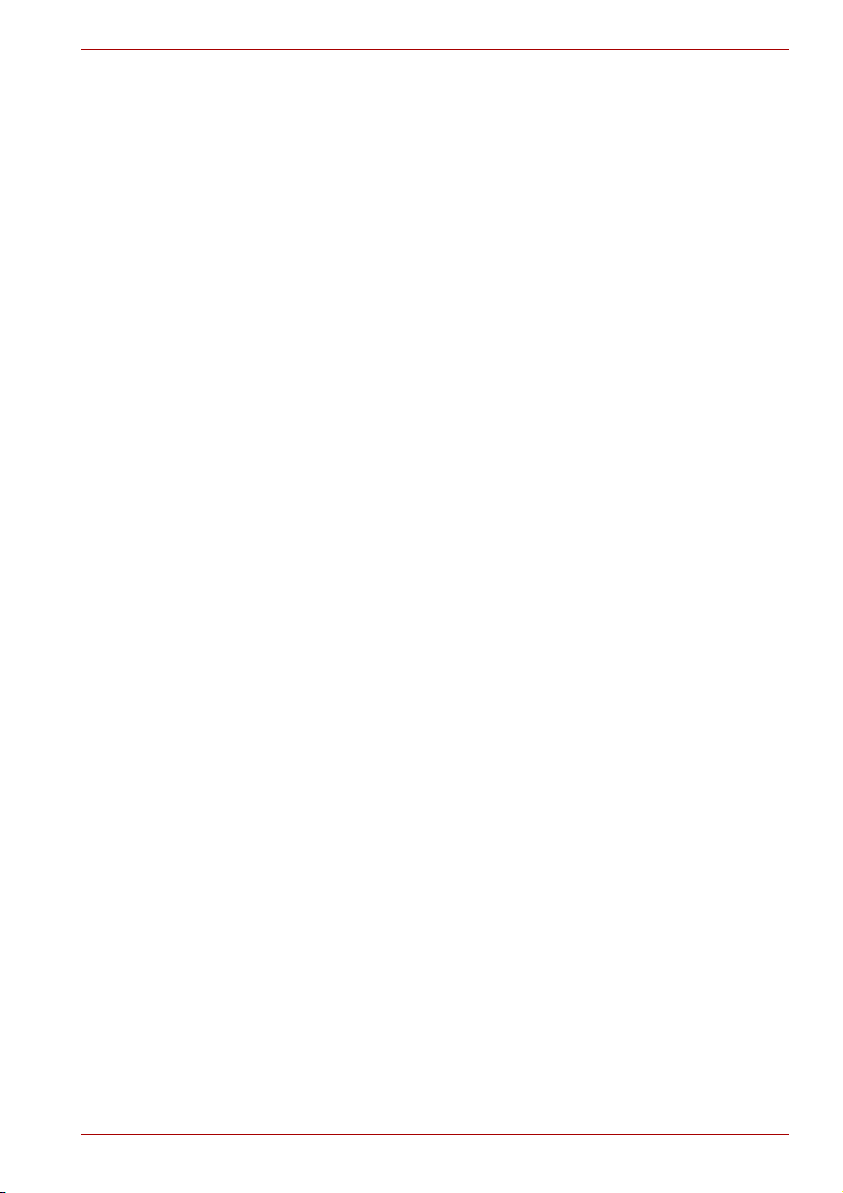
Tlak a poškození nárazem
Nevystavujte počítač vysokému fyzickému tlaku a vyhněte se silným
nárazům. Vysoký tlak nebo nárazy mohou způsobit poškození součástí
počítače a být příčinou jeho selhání.
Přehřátí PC karet
Některé PC karty se mohou silně zahřívat při dlouhodobém používání.
Přehřátí karet PC může způsobovat chyby a nestabilitu při provozu karet
PC. Pokud vyměňujete karty PC, které byly dlouhodobě používány, buďte
rovněž opatrní.
Mobilní telefony
Používání mobilních telefonu muže rušit zvukový systém. Provoz počítače
tím není nijak omezen, ale doporučuje se udržovat mezi počítačem
a mobilním telefonem vzdálenost 30cm, pokud je používán.
Výkon procesoru („CPU“) – Upozornění
Výkonnost procesoru ve vašem počítači se může odlišovat od specifikací
za následujících podmínek:
■ použití některých periferních zařízení
■ napájení z baterie místo napájení ze sítě
■ použití některých multimediálních her nebo přehrávání videa se
zvláštními efekty
■ použití standardních telefonních linek nebo síťových spojení s nízkou
rychlostí
■ použití složitého modelovacího software, jako jsou špičkové návrhářské
aplikace
■ použití počítače v místech s nízkým tlakem vzduchu (ve výšce nad
1000metrů nebo 3 280 stop nad mořem).
■ použití počítače při teplotách mimo rozsah 5°C až 35°C (41°F až 95°F)
nebo > 25°C (77°F) ve velkých výškách (všechny teplotní údaje jsou
přibližné).
Výkon procesoru se může rovněž odlišovat od specifikací v závislosti na
konfiguraci počítače.
Za některých okolností se může váš počítač automaticky vypnout. Jde
o normální ochrannou funkci navrženou ke snížení rizika ztráty dat nebo
poškození zařízení, pokud není používáno za doporučených podmínek.
Chcete-li se vyhnout ztrátě dat, vždy si vytvářejte záložní kopie dat jejich
pravidelným ukládáním na externí médium. Pro dosažení optimálního
výkonu vždy počítač používejte jen za doporučených podmínek. P
další omezení v oddíle „Požadavky na prostředí“ v dodatku A, Specifikace.
Více informací získáte od středisek pro servis a podporu TOSHIBA.
TOSHIBA řada Satellite L30 / Satellite Pro L30
řečtěte si
Uživatelská příručka xvii
Page 18
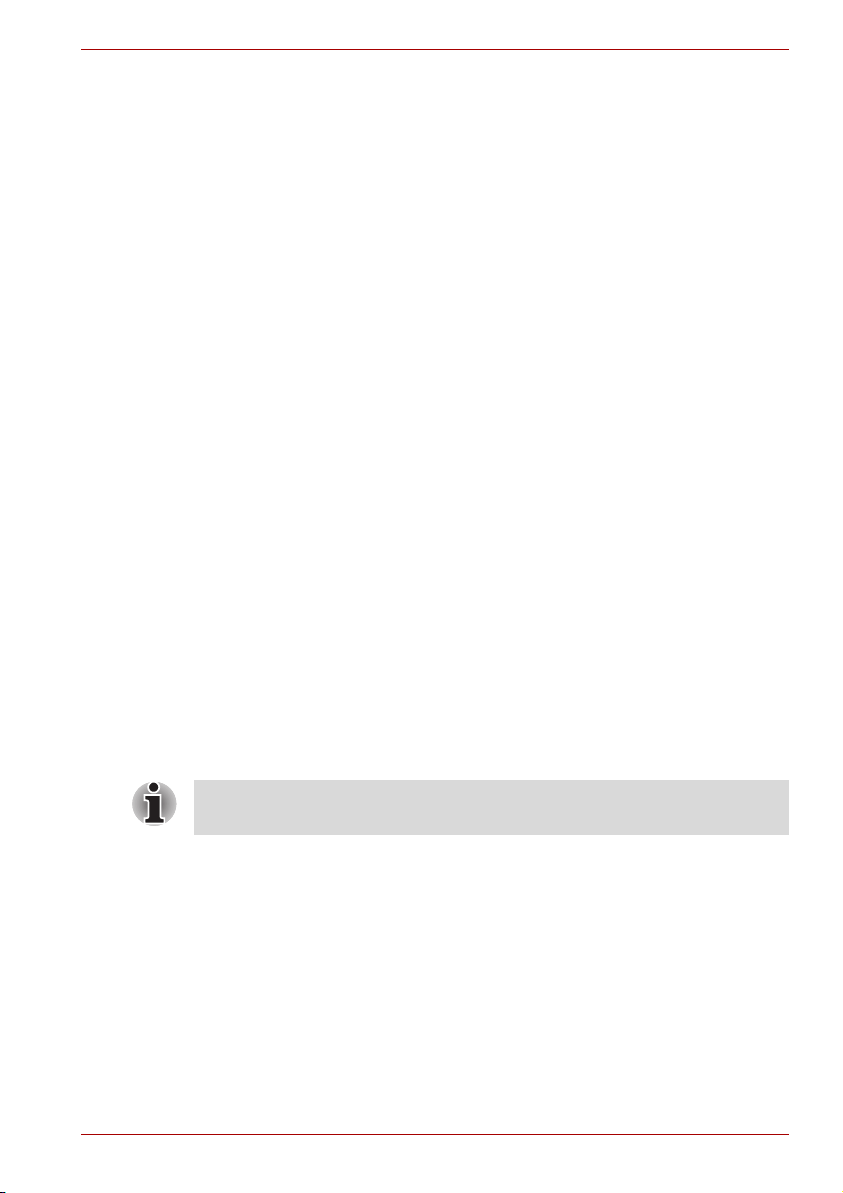
Vyhovění CE
Tento produkt je označen štítkem CE v souladu s příslušnými evropskými
direktivami, jmenovitě s Direktivou o elektromagnetické kompatibilitě 89/
336/EEC pro přenosné počítače a další elektronické vybavení včetně
dodaného napájecího adaptéru, s Direktivou o vybavení rádiových
a rádiových telekomunikačních zařízení 1999/5/EC v případě, že je
implementováno telekomunikační příslušenství a Direktivou pro nízké
napětí 73/23/EEC pro dodaný napájecí adaptér.
Tento produkt a jeho původní vybavení jsou navrženy tak, aby vyhovovaly
příslušné EMC (elektromagnetické kompatibilitě) a bezpečnostním
normám. Společnost TOSHIBA nicméně nezaručuje soulad produktu
s požadavky těchto standardů EMC, pokud použité nebo zapojené
vybavení a kabely nejsou výrobkem společnosti TOSHIBA. V takovém
případě musí osoby, které připojily nebo implementovaly toto vybavení
nebo kabely, zajistit, aby celý systém (PC, příslušenství a kabely) stále
vyhovoval požadovaným normám. Chcete-li se vyhnout problémům
s kompatibilitou EMC, dodržujte následující pravidla:
■ Připojujte/ implementujte pouze vybavení označené značkou CE
■ Připojujte pouze nejlepší stíněné kabely
Pracovní prostředí
Tento výrobek je konstruován tak, aby splnil požadavky na
elektromagnetickou kompatibilitu, které je třeba dodržet pro takzvaná
„obytná, obchodní a lehká průmyslová prostředí“.
TOSHIBA neschvaluje používání tohoto produktu v pracovních prostředích
jiných než výše zmíněná „obytná, obchodní a lehká průmyslová prostředí“.
Nejsou schválena například následující prostředí: Průmyslové prostředí
(např. prostředí, kde se používá třífázové napětí 380 V)
■ Lékařská prostředí
■ Prostředí dopravních prostředků
■ Prostředí letadel
TOSHIBA řada Satellite L30 / Satellite Pro L30
Pokud je tento produkt dodán s portem pro síťové připojení, obraťte se na
odstavec „Síťové připojení“.
Společnost TOSHIBA nenese žádnou odpovědnost za jakékoliv následky
vyplývající z užívání tohoto produktu v neschválených pracovních
prostředích.
Následky užívání tohoto produktu v neschválených pracovních prostředích
mohou být:
■ Rušení s jinými zařízeními nebo stroji v blízkém okolí.
■ Selhání nebo ztráta dat z počítače způsobené rušením vznikajícím
v jiném zařízení nebo stroji v blízkém okolí.
Uživatelská příručka xviii
Page 19
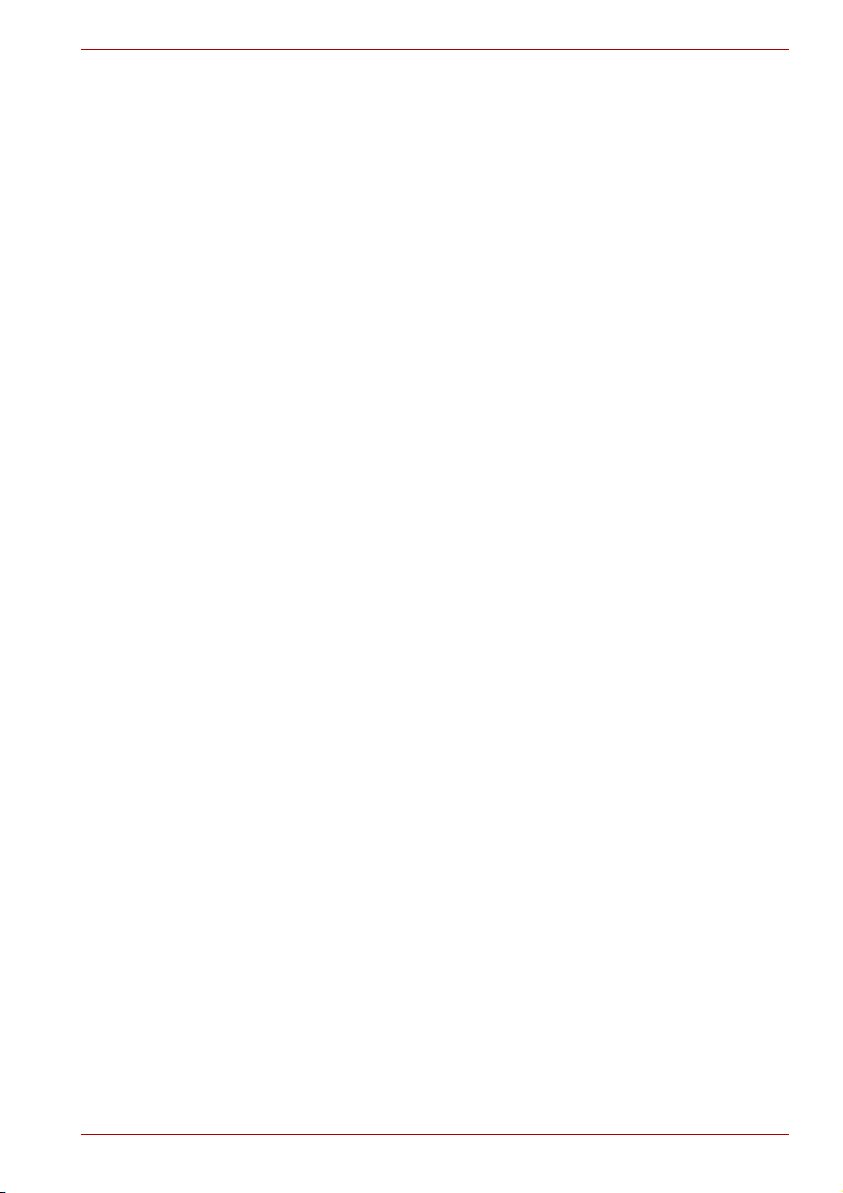
TOSHIBA řada Satellite L30 / Satellite Pro L30
TOSHIBA tedy důrazně doporučuje vhodné testování elektromagnetické
kompatibility tohoto produktu před použitím v jakémkoliv neschváleném
pracovním prostředí. V případě automobilů nebo letadel je třeba před
užíváním tohoto produktu požádat výrobce nebo provozovatele letecké
linky o povolení užívat tento produkt.
Zdůvodů obecné bezpečnosti není dovoleno používat tento produkt
v prostorech, kde se vyskytuje atmosféra výbušné směsi plynů.
Informace o bezpečném zápisu na optická média
I v případě, že software neindikuje žádný problém, se vždy ujistěte, že byla data
správně zapsána na zapisovatelé optické médium (CD-R, CD-RW apod.).
Wireless LAN a vaše zdraví
Bezdrátové LAN produkty, stejně jako ostatní radiové produkty, vysílají
elektromagnetické vlnění o určité frekvenci. Úroveň energie vysílané
zařízeními bezdrátové místní sítě LAN je však mnohem nižší než u jiných
radiokomunikačních zařízení, například mobilních telefonů.
Jelikož produkty Wireless LAN pracují podle vodítek daných
bezpečnostními standardy a doporučeními pro bezpečnost rádiových
frekvencí, společnost TOSHIBA věří, že je jejich používání pro zákazníky
bezpečné. Tyto normy a doporučení jsou výsledkem shody mezi členy
vědecké komunity a pramení z diskuse mezi výbory, složenými z vědců,
kteří neustále revidují a interpretují rozsáhlou vědeckou literaturu.
Vněkterých případech může být použití bezdrátové sítě LAN omezeno
správcem budovy, provozovatelem dopravního prostředku, nebo
zodpovědnými představiteli příslušné organizace. Je tomu tak například:
■ při používání zařízení Wireless LAN na palubě letadel nebo
■ v jakémkoli jiném prostředí, kde může dojít k nebezpečnému rušení
jiných důležitých zařízení č
Pokud si nejste jisti opatřeními, jež se vztahují na použití bezdrátových
zařízení v určitém prostředí či organizaci (např. letiště), doporučuje se
požádat o povolení k použití zařízení Wireless LAN příslušné zodpovědné
orgány před jejich zapnutím.
i spojení.
Bezpečnostní pokyny pro produkty Wireless
Pokud je váš počítač vybaven funkcemi bezdrátové sítě Wireless, je třeba
si před použitím produktů Wireless podrobně přečíst veškeré bezpečnostní
pokyny a porozumět jim.
Tat o příručka obsahuje bezpečnostní pokyny, které je nutné dodržovat, aby
nedošlo k ohrožení zdraví nebo k poškození zařízení Wireless.
Uživatelská příručka xix
Page 20
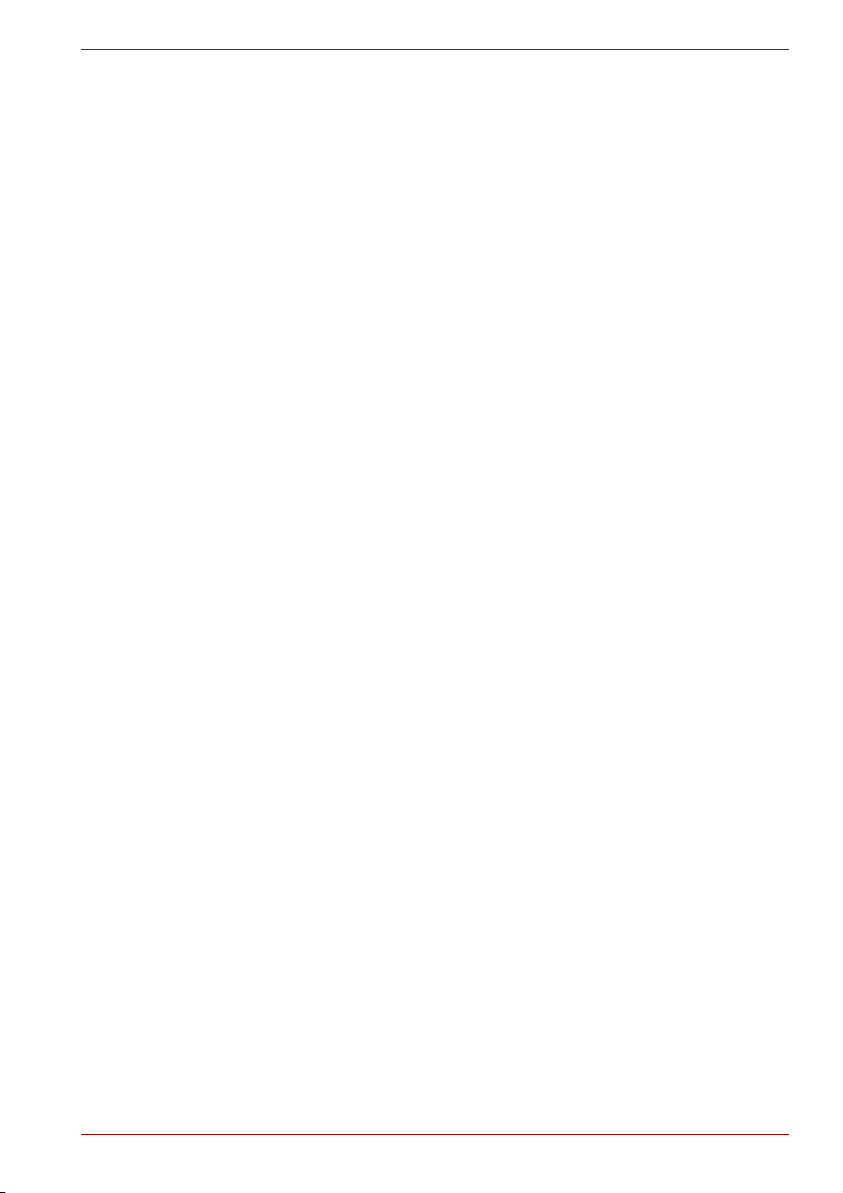
TOSHIBA řada Satellite L30 / Satellite Pro L30
Omezení odpovědnosti
Nepřebíráme zodpovědnost za škody způsobené zemětřesením nebo
bleskem, ohněm mimo naše zavinění, činností třetích stran, jinými
nehodami, záměrnými nebo nahodilými chybami uživatele nebo chybným
způsobem použití za neobvyklých podmínek.
Za následné škody (ztrátu obchodního zisku, přerušení činnosti), které se
mohou vyskytnou v návaznosti na nefunkčnost produktu, rovněž
nepřebíráme odpovědnost.
Nepřebíráme odpovědnost za škody zaviněné nedostatečným
prostudováním obsahu uživatelské příručky.
Za škody vzniklé díky chybné činnosti nebo zastavení práce počítače
vdůsledku použití zařízení v kombinaci se zařízeními jiných výrobců
nepřebíráme žádnou odpovědnost.
Omezení použití
Nepoužívejte produkty Wireless pro řízení zařízení:
■ Zařízení přímo propojených se systémy podpory života, jako jsou
následující.
■ Lékařské přístroje, jako jsou systémy podpory života, zařízení
použité při operacích, atd.
■ Výfukové systémy pro plyny, jako jsou jedovaté plyny atd.,
a výfukové systémy pro kouř.
■ Zařízení, které musí být sestavováno v souladu s právními předpisy,
jako je Zákon o požární ochraně, Stavební zákon apod.
■ Zařízení odpovídající výše zmíněnému.
■ Zařízení propojených se zařízením pro lidskou bezpečnost nebo
s velkým vlivem na udržování bezpečnosti veřejných funkcí apod.,
protože toto zařízení nebylo navrženo pro takový způsob použití.
■ Zařízení pro řízení dopravního provozu v letectví, na železnici, na
silnici, v námořní dopravě atd.
■ Zařízení použití v jaderných elektrárnách atd.
■ Zařízení odpovídající výše zmíněnému.
Uživatelská příručka xx
Page 21
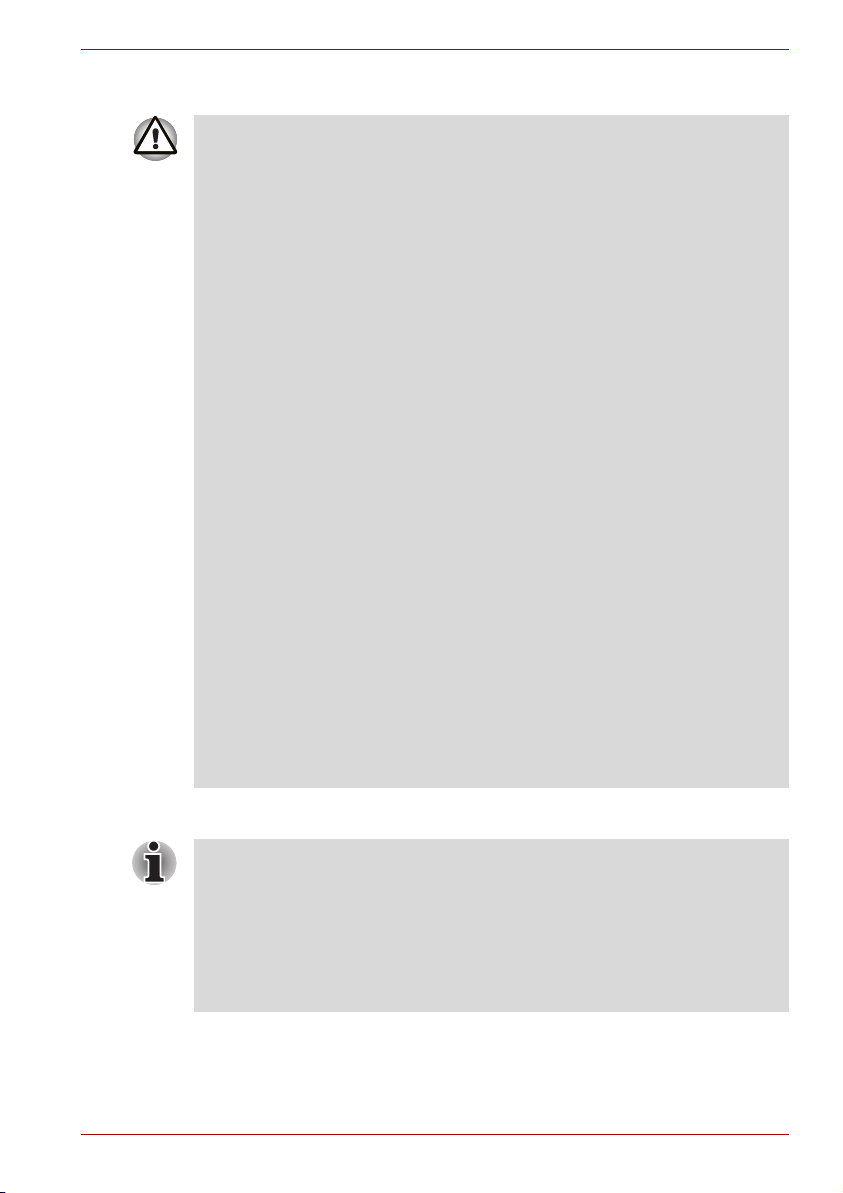
TOSHIBA řada Satellite L30 / Satellite Pro L30
VAROVÁNÍ
Vypněte přepínač bezdrátové komunikace produktu Wireless na
přeplněných místech, jako je například plný vlak podzemní dráhy.
Udržujte tento produkt ve vzdálenosti alespoň 22 cm od srdečního
stimulátoru.
Rádiové vlny mohou ovlivnit funkci srdečního stimulátoru a způsobit tak
dýchací potíže.
Vypněte přepínač bezdrátové komunikace produktu uvnitř nemocnice
nebo v blízkosti lékařského zařízení. Nepřibližujte lékařské zařízení do
blízkosti tohoto produktu.
Rádiové vlny mohou ovlivnit elektrické lékařské zařízení a zavinit tak
nehodu způsobenou chybnou funkcí zařízení.
Vypněte přepínač bezdrátové komunikace v blízkosti automatických dveří,
požárních hlásičů nebo jiných zařízení pro automatickou kontrolu.
Rádiové vlny mohou ovlivnit zařízení pro automatickou kontrolu a zavinit
tak nehodu způsobenou chybnou funkcí zařízení.
Nezapínejte přepínač bezdrátové komunikace v letadlech nebo na
místech, kde dochází nebo může docházet rádiové rušení.
Rádiové vlny mohou tato zařízení ohrozit a zavinit tak nehodu způsobenou
chybnou funkcí zařízení.
Sledujte případné účinky rušení nebo jiné potíže na jiných za
používání tohoto produktu. Pokud dochází k nějakým vedlejším efektům,
vypněte přepínač bezdrátové komunikace.
V opačném případě mohou rádiové vlny ovlivnit činnost jiných zařízení
a zavinit tak nehodu způsobenou chybnou funkcí zařízení.
Při použití produktu v automobilu si u výrobce ověřte, jestli má automobil
ověřenu příslušnou elektromagnetickou kompatibilitu (EMC).
Rádiové vlny tohoto produktu mohou omezit bezpečnost řízení.
V závislosti na typu vozidla může produkt ve vzácných případech ovlivnit
elektronické zařízení instalované v automobilu.
řízeních při
POZNÁMKA
Nepoužívejte produkt na následujících místech:
V blízkosti mikrovlnné trouby nebo v jiném prostředí, kde je generováno
magnetické pole.
Na místech nebo v blízkosti zařízení, kde se vyskytuje statická elektřina
nebo rádiové rušení.
Na místech, kde v závislosti na prostředí není produkt v dosahu rádiových
vln.
Uživatelská příručka xxi
Page 22
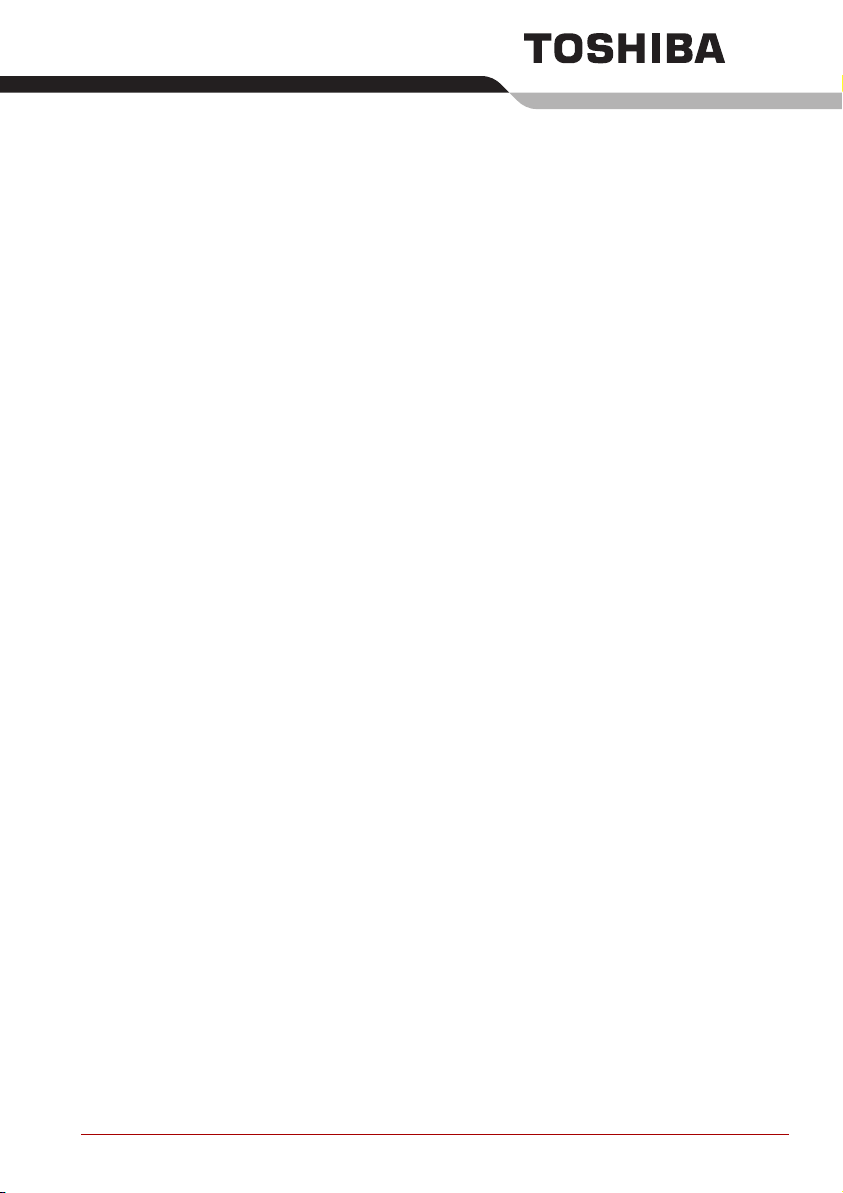
Obsah
Kapitola 1 Úvod
Kontrola vybavení . . . . . . . . . . . . . . . . . . . . . . . . . . . . . . . . . . . . . . .1-1
Vlastnosti . . . . . . . . . . . . . . . . . . . . . . . . . . . . . . . . . . . . . . . . . . . . . .1-2
Zvláštní funkce . . . . . . . . . . . . . . . . . . . . . . . . . . . . . . . . . . . . . . . . . .1-8
Nástroje . . . . . . . . . . . . . . . . . . . . . . . . . . . . . . . . . . . . . . . . . . . . . . .1-10
Doplňky . . . . . . . . . . . . . . . . . . . . . . . . . . . . . . . . . . . . . . . . . . . . . . .1-12
Kapitola 2 Seznámení s počítačem
Přední strana při zavřeném displeji . . . . . . . . . . . . . . . . . . . . . . . . .2-1
Levá strana . . . . . . . . . . . . . . . . . . . . . . . . . . . . . . . . . . . . . . . . . . . . .2-2
Pravá strana . . . . . . . . . . . . . . . . . . . . . . . . . . . . . . . . . . . . . . . . . . . .2-4
Zadní strana . . . . . . . . . . . . . . . . . . . . . . . . . . . . . . . . . . . . . . . . . . . .2-4
Spodní strana . . . . . . . . . . . . . . . . . . . . . . . . . . . . . . . . . . . . . . . . . . .2-5
Přední strana při otevřeném displeji . . . . . . . . . . . . . . . . . . . . . . . .2-6
Jednotka optických médií . . . . . . . . . . . . . . . . . . . . . . . . . . . . . . . . .2-7
Napájecí adaptér. . . . . . . . . . . . . . . . . . . . . . . . . . . . . . . . . . . . . . . . .2-9
Kapitola 3 Začínáme
Příprava pracovního prostředí . . . . . . . . . . . . . . . . . . . . . . . . . . . . .3-2
Instalace baterie . . . . . . . . . . . . . . . . . . . . . . . . . . . . . . . . . . . . . . . . .3-5
Připojení napájecího adaptéru . . . . . . . . . . . . . . . . . . . . . . . . . . . . .3-6
Otevření displeje. . . . . . . . . . . . . . . . . . . . . . . . . . . . . . . . . . . . . . . . .3-7
Zapnutí počítače . . . . . . . . . . . . . . . . . . . . . . . . . . . . . . . . . . . . . . . . .3-8
Instalace Windows® XP. . . . . . . . . . . . . . . . . . . . . . . . . . . . . . . . . . .3-8
Vypnutí napájení. . . . . . . . . . . . . . . . . . . . . . . . . . . . . . . . . . . . . . . . .3-9
Restartování počítače . . . . . . . . . . . . . . . . . . . . . . . . . . . . . . . . . . .3-12
Obnova předinstalovaného software . . . . . . . . . . . . . . . . . . . . . . .3-13
Uživatelská příručka xxii
Page 23
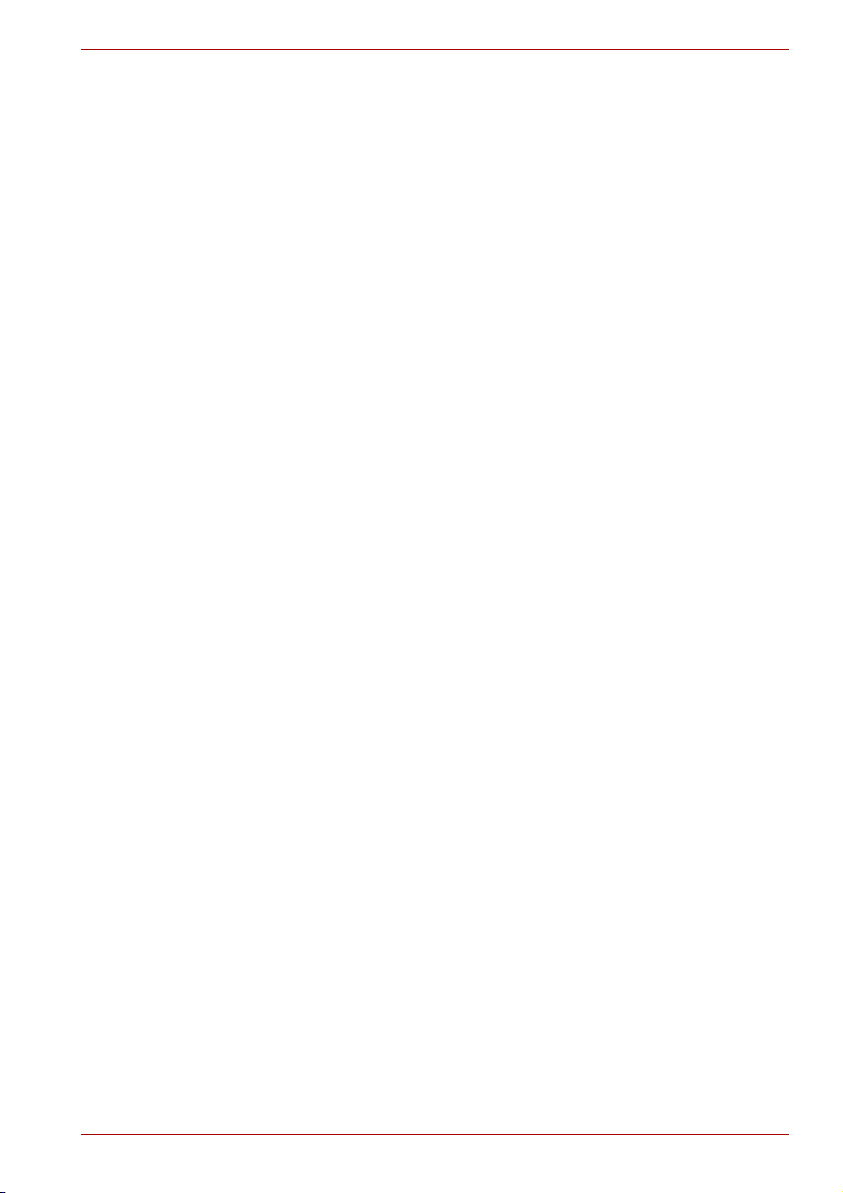
TOSHIBA řada Satellite L30 / Satellite Pro L30
Kapitola 4
Základy provozu
Použití zařízení Touch Pad. . . . . . . . . . . . . . . . . . . . . . . . . . . . . . . . .4-1
Použití jednotky optických médií . . . . . . . . . . . . . . . . . . . . . . . . . . .4-2
Zápis disků CD na jednotce DVD-ROM a CD-R/RW. . . . . . . . . . . . .4-7
Zápis na disky CD/DVD v jednotce DVD Super Multi podporující
DVD+R Double Layer . . . . . . . . . . . . . . . . . . . . . . . . . . . . . . . . . . . . .4-9
TOSHIBA Disc Creator . . . . . . . . . . . . . . . . . . . . . . . . . . . . . . . . . . .4-12
TOSHIBA Direct Disc Writer . . . . . . . . . . . . . . . . . . . . . . . . . . . . . .4-14
InterVideo WinDVD Creator Platinum. . . . . . . . . . . . . . . . . . . . . . .4-14
Péče o média. . . . . . . . . . . . . . . . . . . . . . . . . . . . . . . . . . . . . . . . . . .4-15
Zvukový systém . . . . . . . . . . . . . . . . . . . . . . . . . . . . . . . . . . . . . . . .4-16
Modem . . . . . . . . . . . . . . . . . . . . . . . . . . . . . . . . . . . . . . . . . . . . . . . .4-16
Wireless LAN . . . . . . . . . . . . . . . . . . . . . . . . . . . . . . . . . . . . . . . . . .4-19
LAN . . . . . . . . . . . . . . . . . . . . . . . . . . . . . . . . . . . . . . . . . . . . . . . . . .4-20
Čištění počítače . . . . . . . . . . . . . . . . . . . . . . . . . . . . . . . . . . . . . . . .4-21
Přeprava počítače. . . . . . . . . . . . . . . . . . . . . . . . . . . . . . . . . . . . . . .4-21
Kapitola 5 Klávesnice
Znakové klávesy . . . . . . . . . . . . . . . . . . . . . . . . . . . . . . . . . . . . . . . . .5-1
Funkční klávesy F1 ... F12 . . . . . . . . . . . . . . . . . . . . . . . . . . . . . . . . .5-2
Programovatelné klávesy: kombinace kláves Fn . . . . . . . . . . . . . . 5-2
Horké klávesy . . . . . . . . . . . . . . . . . . . . . . . . . . . . . . . . . . . . . . . . . . .5-3
Speciální klávesy Windows® . . . . . . . . . . . . . . . . . . . . . . . . . . . . . .5-6
Překryvná klávesnice. . . . . . . . . . . . . . . . . . . . . . . . . . . . . . . . . . . . .5-6
Vkládání znaků ASCII . . . . . . . . . . . . . . . . . . . . . . . . . . . . . . . . . . . . .5-7
Kapitola 6 Napájení a režimy při zapnutí
Podmínky napájení. . . . . . . . . . . . . . . . . . . . . . . . . . . . . . . . . . . . . . .6-1
Indikátory napájení. . . . . . . . . . . . . . . . . . . . . . . . . . . . . . . . . . . . . . .6-2
Typy baterií . . . . . . . . . . . . . . . . . . . . . . . . . . . . . . . . . . . . . . . . . . . . .6-3
Péče o baterii a její použití. . . . . . . . . . . . . . . . . . . . . . . . . . . . . . . . .6-4
Výměna baterie . . . . . . . . . . . . . . . . . . . . . . . . . . . . . . . . . . . . . . . . .6-10
Spuštění počítače zabezpečeného heslem . . . . . . . . . . . . . . . . . .6-12
Režimy při zapnutí . . . . . . . . . . . . . . . . . . . . . . . . . . . . . . . . . . . . . .6-12
Vypnutí a zapnutí panelem displeje . . . . . . . . . . . . . . . . . . . . . . . .6-12
Automatické vypnutí systému. . . . . . . . . . . . . . . . . . . . . . . . . . . . .6-12
Kapitola 7 HW Setup
Přístup k programu HW Setup . . . . . . . . . . . . . . . . . . . . . . . . . . . . .7-1
Okno programu HW Setup. . . . . . . . . . . . . . . . . . . . . . . . . . . . . . . . .7-1
Uživatelská příručka xxiii
Page 24

TOSHIBA řada Satellite L30 / Satellite Pro L30
Kapitola 8
Doplňková zařízení
PC karta . . . . . . . . . . . . . . . . . . . . . . . . . . . . . . . . . . . . . . . . . . . . . . . .8-1
Rozšíření paměti. . . . . . . . . . . . . . . . . . . . . . . . . . . . . . . . . . . . . . . . .8-4
Přídavná baterie . . . . . . . . . . . . . . . . . . . . . . . . . . . . . . . . . . . . . . . . .8-7
Přídavný napájecí adaptér. . . . . . . . . . . . . . . . . . . . . . . . . . . . . . . . .8-7
Externí monitor. . . . . . . . . . . . . . . . . . . . . . . . . . . . . . . . . . . . . . . . . .8-8
Bezpečnostní zámek . . . . . . . . . . . . . . . . . . . . . . . . . . . . . . . . . . . . .8-8
Kapitola 9 Náprava závad
Postup při řešení problému. . . . . . . . . . . . . . . . . . . . . . . . . . . . . . . .9-1
Kontrolní seznam pro hardware a systém . . . . . . . . . . . . . . . . . . . .9-3
Podpora TOSHIBA . . . . . . . . . . . . . . . . . . . . . . . . . . . . . . . . . . . . . .9-15
Dodatek A Specifikace
Dodatek B Řadič zobrazení a režimy
Dodatek C Wireless LAN
Dodatek D Napájecí kabel a konektory
Dodatek E Pokud je vám počítač odcizen
Glosář
Rejstřík
Uživatelská příručka xxiv
Page 25
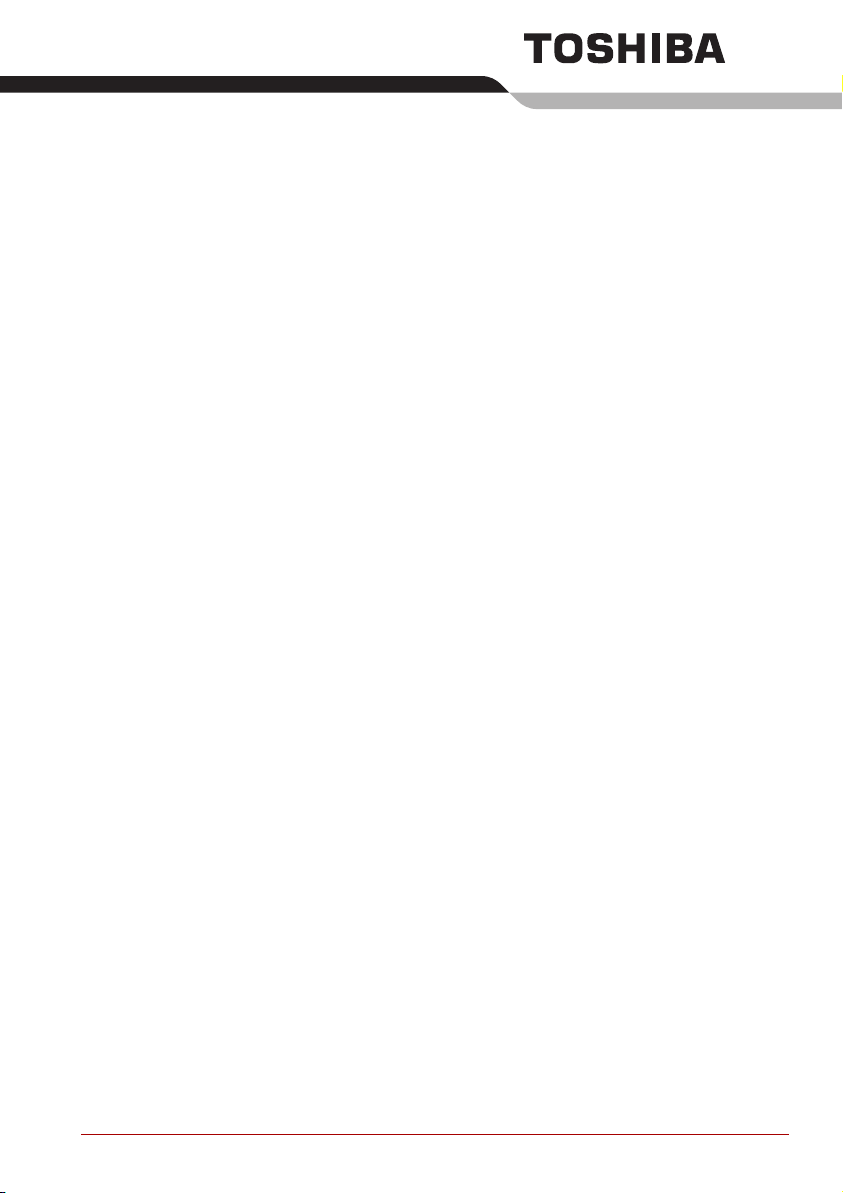
Předmluva
Blahopřejeme vám k zakoupení počítače L30. Tento výkonný přenosný
počítač lze velmi snadno rozšířit a to i o nástroje multimédií, je navržen tak,
aby vám poskytl roky spolehlivého a vysoce výkonného provozu.
V této příručce najdete informace, jak zapojit počítač L30 a jak jej začít
používat. Je zde také podrobně popsáno, jak lze počítač nakonfigurovat,
jsou popsány základní operace a údržba, používání doplňků
a odstraňování závad.
Pokud s počítači teprve začínáte nebo pokud jste dříve přenosný počítač
neužívali, pročtěte si nejprve kapitoly Úvod a Seznámení s počítačem
a seznamte se s jednotlivými funkcemi, součástmi a doplňkovými
zařízeními. Poté si přečtěte kapitolu Začínáme, kde naleznete podrobný
návod, jak počítač zapojit.
Pokud již máte s používáním počítačů zkušenosti, pokrač
v četbě úvodu, abyste se seznámili s organizací této příručky a potom si
můžete příručku prolistovat. Určitě si ale přečtěte oddíl Zvláštní funkce
v kapitole Úvod, abyste se seznámili s funkcemi počítače, které nejsou
běžné nebo jsou pouze u tohoto počítače. Pokud chcete instalovat PC
karty nebo připojit externí zařízení jako je monitor, přečtěte si kapitolu 8,
Doplňková zařízení.
Obsah příručky
Tat o příručka má následujících devět kapitol, pět dodatků, glosář arejstřík.
Kapitola 1, Úvod, obsahuje přehled funkcí, možností a doplňků počítače.
Kapitola 2, Seznámení s počítačem, popisuje součásti počítače a stručně
vysvětluje jejich funkci.
Kapitola 3, Začínáme, poskytuje stručný přehled, jak s počítačem začít
pracovat a poskytuje pokyny k bezpečnosti a k přizpůsobení pracovního
prostředí.
ujte prosím
Uživatelská příručka xxv
Page 26
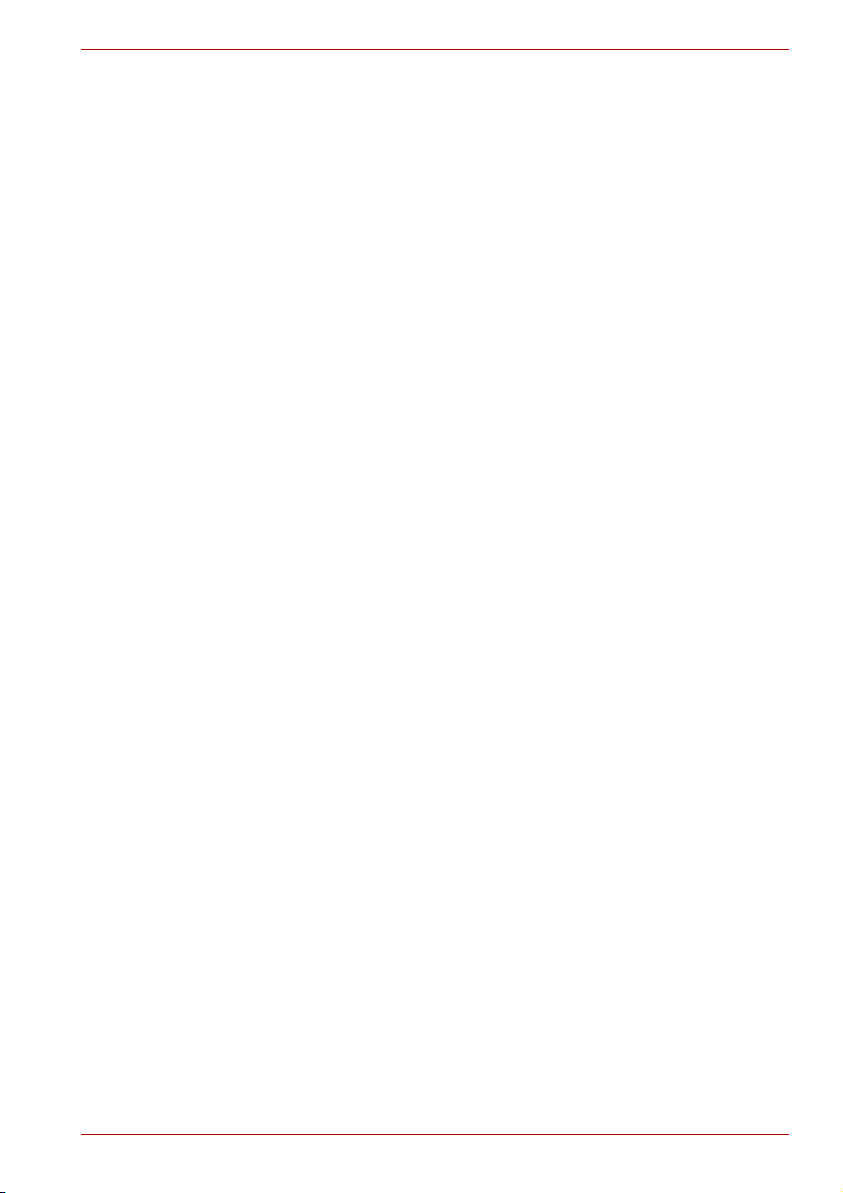
TOSHIBA řada Satellite L30 / Satellite Pro L30
Ujednání
Zkratky
Kapitola 4,
zařízení: TouchPad, zvukový systém, jednotku optických médií, modem,
bezdrátové komunikace a síť LAN. Také obsahuje tipy jak pečovat o počítač.
Kapitola 5, Klávesnice, popisuje zvláštní klávesové funkce včetně
přepínání klávesnice a horkých kláves.
Kapitola 6, Napájení a režimy při zapnutí, popisuje podrobně možnosti
napájení počítače a úsporné režimy baterie.
Kapitola 7, HW Setup, vysvětluje, jak nakonfigurovat počítač pomocí
programu HW Setup.
Kapitola 8, Doplňková zařízení, popisuje dostupný doplňkový hardware.
Kapitola 9, Náprava závad, poskytuje užitečné informace pro provádění
některých diagnostických testů a rady pro případy, kdy se zdá, že počítač
nepracuje správně.
Appendices uvádějí technické informace o počítači.
Glosář definuje obecnou počítačovou terminologii a obsahuje seznam
zkratek použitých v textu.
Pomocí Rejstřík můžete v této příručce rychle vyhledat požadovanou
informaci.
V této příručce se pro popis, identifikaci a zvýraznění termínů a provozních
postupů používají následující prostředky.
Při prvém výskytu a kdykoliv je to pro srozumitelnost potřebné, jsou zkratky
uvedeny v závorkách za jejich definicí. Příklad: paměť Read Only Memory
(ROM). Zkratková slova jsou také definována v Glosáři.
Základy provozu
, obsahuje návod, jak používat následující
Ikony
Ikony identifikují porty, displeje a ostatní části vašeho počítače. Panel
indikátorů také používá ikony k identifikaci těch součástí, o jejichž stavu
podává informaci.
Klávesy
Klávesy jsou v textu použity při popisu mnoha postupů práce s počítačem.
Výrazným typem písma jsou označeny nejdůležitější symboly, které se na
klávesnici objevují. Například Enter označuje klávesu Enter.
Uživatelská příručka xxvi
Page 27
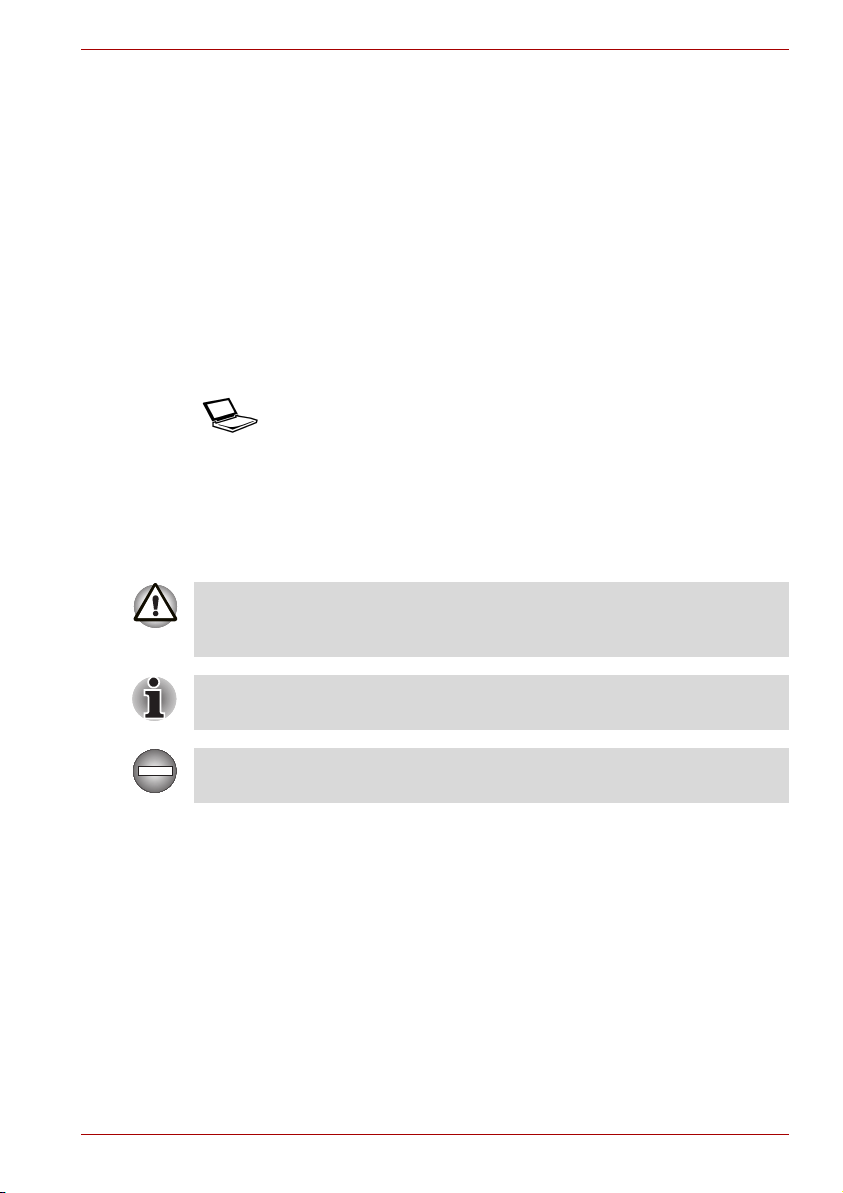
Použití kláves
Některé operace vyžadují současné stisknutí dvou nebo více kláves. Tyto
operace jsou zde označeny hlavními symboly těchto kláves, které jsou
odděleny znakem plus (+). Například Ctrl + C znamená, že musíte podržet
klávesu Ctrl a ve stejný okamžik stisknout klávesu C. Pokud jsou použity tři
klávesy, podržte první dvě a ve stejný okamžik stiskněte třetí.
Zobrazení
TOSHIBA řada Satellite L30 / Satellite Pro L30
ABC Pokud postup vyžaduje akci jako je klepnutí na
ikonu nebo zadání textu, je název ikony nebo text,
který je třeba zapsat, uveden v písmu podle
příkladu vlevo.
Upozornění
ABC
V této příručce se upozornění většinou používá pro zvýraznění důležité
informace. Každý druh upozornění je označen podle níže uvedeného vzoru.
Dejte pozor! Upozornění vás informuje o tom, že nesprávné použití
zařízení nebo neuposlechnutí instrukcí může mít za následek ztrátu dat
nebo i poškození vašeho počítače.
Přečtěte si prosím. Poznámka je návod nebo rada, která vám pomůže co
nejlépe využívat vaše zařízení.
Označuje potenciálně nebezpečnou situaci, kdy v případě nedodržení
pokynů může být způsobena smrti nebo vážné poranění.
Jména oken nebo ikon nebo text vytvořený
počítačem, který se objevuje na obrazovce
počítače, je v příručce uveden písmem, které
vidíte vlevo.
Uživatelská příručka xxvii
Page 28
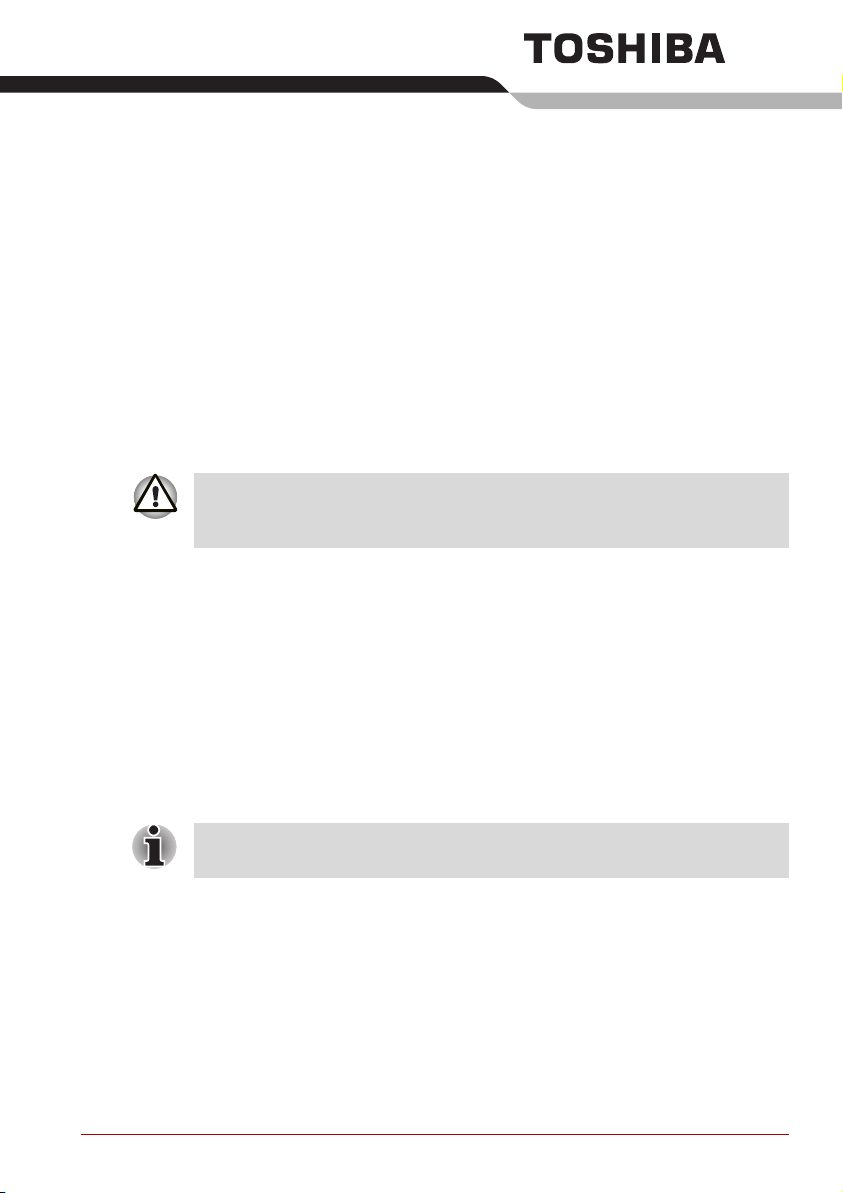
Úvod
V této kapitole naleznete seznam položek v krabici s počítačem, jsou zde
uvedeny parametry počítače, popsány doplňky a příslušenství.
Některé funkce popsané v této příručce nemusí správně fungovat, pokud
budete používat operační systém, který nebyl předem nainstalován firmou
TOSHIBA.
Kontrola vybavení
Pečlivě vybalte počítač. Uschovejte krabici a balicí materiál pro budoucí
použití.
Hardware
Přesvědčete se, zda máte všechny následující položky:
■ Přenosný osobní počítač L30
■ Univerzální napájecí adaptér a napájecí kabel
■ Modulární kabel pro modem (doplňkový)
Kapitola 1
Před zahájením používání počítače je nutné instalovat baterii. Viz oddíl
Instalace baterie v kapitole 3, Začínáme.
Software
Windows® XP Home Edition
V počítači je předem nainstalován následující software:
■ Microsoft
■ Ovladač modemu
■ Ovladač grafické karty pro Windows
■ Doplňky TOSHIBA*
Uživatelská příručka 1-1
®
Windows® Home Edition
®
Page 29
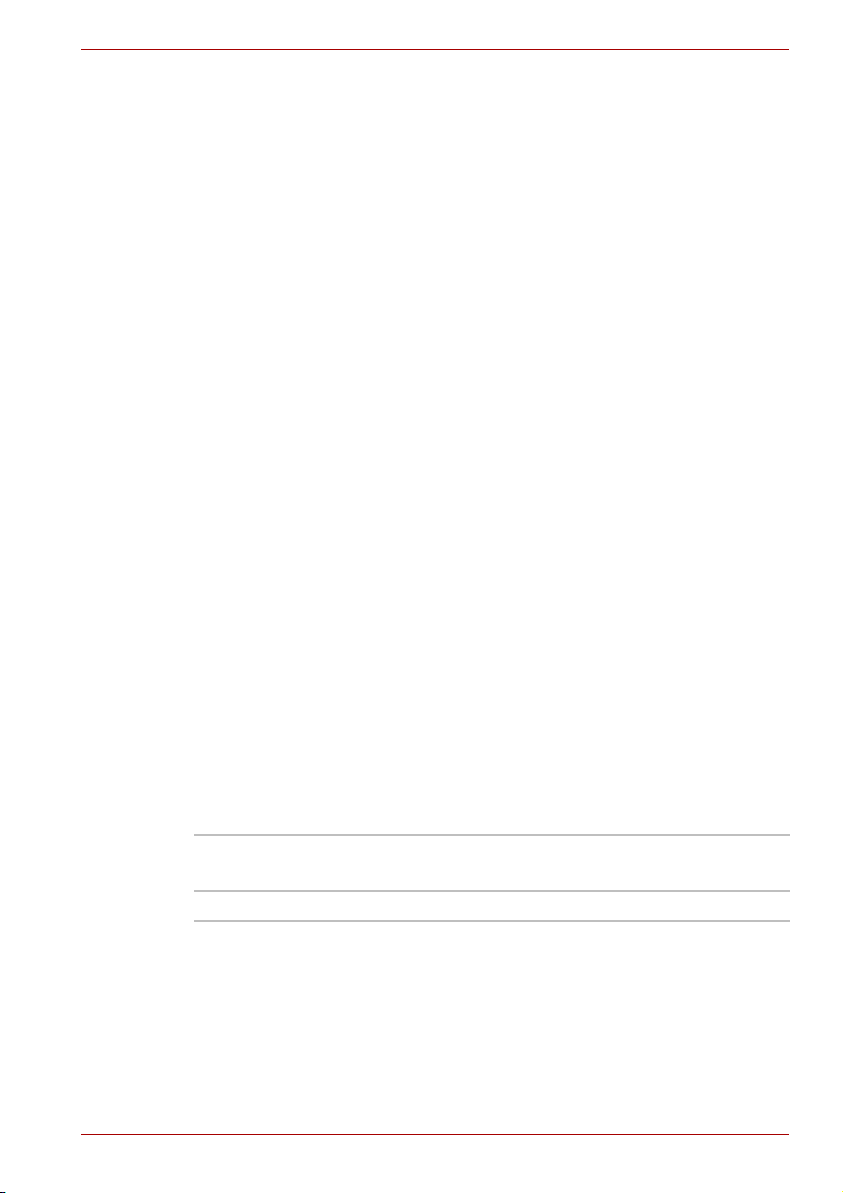
Úvod
■ Ovladač Wireless LAN (lze použít pouze u modelů s Wireless LAN)
■ Ovladač zvukové karty pro Windows
■ Přehrávač DVD Video Player*
■ Ovladač LAN
■ Ovladač polohovacího zařízení
■ Horké klávesy TOSHIBA
■ Uživatelská příručka TOSHIBA
■ TOSHIBA Assist*
■ TOSHIBA ConfigFree*
■ TOSHIBA Touch and Launch*
■ Řízení spotřeby TOSHIBA*
■ Vypínač Touch Pad
■ TOSHIBA PC Diagnostic Tool*
■ Nástroj TOSHIBA Zooming*
Další software může být předem nainstalován v závislosti na zakoupeném
modelu.
* označuje doplňkový software, který je závislý na zakoupeném modelu.
®
Dokumentace a záložní média
■ Uživatelská příručka pro L30
■ Rychlý start pro L30
■ Příručka s pokyny pro bezpečnost a pohodlí při práci
■ Záruční informace
■ Záchranný disk DVD-ROM
Pokud některé z těchto položek chybí nebo jsou poškozeny, kontaktujte co
nejdříve svého prodejce.
Vlastnosti
Procesor
Vestavěný V závislosti na zakoupeném modelu.
Procesor Intel® Celeron® M
®
Čipová sada ATI
Uživatelská příručka 1-2
Radeon® Xpress 200M
Page 30

Paměť
Úvod
Upozornění ohledně
hlavní paměti
Sloty Do každého ze dvou paměťových slotů lze
Paměť Video RAM Maximálně 256 MB paměti RAM je určeno pro
Grafický systém počítače může využívat část
hlavní systémové paměti a snížit tak dostupné
množství paměti pro ostatní výpočetní činnosti.
Množství hlavní systémové paměti přiřazené
k podpoře grafického systému se může lišit
v závislosti na grafickém systému, používaných
aplikacích, velikosti systémové paměti a dalších
faktorech.
nainstalovat paměťový modul s kapacitou až
1024 MB a dosáhnout tak maximální kapacity
systémové paměti 2 GB.
zobrazování. (Vyžaduje 1 GB nebo více
systémové paměti.)
Napájení
Hlavní baterie Počítač je napájen jednou lithium-iontovou baterií
Baterie hodin (RTC) Vestavěná baterie RTC udržujenastavení času
napájecí adaptér Univerzální napájecí adaptér dodává systému
umožňující dobíjení.
a kalendáře.
energii a dobíjí vybité baterie. Je dodáván se
samostatným napájecím kabelem.
Vzhledem k tomu, že je univerzální, muže být
připojen k síti střídavého napětí v rozmezí od
100 do 240 voltu, výstupní proud se liší
u jednotlivých model
může poškodit počítač. Viz část Napájecí adaptér
vkapitole2, Seznámení s počítačem.
ů. Použití jiného modelu
Disky
Poznámka k pevnému
disku
Uživatelská příručka 1-3
1 gigabajt (GB) znamená 109 = 1 000 000 000
bajtů při použití mocnin 10. Operační systém
počítače nicméně uvádí kapacitu při užití mocnin
2, kde je definice 1 GB = 2
bajtů, může tedy zdánlivě vykazovat nižší
kapacitu. Volná kapacita média může být rovněž
menší, pokud produkt zahrnuje jeden nebo více
předinstalovaných operačních systémů, jako je
Microsoft Operating System a předem instalované
aplikace nebo média. Skutečná formátovaná
kapacita se může lišit.
30
= 1 073 741 824
Page 31

Úvod
Jednotka pevného
disku
K dispozici ve třech velikostech.
40,0 miliard bajtů (37,26 GB)
60,0 miliard bajtů (55,89 GB)
100,0 miliard bajtů (90,13 GB)
V budoucnu se mohou dodávat i jiné typy
pevných disků.
Počítače této série mohou být vybaveny jednotkou optických médií.
Dostupné jednotky optických médií jsou popsány níže.
Jednotka DVD-ROM
a CD-R/RW
Některé modely jsou vybaveny jednotkou
DVD-ROM a CD-R/RW plné velikosti, umožňuje
přehrávat disky CD/DVD bez nutnosti použití
adaptéru. Čte disky DVD-ROM s maximálně
8násobnou rychlostí a disky CD-ROM
smaximálně 24násobnou rychlostí. Zapisuje na
disky CD-R až 24 násobnou rychlostí a na disky
CD-RW až 24 násobnou rychlostí. Tato jednotka
podporuje následující formáty:
■ CD-R
■ CD-RW
■ DVD-ROM
■ DVD-Video
■ CD-DA
■ CD-Text
■ Photo CD™ (jedna/více částí)
■ CD-ROM Režim 1, Režim 2
■ CD-ROM XA Režim 2 (Form1, Form2)
■ Rozšířené CD (CD-EXTRA)
Uživatelská příručka 1-4
Page 32

Úvod
Jednotka DVD Super
Multi Drive (s
podporou DVD±R
Double Layer)
Některé modely jsou vybaveny jednotkou DVD
Super Multi plné velikosti, která umožňuje
zaznamenávat data na přepisovatelné disky
CD/DVD a rovněž přehrávat disky CD a DVD
o velikosti 12cm (4,72") nebo 8cm (3,15") bez
použití adaptéru. Čte disky DVD-ROM
smaximálně 8násobnou rychlostí a disky
CD-ROM s maximálně 24násobnou rychlostí.
Zapisuje na disky CD-R až 24násobnou rychlostí,
na disky CD-RW až 10násobnou rychlostí, na
disky DVD-R 8násobnou rychlostí, na disky
DVD-RW se 4násobnou rychlostí. Disky DVD+R
až 8násobnou rychlostí, disky DVD+RW až se
4násobnou rychlostí, disky DVD+R(DL) až se
2,4násobnou rychlostí a disky DVD-R(DL) až se
2násobnou rychlostí.
Disky DVD-RAM maximálně 5násobnou rychlostí.
Jednotka podporuje následující další formáty
oproti jednotce DVD-ROM & CD-R/RW.
■ DVD+R
■ DVD+RW
■ DVD-RAM
■ DVD-R
■ DVD-RW
■ DVD+R (DL)
■ DVD-R (DL)
Jednotka CD-ROM Některé modely jsou vybaveny jednotkou
CD-ROM plné velikosti, která umožňuje přehrávat
disky CD-ROM bez nutnosti použit adaptér. Disky
CD-ROM jsou čteny s maximálně 24násobnou
rychlostí. Jednotka podporuje následující formáty:
■ CD-Text
■ CD-Audio
■ CD-i
■ Video CD
■ Photo CD™ (jedna/více částí)
■ CD-ROM Režim 1, Režim 2
■ CD-ROM XA Režim 2 (Form 1, Form 2)
■ Rozšířené CD (CD-Extra)
Uživatelská příručka 1-5
Page 33

Úvod
Zobrazení
LCD panel počítače umožňuje zobrazení videa a grafiky s vysokým
rozlišením. Obrazovku lze naklápět v širokém rozsahu úhlů pohledu pro
dosažení maximálního pohodlí a čitelnosti.
Vestavěná
Řadič grafiky Řadič grafiky maximalizuje výkon displeje. Více
14,1" WXGA / nebo 15,4" WXGA TFT, antireflexní,
16 miliónů barev, s následujícím rozlišením:
1280 obr. bodů vodorovně × 800 obr. bodů svisle
informací Řadič zobrazení a režimy naleznete
Řadič zobrazení a režimy v dodatku B.
Klávesnice
Vestavěná 84 nebo 85 kláves, kompatibilní s rozšířenou
klávesnicí IBM, zabudovaný numerický blok,
speciální ovládání kurzoru a klávesy.
Podrobnosti viz kapitola 5, Klávesnice.
Polohovací zařízení
Vestavěná ploška
TouchPad
Polohovací zařízení Touch Pad a ovládací tlačítka
na opěrce pro dlaně umožňují řídit pohyb
ukazatele na displeji a posouvat obsahem oken.
Porty
Externí monitor V závislosti na zakoupeném modelu:
15pinový analogový port VGA podporuje funkce
kompatibilní se standardem VESA DDC2B.
USB 2.0 (Universal
Serial Bus)
Počítač má dva porty USB odpovídající standardu
USB 2.0, který umožňuje přenosy dat až 40 krát
vyšší rychlostí oproti standardu USB 1.1. (Porty
podporují rovněž standard USB 1.1.)
Sloty
PC karta V závislosti na zakoupeném modelu:
Do slotu pro PC karty lze vložit kartu typu II.
Multimédia
Zvukový systém Zvukový systém kompatibilní se Zvukovým
systémem Windows
reproduktory a poskytuje výstup na konektory pro
externí mikrofon a sluchátka.
Konektor sluchátek Tento konektor slouží pro výstup zvukového
signálu.
Konektor mikrofonu Konektor mikrofonu 3,5 mm umožňuje připojit
třívodičový kabel monofonního mikrofonu nebo
jiného zařízení pro zvukový vstup.
Uživatelská příručka 1-6
®
pracuje s interními
Page 34

Úvod
Komunikace
Modem Interní modem umožňuje datovou a faxovou
komunikaci. Podporuje V.90 (V.92). Rychlost
přenosu dat a faxování závisí na kvalitě
analogové telefonní linky. Počítač má zásuvku
pro modem pro připojení telefonní linky.
Standardy V.90 a V.92 jsou podporovány pouze
v USA, Kanadě, Austrálii, Velké Británii, Francii
aNěmecku. V ostatních oblastech je podporován
pouze standard V.90.
LAN Počítač má vestavěnou podporu pro Ethernet
Wireless LAN Funkce Wireless LAN není k dispozici na všech
LAN (10 megabitů za sekundu, 10BASE-T)
a Fast Ethernet LAN (100 megabitů za sekundu,
100BASE-TX).
konfiguracích. Tam, kde je implementována,
podporuje standard B a G, ale je kompatibilní
s jinými systémy LAN založenými na technologii
přímého rozprostřeného spektra (DSSS) /
ortogonálního multiplexního rozdělení frekvencí,
která odpovídá standardu IEEE 802.11.
■ Mechanismus automatické volby přenosové
rychlosti v rozsahu 54, 48, 36, 24, 18, 12,
9a6Mbit/s. (IEEE 802.11g)
■ Mechanismus automatické volby přenosové
rychlosti v rozsahu 11, 5,5, 2 a 1 Mbit/s.
(IEEE 802.11b)
■ Přepínání mezi více kanály.
■ Řízení napájení karty
■
Šifrování dat WEP (Wired Equivalent Privacy)
založené na 128-bitovém šifrovacím algoritmu.
■ Pokročilé šifrování AES (Advanced
Encryption Standard) založené na
128 bitovém algoritmu šifrování.
Software
Operační systém Na pevném disku je předinstalován operační
systém Windows
TOSHIBA a ovladače. Dále viz oddíl Software na
začátku této kapitoly.
Nástroje TOSHIBA Řada nástrojů a ovladačů je předinstalována na
vašem počítači a usnadňuje jeho používání. Viz
oddíl Nástroje v této kapitole.
Plug and Play Pokud připojíte k počítači externí zařízení nebo
pokud instalujete komponentu, funkce Plug and
Play umožní systému rozpoznat připojení
a provést automaticky potřebné konfigurace.
Uživatelská příručka 1-7
®
XP Home Edition a nástroje
Page 35

Zvláštní funkce
Následuje popis funkcí, které jsou jedinečné pro počítače TOSHIBA nebo
jsou nové a usnadňují používání počítače.
Pamatujte, že popis spouštění některých zvláštních funkcí je založen na
nastavení Ovládacích panelů na zobrazení kategorií. Při klasickém
zobrazení je postup jiný.
Horké klávesy Kombinace kláves umožnují rychle změnit
Překryvná klávesnice Klávesnice s deseti klávesami je integrována do
Heslo při zapnutí
(Závisí na
zakoupeném modelu.)
Okamžité zabezpečení Funkce horkých kláves Fn + F1 vymaže
Automatické vypnutí
displeje
Automatické vypnutí
disku
Úvod
konfiguraci systému přímo z klávesnice, aniž by
se musel spouštět konfigurační program.
hlavní klávesnice. Pokyny pro použití překryvné
klávesnice naleznete v oddíle Překryvná
klávesnice v kapitole 5, Klávesnice.
Existují dvě úrovně zabezpečení heslem, správce
a uživatel, které brání nepovolenému přístupu
kpočítači.
Pro registraci hesla správce poklepejte na
TOSHIBA Assist na pracovní ploše, zvolte kartu
ZABEZPEČENÍ a spusťte nástroj Heslo
správce.
Chcete-li nastavit uživatelské heslo, zvolte kartu
ZABEZPEČENÍ v TOSHIBA Assist a spusťte
nástroj Uživatelské heslo. V kartě Heslo je
možné zaregistrovat uživatelské heslo.
obrazovku a přeruší provoz poč
ochránila data.
Tato funkce automaticky vypne napájení interního
displeje, když po určitou dobu nepřijde žádný
vstup z klávesnice. Napájení je obnoveno po
stisku klávesy.
Pro nastavení času klepněte na Start, Ovládací
panely, Výkon a údržba. Řízení spotřeby
TOSHIBA. V kartě Základní nastavení určete
čas v poli Vypnutí monitoru.
Tato funkce automaticky vypíná napájení
pevného disku, pokud k němu neproběhne po
určitou dobu přístup. Napájení se obnoví, když je
potřeba přístup na disk.
Pro nastavení času klepněte na Start, Ovládací
panely, Výkon a údržba. Řízení spotřeby
TOSHIBA. V kartě Základní nastavení určete
čas v poli Vypnutí pevného disku.
ítače, aby se
Uživatelská příručka 1-8
Page 36

Úvod
Automatický režim
vypnutí/Hibernace
Tato funkce automaticky přepne systém do
režimu Spánku nebo do režimu Hibernace, když
se po určitou dobu neobjeví žádný vstup nebo
přístup k hardwaru.
Pro nastavení času klepněte na Start, Ovládací
panely, Výkon a údržba. Řízení spotřeby
TOSHIBA. V kartě Základní nastavení lze
nastavit čas v poli Spánek systému a Hibernace
systému.
Inteligentní napájení Mikroprocesor v síťovém zdroji určí náboj baterie
aspočítá zbývající kapacitu baterie. Rovněž
chrání elektronické součástky před abnormálními
podmínkami, jako je přepětí ze síťového zdroje.
Chcete-li sledovat zbývající energii baterie,
zaškrtněte položku Zbývající energie vnástroji
Řízení spotřeby TOSHIBA.
Režim úspory baterie Tato funkce umožňuje šetřit kapacitu baterie.
Pro nastavení režimu úspory baterie klepněte na
Start, Ovládací panely, Výkon a údržba. Řízení
spotřeby TOSHIBA. V sekci Profil můžete určit
režim úspory baterie.
Zapnutí a vypnutí
panelem displeje
Tato funkce vypne napájení počítače, pokud je
zavřen panel displeje, při otevření panelu jej
znovu zapne.
Chcete-li určit nastavení, klepněte na Start,
Ovládací panely, Výkon a údržba. Řízení
spotřeby TOSHIBA. V záložce Nastavení akce
můžete určit nastavení pro položku Když zavřu
víko.
Automatické přepnutí
do režimu Hibernace
při slabé baterii
Když je kapacita baterie vyčerpána do té míry, že
v provozu počítače nelze pokračovat, přejde
systém automaticky do režimu Hibernace a vypne
napájení.
Chcete-li určit nastavení, klepněte na Start,
Ovládací panely, Výkon a údržba. Řízení
spotřeby TOSHIBA. Nastavení určete v záložce
Nastavení akce.
Uživatelská příručka 1-9
Page 37

Úvod
Nástroje
Odvod tepla (závisí na
zakoupeném modelu).
Hibernace Tato funkce umožňuje vypnutí počítače během
Spánek Pokud potřebujete přerušit práci, můžete vypnout
Pro ochranu proti přehřátí má jednotka CPU
(mikroprocesor) zabudováno vnitřní teplotní čidlo.
Pokud teplota uvnitř počítače stoupne na určitou
úroveň, je zapnut chladicí ventilátor nebo snížena
rychlost procesoru. Nastavte Metodu chlazení
vokně Základní nastavení v programu Řízení
spotřeby TOSHIBA.
■ Maximální výkon
■ Optimalizováno pro
baterii
práce se softwarem. Obsah hlavní paměti se
uloží na pevný disk, takže když počítač znovu
zapnete, můžete pokračovat tam, kde jste
předtím skončili. Podrobnosti jsou uvedeny
Vypnutí napájení vkapitole3 Začínáme.
počítač bez nutnosti ukonč
programu. Data jsou udržována v hlavní paměti
počítače, takže když počítač znovu zapnete,
můžete pokračovat tam, kde jste předtím skončili.
Nejprve zapne
ventilátor, pak podle
potřeby sníží rychlost
CPU.
Nejprve sníží rychlost
práce CPU, pak podle
potřeby zapne ventilátor.
ení používaných
Ta to část popisuje předinstalované nástroje a vysvětluje, jak je spustit.
Podrobnosti naleznete v on-line příručce ke každému nástroji, v souborech
nápovědy nebo v souborech readme.txt.
Pamatujte, že popis spouštění některých zvláštních funkcí je založen na
nastavení Ovládacích panelů na zobrazení kategorií. Při klasickém
zobrazení je postup jiný.
TOSHIBA Assist
(Závisí na
zakoupeném modelu.)
TOSHIBA Řízení
spotřeby (Závisí na
zakoupeném modelu.)
Uživatelská příručka 1-10
TOSHIBA Assist je grafické uživatelské rozhraní,
které zajišťuje snadný přístup k nápovědě
aslužbám.
Chcete-li spustit tento program pro úsporu
a řízení spotřeby, klepněte na Ovládací panely,
Výkon a údržba a Řízení spotřeby TOSHIBA.
Page 38

Úvod
HW Setup (Závisí na
zakoupeném modelu.)
Přehrávač DVD Video
Player (Závisí na
zakoupeném modelu.)
Nástroj TOSHIBA
Zooming (Závisí na
zakoupeném modelu.)
TOSHIBA Disc
Creator
TOSHIBA Direct Disc
Writer
TOSHIBA PC
Diagnostic Tool
(Závisí na
zakoupeném modelu.)
TOSHIBA ConfigFree
(Závisí na
zakoupeném modelu.)
Tento program umožňuje přizpůsobit nastavení
hardwaru podle toho, jak pracujete s počítačem
a jaká přídavná zařízení používáte. Chcete-li
spustit tento nástroj, poklepejte na TOSHIBA
Assist na pracovní ploše, zvolte kartu
OPTIMALIZACE aklepněte na TOSHIBA
HW Setup.
Přehrávač DVD Video Player se používá pro
přehrávání videa na DVD. Jeho rozhraní a funkce
se zobrazují na displeji. Klepněte na tlačítko
start, přejděte na Všechny programy, pak na
InterVideo WinDVD aklepněte na InterVideo
WinDVD.
Tento nástroj umožňuje zvětšovat nebo
zmenšovat velikost ikon na ploše nebo okno
aplikace.
Pro spuštění nástroje TOSHIBA Zooming klepněte
na
start
, zvolte
TOSHIBA
Zooming
Všechny programy
a dále
Nástroje
.
, pak
aklepněte na
Můžete vytvářet CD v různých formátech včetně
zvukových CD, která mohou být přehrávána na
standardních CD přehrávačích, a datová CD
obsahující složky a soubory z vašeho pevného
disku.
TOSHIBA Direct Disc Writer je software pro zápis
paketů, který nabízí funkci, která zapisuje
soubory a složky na disky CD-RW přes písmeno
jednotky podobně jako na disketu nebo jiný
vyměnitelný disk.
Diagnostický nástroj TOSHIBA PC Diagnostic
Tool zobrazuje základní informace o konfiguraci
počítače a umožňuje testovat funkce některých
zabudovaných zařízení. Chcete-li spustit nástroj
TOSHIBA PC Diagnostic Tool, klepněte na
tlačítko Start, vyberte Všechny programy,
TOSHIBA, Nástroje a klepněte na PC
Diagnostic Tool.
ConfigFree je sada nástrojů, které umožňují
snadné řízení komunikačních zařízení a síťových
spojení. ConfigFree rovněž usnadňuje
vyhledávání příčin potíží s komunikací a vytvá
řet
profily pro snadné přepínání mezi umístěními
a komunikačními sítěmi.
Chcete-li spustit nástroj ConfigFree, klepněte na
tlačítko Start, vyberte Všechny programy,
TOSHIBA, Sítě aklepněte na ConfigFree.
Uživatelská příručka 1-11
Page 39

Úvod
Doplňky
Nástroj spínání
TOSHIBA TouchPad
TOSHIBA Touch and
Launch (Závisí na
zakoupeném modelu.)
Stisknutím kláves Fn + F9 se zapne nebo vypne
funkce plošky. Pokud stisknete tyto horké klávesy,
bude aktuální stav zobrazen jako ikona.
Nástroj TOSHIBA Touch and Launch umožňuje
provádět různé úkony jednoduše pomocí plošky
TouchPad. Nástroj TOSHIBA Touch and Launch
je užitečný v následujících situacích:
■ Otevření souboru na ploše, jehož ikona je
zakryta nějakým oknem.
■ Otevření stránky obsažené v nabídce
Oblíbené programu Internet Explorer.
■ Zobrazení seznamu aktuálně otevřených
oken a změna aktivního okna.
TOSHIBA Touch and Launch rovněž umožňuje
přizpůsobit následující funkce změnou nastavení.
■ Otevření souboru uloženého v předem určené
složce.
■ Rychlé spouštění často požadovaných
aplikací, které byly zaregistrovány.
Pro spuštění TOSHIBA Touch and Launch
klepněte na start, zvolte Všechny programy,
pak TOSHIBA a dále Nástroje a klepněte na
Touch and Launch.
Mužete přidat řadu rozšiřujících doplňků, které dále zlepší výkon počítače
a usnadní jeho používání. Podrobnosti naleznete v kapitole 8, Doplňková
zařízení,. Dostupné jsou tyto doplňky:
Rozšíření paměti Do tohoto počítače lze instalovat dva paměťové
moduly.
Používejte pouze paměťové moduly kompatibilní s DDRII-533MHz. Váš
dodavatel zařízení TOSHIBA vám sdělí podrobnosti.
Hlavní baterie U vašeho prodejce TOSHIBA lze zakoupit
přídavnou baterii. Lze použít jako záložní nebo
k výměně.
napájecí adaptér Pokud často používáte počítač na více místech,
může být výhodné, když si pro každé místo
zakoupíte zvláštní adaptér, abyste nemuseli
adaptér přenášet.
Uživatelská příručka 1-12
Page 40

Seznámení s počítačem
Tato kapitola popisuje různé součásti vašeho počítače. Seznamte se se
všemi částmi dříve, než začnete s počítačem pracovat.
Přední strana při zavřeném displeji
Následující obrázek ukazuje přední stranu počítače s panelem displeje
vzavřené poloze.
Indikátory LED
Napájení/Baterie/HDD
Indikátor LED aktivity
bezdrátového přenosu
Kapitola 2
Západka displeje
Reproduktor
Reproduktory Stereo reproduktory přehrávají zvuky generované
Napájení
Uživatelská příručka 2-1
bezdrátové komunikace
Přední strana počítače se zavřeným displejem
vaším softwarem, také přehrávají zvuková
výstražná znamení, jako je upozornění na vybitou
baterii, které generuje systém.
Indikátor Napájení svítí zeleně, je-li počítač zapnut.
Pokud počítač vypnete příkazem Spát v okně
Vypnout počítač, tento indikátor bliká oranžově
(jednu sekundu svítí, dvě sekundy nesvítí), dokud
počítač nepřejde do režimu Spánku.
Konektor
sluchátek
Konektor
mikrofonu
ReproduktorPřepínač
Page 41

Seznámení s počítačem
Baterie Indikátor Baterie ukazuje stav nabití baterie:
zelená znamená plně nabitou baterii, oranžová
znamená nabíjení baterie a blikající oranžová
znamená nízkou energii baterie. Viz Kapitola 6,
Napájení a režimy při zapnutí.
Vestavěný pevný/
optický disk
Indikátor vestavěného pevného disku nebo
jednotky optického disku svítí zeleně, když
počítač pracuje s pevným diskem nebo
s jednotkou optického disku.
Spínač bezdrátové
komunikace
(volitelný)
Přepínač bezdrátové komunikace zapíná
bezdrátovou síť LAN. (Závisí na zakoupeném
modelu.)
Vypněte přepínač v letadlech a v nemocnicích. Zkontrolujte indikátor
aktivity bezdrátové komunikace. Tento indikátor zhasne, pokud jsou funkce
bezdrátové komunikace vypnuty.
Indikátor LED aktivity
bezdrátové
Ukazuje aktivitu zařízení Wireless LAN a jestli je
zařízení Wireless LAN zapnuto.
komunikace
(volitelný)
Západka displeje Západka zajišťuje LCD panel v uzavřené poloze.
Stisknutím této západky displej otevřete.
Konektor sluchátek Tento konektor slouží pro výstup zvukového
signálu.
Konektor mikrofonu Konektor mikrofonu 3,5 mm umožňuje připojit
třívodičový kabel monofonního mikrofonu nebo
jiného zařízení pro zvukový vstup.
Levá strana
Obrázek níže ukazuje levou stranu počítače.
Port externího monitoru
Otvor ventilátoru
Levá strana počítače
Uživatelská příručka 2-2
USB port Slot PC karty
Konektor modemu
Page 42

Seznámení s počítačem
Port externího
monitoru
Tento 15pinový port umožňuje připojit externí
monitor nebo displej. Analogový port VGA
podporuje funkce kompatibilní se standardem
VESA DDC2B. (Závisí na zakoupeném modelu.)
Otvor ventilátoru Chladící otvory pomáhají chránit procesor před
přehřátím.
Neblokujte ventilační otvory. Rovněž zajistěte, aby se do otvoru ventilátoru
nedostaly nějaké předměty, například špendlíky nebo podobné, které by
mohly poškodit obvody počítače.
Porty USB 2.0
(Universal Serial Bus)
Port USB splňuje normu USB 2.0, která umožňuje
až 40 krát rychlejší přenosy dat než norma
USB 1.1 (porty podporují také USB 1.1). Zabraňte
vniknutí cizích předmětů do konektoru USB.
Špendlík nebo podobný předmět by mohl
poškodit obvody počítače. Správná činnost všech
funkcí na všech zařízeních USB není zaručena.
Některá nevyzkoušená zařízení třetích stran
nemusí pracovat správně.
Konektor modemu Konektor modemu umožňuje použít modulární
kabel pro připojení modemu přímo k telefonní
lince. (Závisí na zakoupeném modelu.)
■ Za bouřky odpojte kabel modemu od telefonní
zásuvky.
■ Nepřipojujte modem k digitální telefonní lince.
Při připojení k digitální lince může být modem
poškozen.
Slot PC karty Do slotu pro PC karty lze zasunout jednu kartu
typu II. Slot podporuje 16bitové PC karty
a PC karty CardBus. (Závisí na zakoupeném
modelu.)
Uživatelská příručka 2-3
Page 43

Pravá strana
Obrázek níže ukazuje pravou stranu počítače.
Seznámení s počítačem
Indikátor optického
disku
Vysouvací tlačítko Stisknutím tohoto tlačítka otevřete zásuvku
Otvor pro nouzové
otevření
Zadní strana
Následující obrázek ukazuje zadní stranu počítače.
Bezpečnostní zámek Konektor DC-IN 19V
USB port
Indikátor
optického disku
Pravá strana počítače
Vysouvací
tlačítko
Otvor pro
nouzové otevření
Indikátor jednotky optického disku svítí oranžově,
pokud počítač přistupuje k jednotce optického
disku.
jednotky optického disku.
Vpřípadě, že se disk nevysvětlitelně zablokuje
nebo přestane odpovídat, stiskněte toto tlačítko
pro ruční vysunutá zásuvky optického disku.
Konektor LAN
Zadní strana počítače
Bezpečnostní zámek Do tohoto výřezu se připojuje zabezpečovací
lanko. Tímto doplňkovým zabezpečovacím
lankem připevníte počítač ke stolu nebo jinému
velkému předmětu, abyste zabránili odcizení
počítače.
Uživatelská příručka 2-4
Page 44

Seznámení s počítačem
USB 2.0 (Universal
Serial Bus)
Konektor DC-IN 19V Do této zásuvky se připojuje výstupní zástrčka
Konektor LAN Tento konektor umožňuje připojit síť LAN. Adaptér
Spodní strana
Na obrázku níže je vyobrazena spodní strana počítače. Před otočením
počítače se ujistěte, že je panel displeje zavřen.
Port USB splňuje normu USB 2.0, která umožňuje
až 40 krát rychlejší přenosy dat než norma
USB 1.1 (porty podporují také USB 1.1). Zabraňte
vniknutí cizích předmětů do konektoru USB.
Špendlík nebo podobný předmět by mohl poškodit
obvody počítače. Správná činnost všech funkcí na
všech zařízeních USB není zaručena. Některá
nevyzkoušená zařízení třetích stran nemusí
pracovat správně.
univerzálního napájecího adaptéru. Použijte
pouze univerzální adaptér dodávaný
spočítačem. Použití jiného adaptéru může
poškodit počítač.
má vestavěnou podporu pro síť Ethernet LAN
(10 megabitů za sekundu, 10BASE-T) a síť Fast
Ethernet LAN (100 megabitů za sekundu,
100BASE-TX). Další podrobnosti uvádí
kapitola 4, Základy provozu.
Hlavní baterie Západka pro uvolnění baterie (2)
Zámek
baterie
(1)
Kryt
pevného
disku
Spodní strana počítače
Uživatelská příručka 2-5
Otvor
ventilátoru
Kryt
paměťo
vého
modulu
Kryt
Wireless
LAN
Page 45

Kryt pevného disku Tento kryt chrání pevný disk.
Zámek baterie (1) Posuňte tuto západku pro uvolnění baterie.
Hlavní baterie Baterie napájí počítač, pokud není připojen
napájecí adaptér. Podrobné informace o baterii
naleznete v Kapitole 6, Napájení a režimy při
zapnutí.
Západka pro uvolnění
baterie (2)
Posuňte a podržte tuto západku pro uvolnění
baterie. Podrobné informace o vyjmutí baterie
najdete v kapitole 6, Napájení a režimy při
zapnutí.
Otvor ventilátoru Chladící otvory pomáhají chránit procesor před
přehřátím.
Kryt paměťového
modulu
Tento kryt chrání dvě zásuvky paměťových modulů
– předem je nainstalovaný jeden nebo dva moduly.
Viz oddíl Rozšíření paměti vkapitole8, Doplňková
zařízení.
Kryt Wireless LAN Tento kryt chrání slot Wireless LAN, případně
kartu Wireless LAN, pokud je nainstalována.
Přední strana při otevřeném displeji
Seznámení s počítačem
Obrázek ukazuje přední stranu počítače s otevřeným displejem.
Podrobnosti viz příslušná ilustrace. Při otevírání displeje posuňte západku
na přední části displeje a zvedněte panel displeje nahoru. Nastavte displej
do takového úhlu, abyste na něj dobře viděli.
Stínítko displeje
Tlačítko
napájení
Přední strana počítače s otevřeným displejem
Uživatelská příručka 2-6
Dotyková
ploška
(touchpad)
Ovládací tlačítka
dotykové plošky
Page 46

Tlačítko napájení Zapne počítač a vypne ho, nebo ho přepne do
Stínítko displeje Displej LCD zobrazuje text a grafiku ve vysokém
Dotyková ploška
(touchpad)
Ovládací tlačítka
dotykové plošky
Jednotka optických médií
Vpočítači je nainstalována jedna z následujících jednotek optických médií:
jednotka CD-ROM, jednotka DVD-ROM&CD-R/RW nebo jednotka DVD
Super Multi. Pro provoz jednotky CD/DVD je použit řadič rozhraní ATAPI.
Při přístupu počítače na disk CD/DVD svítí indikátor na jednotce.
Seznámení s počítačem
režimu Hibernace a probudí z režimu Spánek.
kontrastu. Viz dodatek B, Řadič zobrazení
arežimy. Při napájení počítače ze
síťového adaptéru bude jas displeje o něco vyšší
než při napájení z baterie. Nižší jas je zdůvodněn
úsporou energie baterie.
Polohovací zařízení TouchPad je umístěno ve
středu opěrky pro dlaně a používá se pro
ovládání kurzoru na obrazovce.
Tato vám umožňují vybírat položky nabídek nebo
manipulovat s textem a grafikou označenou
ukazatelem na obrazovce. Viz část Použití
zařízení Touch Pad v kapitole 4, Základy provozu.
Kódy regionů pro DVD jednotku a média
Jednotky DVD-ROM & CD-R/RW a DVD Super Multi a média v nich
používaná jsou vyráběna s ohledem na specifikace šesti regionů. Při koupi
média DVD-Video se ujistěte, že je vhodné pro vaši jednotku, jinak jej
nebude možné správně přehrávat.
Kód Region
1 Kanada, Spojené státy
2 Japonsko, Evropa, Jižní Afrika, Střední Východ
3 Jihovýchodní Asie, Východní Asie
4 Austrálie, Nový Zéland, ostrovy v Pacifiku, Střední Amerika,
Jižní Amerika, Karibské ostrovy
5 Rusko, Indický subkontinent, Afrika, Severní Korea, Mongolsko
6 Čína
Zapisovatelné disky
Tento oddíl popisuje typy zapisovatelných disků CD. Ověřte si podle
specifikací vaší jednotky, na jaké typy disků může zapisovat. Pro zápis na
kompaktní disky použijte TOSHIBA Disc Creator. Viz kapitola 4, Základy
provozu.
Uživatelská příručka 2-7
Page 47

Disky CD
Formáty
Seznámení s počítačem
■ Na disky CD-R lze zapisovat pouze jednou. Uložená data nelze smazat
ani změnit.
■ Na disky CD-RW lze zapisovat vícekrát. Použijte buď 1, 2 nebo
4rychlostní disky CD-RW nebo vysokorychlostní disky se 4 až
10násobnou rychlostí. Rychlost zápisu na vysokorychlostní disky
CD-RW (vysokorychlostní disky pouze pro jednotky DVD-ROM) &
CD-R/RW je maximálně 24-násobná.
Jednotky podporují následující formáty:
■ DVD-ROM
■ CD-DA
■ Photo CD™ (jedna/více částí)
■ CD-ROM XA Režim 2 (Form1, Form2)
■ CD-R
■ DVD-Video
■ CD-Text
■ CD-ROM Režim 1, Režim 2
■ Rozšířené CD (CD-EXTRA)
■ CD-RW
Jednotka CD-ROM
Rychlost čtení je nižší ve středu disku a vyšší u vnějšího okraje.
Čtení CD 24 násobná rychlost (maximálně)
Jednotka DVD-ROM a CD-R/RW
Modul jednotky DVD-ROM a CD-R/RW umožňuje nahrávat data na
zapisovatelné disky CD a také přehrávat disky CD a DVD o velikosti 12 cm
(4,72") nebo 8 cm (3,15") bez použití adaptéru.
Rychlost čtení je nižší ve středu disku a vyšší na vnějším okraji.
Čtení DVD 8 násobná rychlost (maximálně)
Čtení CD 24 násobná rychlost (maximálně)
Zápis CD-R 24 násobná rychlost (maximálně)
Zápis CD-RW 24 násobná rychlost (maximálně,
vysokorychlostní média)
Uživatelská příručka 2-8
Page 48

Seznámení s počítačem
Jednotka DVD Super Multi Drive (s podporou DVD±R Double Layer)
Modul jednotky DVD Super Multi umožňuje zaznamenávat data na
zapisovatelné disky CD/DVD a rovněž přehrávat disky CD a DVD
o velikosti 12 cm (4,72") nebo 8 cm (3,15") bez použití adaptéru.
Rychlost čtení je nižší ve středu disku a vyšší na vnějším okraji.
Čtení DVD 8 násobná rychlost (maximálně)
Zápis DVD-R 8 násobná rychlost (maximálně)
Zápis DVD-RW 4 násobná rychlost (maximálně)
Zápis DVD+R 8 násobná rychlost (maximálně)
Zápis DVD+RW 4 násobná rychlost (maximálně)
Zápis DVD-R (DL) 2 násobná rychlost (maximálně)
Zápis DVD+R(DL) 2, 4 násobná rychlost (maximálně)
Zápis DVD-RAM 5 násobná rychlost (maximálně)
Čtení CD 24 násobná rychlost (maximálně)
Zápis CD-R 24 násobná rychlost (maximálně)
Zápis CD-RW 10 násobná rychlost (maximálně,
vysokorychlostní média)
Napájecí adaptér
Síťový napájecí adaptér mění střídavé napětí na stejnosměrné a snižuje
napětí dodávané do počítače. Může se automaticky přizpůsobit libovolnému
napětí sítě mezi 100 a 240 volty o frekvencích buď 50 nebo 60 hertzů.
Chcete-li nabít baterii, jednoduše připojte napájecí adaptér ke zdroji
elektrického proudu a k počítači. Další podrobnosti najdete v kapitole 6,
Napájení a režimy při zapnutí.
Napájecí adaptér
Uživatelská příručka 2-9
Page 49

Seznámení s počítačem
■ Používejte pouze napájecí adaptér dodaný s počítačem nebo jiný
odpovídající adaptér. Použití nesprávného adaptéru může poškodit
počítač. Společnost TOSHIBA v takovém případě nepřebírá žádnou
odpovědnost za vzniklé škody.
■ Používejte pouze napájecí adaptér dodaný s počítačem nebo jiný
odpovídající adaptér. Použití nekompatibilního adaptéru nebo adaptéru
jiného typu s jiným napájecím napětím může způsobit poškození
počítače, poruchy jeho činnosti a pravděpodobně také ztrátu dat.
Toshiba nepřebírá žádnou odpovědnost za poškození způsobená
nekompatibilním adaptérem.
Použijte pouze napájecí adaptér dodaný jako příslušenství. Jiné
napájecí adaptéry mají rozdílné napětí a polaritu svorek a jejich použití
může vést zahřátí, vzniku kouře nebo k poškození zařízení.
Uživatelská příručka 2-10
Page 50

Začínáme
V této kapitole naleznete základní informace o tom, jak začít s používáním
počítače. Jsou zde uvedena tato témata:
■ Příprava pracovního prostředí - pro vaše zdraví a bezpečnost
Nezapomeňte si přečíst také Příručku pro bezpečnost a pohodlí při práci.
Tato příručka, dodávaná spolu s počítačem, vysvětluje podmínky použití
produktu.
■ Instalace baterie
■ Připojení napájecího adaptéru
■ Otevření displeje
■ Zapnutí počítače
■ Instalace Windows
■ Vypnutí napájení
■ Restartování počítače
■ Obnova předinstalovaného software
®
Kapitola 3
XP
Všichni uživatelé by si měli přečíst oddíl Instalace Windows® XP.
Uživatelská příručka 3-1
Page 51

Příprava pracovního prostředí
Vytvoření pohodlného pracovního prostředí je důležité pro vás i váš
počítač. Špatné pracovní prostředí nebo stresující pracovní návyky mohou
mít za následek únavu nebo i vážné zdravotní poškození z opakovaného
napětí vašich rukou, zápěstí nebo jiných kloubů. Správné provozní
prostředí je třeba vytvořit i pro počítač. V tomto oddíle jsou diskutovány tyto
problémy:
■ Všeobecné podmínky
■ Umístění počítače
■ Sezení a držení těla
■ Osvětlení
■ Pracovní návyky
Všeobecné podmínky
Obecně platí, že pokud se cítíte pohodlně, cítí se tak i váš počítač, přečtěte
si však následující a ujistěte se, že je vaše pracovní prostředí správně
připraveno.
■ Přesvědčte se, že kolem počítače je odpovídající prostor pro zajištění
dobré ventilace.
■ Přesvědčte se, zda je napájecí šňůra adaptéru připojena k zásuvce,
která je blízko počítače a je snadno dostupná.
■ Teplota by měla být 5 až 35 stupňů Celsia a relativní vlhkost by měla
být 20 až 80 procent.
■ Vyhněte se místům, kde mohou nastat rychlé nebo mimořádné změny
teploty nebo vlhkosti.
■ Nevystavujte počítač prachu, vlhku nebo přímému slunečnímu světlu.
■ Neumísťujte počítač blízko zdrojů tepla, např. elektrického topení.
■ Nepoužívejte počítač poblíž kapalin nebo korosivních materiálů.
■ Neumísťujte počítač blízko předmětů, které vytvářejí silné
elektromagnetické pole (např. reproduktory).
■ Některé součásti počítače, včetně médií pro ukládání dat, mohou být
poškozeny působením magnetů. Neumísťujte počítač do blízkosti
magnetických předmětů nebo nepřibližujte magnetické předměty do
jeho blízkosti. Dávejte pozor na některé předměty, například stereo
reproduktory, které při své činnosti produkují silné magnetické pole.
Rovněž dávejte pozor na kovové předměty, například náramky, které
mohou být dočasně magnetizované.
■ Nepracujte s počítačem v těsné blízkosti mobilního telefonu.
■ Zajistěte dostatek prostoru pro práci ventilátoru. Neblokujte ventilační
otvory.
Začínáme
Uživatelská příručka 3-2
Page 52

Umístění počítače
Umístěte počítač apřídavná zařízení tak, aby bylo zajištěno pohodlí
a bezpečnost.
■ Postavte počítač na plochou podložku ve vhodné výšce a vzdálenosti.
■ Displej by neměl být výše než úroveň očí, aby se zabránilo jejich
namáhání.
■ Umístěte počítač tak, aby byl při práci přímo proti Vám a přesvědčte se,
že máte dostatečný prostor pro snadnou práci s jinými zařízeními.
■ Ponechejte za počítačem dostatečný prostor, abyste mohli volně
nastavovat displej. Displej by měl být nakloněn tak, aby byly sníženy
odrazy světla a aby byl obraz na displeji co nejlépe vidět.
■ Používáte-li držák dokumentů, nastavte jej přibližně do stejné výšky
a vzdálenosti jako počítač.
Sezení a držení těla
Základní faktory, které mohou snížit pracovní napětí je výška Vaší židle
vzhledem k počítači a klávesnici a podpora, jakou židle poskytuje Vašemu
tělu. Viz následující doporučení a obrázek.
Začínáme
Pod úrovní očí
Úhly 90°
Opora pro chodidla
Držení těla a poloha vašeho počítače
■ Dejte si židli tak, aby klávesnice byla na úrovni nebo těsně pod úrovní
vašich loktů. Měli byste psát pohodlně suvolněnými rameny.
■ Kolena by měla být trochu výše než kyčle. Pokud je třeba, používejte
podložku pod nohy, abyste si zvýšili kolena a snížili tlak na zadní stranu
stehen.
■ Upravte si zadní opěradlo židle tak, aby podepíralo spodní část páteře.
■ Seďte vzpřímeně tak, aby v pracovní poloze byly Vaše kolena, kyčle
alokty přibližně úhlem 90 stupňů. Nenaklánějte se příliš dopředu ani se
nezaklánějte dozadu.
Uživatelská příručka 3-3
Page 53

Osvětlení
Správné osvětlení může zlepšit čitelnost displeje a snížit únavu očí.
■ Umístěte počítač tak, aby se sluneční světlo nebo jasné vnitřní
osvětlení neodráželo od obrazovky. Používejte tónovaná skla, žaluzie
nebo jiné clony abyste odstranili odrazy na obrazovce.
■ Neumísťujte počítač před zdroj jasného světla, který by Vám mohl svítit
přímo do očí.
■ Pokud je to možné, používejte měkké, nepřímé osvětlení pracovního
prostoru. Používejte lampičku pro osvětlení dokumentů na pracovním
stole, ale dbejte na to, aby se lampička neodrážela na obrazovce nebo
aby Vám nesvítila do očí.
Pracovní návyky
Základním pravidlem pro prevenci únavy nebo zranění z opakovaného
namáhání je změna aktivit. Pokud je to možné, naplánujte si během
pracovního dne různé druhy činností. Pokud musíte před počítačem trávit
dlouhý čas, najděte si způsob, jak přerušit rutinu, to může snížit stres
a zvýšit Vaší výkonnost.
■ Seďte uvolněně. Správná poloha židle a počítače může snížit napětí
v ramenech a snížit namáhání zad.
■ Často měňte pozici.
■ Občas povstaňte a protáhněte se nebo si krátce zacvičte.
■ Několikrát za den si protáhněte a procvičte zápěstí a ruce.
■ Často se dívejte mimo obrazovku počítače a zaměřte oči na několik
sekund na vzdálený objekt, například na 30 sekund každých 15 minut.
■ Dělejte raději časté a krátké přestávky než jednu či dv
například dvě až tři minuty každou hodinu.
■ Pravidelně choďte na oční prohlídky a ihned navštivte lékaře, pokud se
domníváte, že trpíte poškozením z opakovaného namáhání.
Existuje celá řada knih o ergonomii a o poškození z opakovaného
namáhání nebo o syndromu opakovaného stresu. Více informací o těchto
tématech a o cvičeních nejvíce stresovaných partií, jako jsou zápěstí
a ruce hledejte ve Vaší knihovně nebo v knihkupectví. Také si projděte
Příručku pro bezpečnost a pohodlí.
Začínáme
ě dlouhé,
Uživatelská příručka 3-4
Page 54

Instalace baterie
Při instalaci baterie postupujte podle těchto kroků.
■ Baterie je složena z lithium-iontových baterií, které mohou při
nesprávné manipulaci, použití nebo likvidaci explodovat. Baterie
likvidujte v souladu s požadavky platných předpisů. Používejte pouze
baterie, doporučované firmou TOSHIBA.
■ Nedotýkejte se západky, pokud držíte počítač. Mohlo by dojít
k poranění vypadnuvší baterií při neúmyslném uvolnění západky.
■ Nestiskávejte tlačítko napájení před vložením baterie.
1. Vypněte napájení počítače.
2. Odpojte od počítače všechny kabely.
3. Vložte baterii. Západka pro uvolnění baterie (2) zapadne na své místo.
4. Zajistěte baterii zámkem (1), aby byla baterie zabezpečena ve své
poloze. Pokud budete chtít baterii později vyjmout, musíte nejdříve
uvolnit tento zámek.
Začínáme
Západka pro uvolnění baterie (2)
Zámek
baterie (1)
Zajištění baterie
Viz část Vyjmutí baterie vkapitole6, Napájení a režimy při zapnutí, kde je
uveden postup, jak vyjmout baterie.
Uživatelská příručka 3-5
Page 55

Připojení napájecího adaptéru
Napájecí adaptér připojte, pokud potřebujete nabít baterii nebo pokud
chcete počítač napájet z elektrické sítě. Je to také nejrychlejší způsob jak
začít používat počítač, protože baterie je třeba před prvním použitím nabít.
Napájecí adaptér lze připojit k libovolnému zdroji, který poskytuje napětí
mezi 100 a 240 volty s frekvencí 50 nebo 60 hertzů. Podrobné informace
o použití napájecího adaptéru naleznete v Kapitole 6 Napájení a režimy při
zapnutí.
Použijte pouze napájecí adaptér dodaný jako příslušenství. Jiné napájecí
adaptéry mají rozdílné napětí a polaritu svorek a jejich použití může vést
zahřátí, vzniku kouře nebo k poškození zařízení.
■ Používejte pouze napájecí adaptér dodaný s počítačem nebo jiný
odpovídající adaptér. Použití nesprávného adaptéru může poškodit
počítač. TOSHIBA nepřebírá žádnou odpovědnost za poškození
způsobená nekompatibilním adaptérem.
■ Když připojujete síťový adaptér k počítači, vždy postupujte podle kroků
popsaných v Uživatelské příručce. Připojení napájecího kabelu do
elektrické zásuvky musí být posledním krokem při zapojování
napájecího adaptéru, napájecí konektor je pak pod napětím a mohlo by
dojít k poranění nebo šoku při kontaktu s ním. Jako obecné
bezpečnostní doporučení platí, že je vhodné se vyhnout dotyku
kovových součástí.
Začínáme
1. Připojte napájecí šňůru k napájecímu adaptéru.
Připojení napájecí šňůry k napájecímu adaptéru.
Uživatelská příručka 3-6
Page 56

2. Připojte výstupní konektor napájecího adaptéru do zásuvky DC IN 19V
vzadu na počítači.
3. Připojte napájecí šňůru do fungující elektrické zásuvky.
Otevření displeje
Panel displeje lze naklánět v širokém rozsahu úhlů pro dosažení dobré
čitelnosti displeje.
1. Posuňte západku vpředu na počítači vpravo.
2. Zvedněte panel nahoru a nastavte jej do vhodného úhlu, abyste na něj
dobře viděli.
Začínáme
Připojení adaptéru k počítači
Při otevírání a zavírání panelu displeje postupujte s rozumnou opatrností.
Pokud jej otevřete nebo zaklapnete příliš zprudka, mohlo by dojít
k poškození počítače.
Otevření displeje
Uživatelská příručka 3-7
Page 57

Zapnutí počítače
V tomto oddíle je popsáno jak zapnout počítač.
Po prvním zapnutí je nutné počítač vypnout až po nastavení operačního
systému. Viz oddíl Instalace Windows® XP.
Stiskněte a držte tlačítko zapnutí po dobu dvou až tří sekund.
Začínáme
Zapnutí počítače
Instalace Windows® XP
Při prvním zapnutí počítače se na obrazovce zobrazí spouštěcí obrazovka
s logem Microsoft
Postupujte podle pokynu na obrazovce.
Pečlivě si přečtěte Licenční ujednání s koncovým uživatelem
Windows zobrazené na displeji.
Uživatelská příručka 3-8
®
Windows® XP.
Page 58

Vypnutí napájení
Počítač lze vypnout v jednom z následujících režimů: Vypnutí (Restart),
Hibernace nebo Spánek.
Režim vypnutí (Režim restartování)
Když vypnete počítač v režimu vypnutí, neukládají se žádné informace
o stavu systému a počítač po zapnutí spustí hlavní obrazovku operačního
systému.
1. Pokud jste zadali data, uložte je na pevný disk.
2. Přesvědčte se, že byly ukončeny všechny činnosti disku a pak vyjměte
disk CD/DVD.
Ujistěte se, že jsou indikátory Vestavěný HDD/optický disk zhasnuty.
Vypnete-li počítač tlačítkem během práce s diskem (disky), můžete ztratit
data nebo poškodit disk (disky).
3. Klepněte na tlačítko Start, pak na Vypnout počítač. Z nabídky
Vypnout počítač vyberte Vypnout.
4. Vypněte všechna připojená periferní zařízení.
Nezapínejte počítač nebo připojená zařízení ihned po vypnutí. Chvíli
počkejte, aby se mohly všechny kondenzátory plně vybít.
Režim Hibernace
V režimu hibernace se při vypnutí počítače uloží obsah paměti na pevný
disk. Při opětovném zapnutí počítače se obnoví jeho předchozí stav.
V režimu hibernace se neuloží stav připojených zařízení.
Začínáme
■ Uložte svá data. Při přechodu do režimu hibernace uloží počítač obsah
paměti na pevný disk. Pro ochranu dat je ovšem nejbezpečnější data
nejprve ručně uložit.
■ Vyjmete-li baterii nebo odpojíte-li napájecí adaptér dříve, než je toto
uložení dokončeno, ztratíte data. Počkejte, dokud indikátor disku
nezhasne.
■ Neinstalujte a nevyjímejte paměťový modul, když je počítač vrežimu
hibernace. Dojde ke ztrátě dat.
Uživatelská příručka 3-9
Page 59

Začínáme
Výhody režimu Hibernace
Funkce Hibernace má tyto výhody:
■ Uloží data na pevný disk, když se počítač automaticky vypne kvůli vybití
baterie.
Aby se počítač vypínal v režimu Hibernace, musí být režim hibernace
nastaven na dvou místech v Možnostech napájení: na záložce Hibernace
a na záložce Základní nastavení v nástroji Řízení spotřeby TOSHIBA:
Jinak se počítač vypne ve spánkovém režimu. Pokud se baterie úplně
vybije, budou data uložená ve spánkovém režimu ztracena.
■ Po zapnutí počítače se můžete ihned vrátit do předchozího pracovního
prostředí.
■ Šetří energii tím, že vypne počítač, pokud po dobu zadanou funkcí
Přechod do hibernace nedostane žádný vstup z klávesnice nebo signál
z jiného zařízení.
■ Můžete použít funkci vypnutí počítače zavřením panelu displeje.
Spuštění režimu Hibernace
Přechod do režimu Hibernace můžete také povolit stisknutím kláves
Fn + F4. Viz kapitola 5, Klávesnice, kde naleznete podrobnosti.
Pro přechod do režimu Hibernace postupujte takto:
1. Klepněte na tlačítko start.
2. Zvolte Vypnout počítač.
3. Otevře se dialogové okno Vypnout počítač. Pokud se nezobrazí
Hibernace, přejděte do kroku 4. Pokud se zobrazí Hibernace, přejděte
do kroku 5.
4. Stiskněte klávesu Shift. Položka Spát se změní na Hibernovat.
5. Zvolte Hibernovat.
Automatický režim Hibernace
Počítač automaticky přejde do režimu Hibernace, když stisknete tlačítko
napájení nebo zavřete panel displeje. Nejdřív musíte ovšem provést
příslušná nastavení podle následujících kroků.
1. Otevřete Ovládací panely.
2. Otevřete položku Výkon a údržba a otevřete Možnosti napájení.
3. Vyberte záložku Hibernovat ve Vlastnostech napájení,
zaškrtněte políčko Povolit hibernaci a klepněte na tlačítko Použít.
4. Klepněte na tlačítko OK.
5. Otevřete Řízení spotřeby Toshiba.
6. Vyberte záložku Nastavení akce.
7. Povolte požadovaná nastavení Hibernace pro Pokud stisknu tlačítko
napájení a Pokud zavřu panel displeje.
8. Klepněte na tlačítko OK.
Uživatelská příručka 3-10
Page 60

Uložení dat v režimu Hibernace
Pokud vypnete napájení v režimu hibernace, počítač potřebuje čas
kuložení dat zpaměti na pevný disk. Během tohoto procesu bude svítit
indikátor disku.
Po vypnutí počítače a uložení obsahu paměti na pevný disk vypněte
napájení všech periferních zařízení.
Nezapínejte počítač nebo připojená zařízení ihned po vypnutí. Chvíli
počkejte, aby se mohly všechny kondenzátory plně vybít.
Režim Spánek
Pokud potřebujete přerušit práci, můžete vypnout počítač bez nutnosti
ukončení používaných programů. Data jsou udržována v hlavní paměti
počítače. Pokud znovu zapnete počítač, můžete pokračovat v práci tam,
kde jste přestali.
■ Pokud je připojený napájecí adaptér, přejde počítač do režimu Spánku
■ Chcete-li obnovit provoz z režimu Spánku, stiskněte tlačítko napájení
■ Pokud je aktivní síťová aplikace ve chvíli, kdy počítač automaticky
■ Chcete-li zabránit automatickému přechodu počítače do režimu
Začínáme
podle nastavení v Řízení spotřeby TOSHIBA.
nebo libovolnou klávesu. Druhý způsob však lze použít pouze
vpřípadě, že je v programu HW Setup povoleno zapnutí z klávesnice.
přejde do režimu Spánku, nemusí být správně obnovena ve chvíli, kdy
počítač obnovuje provoz z režimu Spánku.
Spánku, vypněte režim Spánek v Řízení spotřeby TOSHIBA. Počítač
však v takovém případě nebude odpovídat standardu Energy Star.
■ Před přechodem do režimu Spánku se ujistěte, že máte uložena vaše
data.
■ Neinstalujte a nevyjímejte paměťový modul, pokud je počítač v režimu
Spánku. Mohlo by dojít k poškození modulu nebo počítače.
■ Nevyjímejte baterii, pokud je počítač v režimu spánku (není-li ovšem
připojen k napájecímu adaptéru). Dojde ke ztrátě dat v paměti.
■ Pokud si berete počítač na palubu letadla nebo do nemocnice, vypněte
počítač v režimu hibernace nebo jej vypněte úplně, aby nedošlo
k rušení radiovým signálem.
Výhody režimu Spánku
Funkce spánku má tyto výhody:
■ Obnovuje pracovní prostředí mnohem rychleji než režim hibernace.
■ Šetří energii tím, že vypne počítač, pokud po dobu zadanou funkcí
Přechod do spánku nedostane žádný vstup z klávesnice nebo signál
z jiného zařízení.
■ Můžete použít funkci vypnutí počítače zavřením panelu displeje.
Uživatelská příručka 3-11
Page 61

Začínáme
Přechod do režimu Spánku
Pro přechod do režimu Spánku máte jednu ze tří možností:
1. Klepněte na tlačítko Start a pak na Vypnout počítač, pak na Vypnout.
2. Zavřete panel displeje. Tato funkce musí být povolena. Podívejte se do
záložky Nastavení akce v nástroji Řízení spotřeby TOSHIBA.
3. Stisknete tlačítko napájení. Tato funkce musí být povolena. Podívejte
se do záložky Nastavení akce v nástroji Řízení spotřeby TOSHIBA.
Pokud znovu zapnete počítač, můžete pokračovat v práci tam, kde jste
přestali před vypnutím počítače.
Můžete rovněž povolit přechod do režimu Spánku stiskem kláves Fn + F3.
Viz kapitola 5, Klávesnice, kde naleznete podrobnosti.
■ Pokud je počítač vypnut v režimu Spánku, indikátor napájení bliká
oranžově.
■ Pokud provozujete počítač na baterie, můžete prodloužit dobu provozu
vypnutím v režimu Hibernace, režim Spánku má vyšší spotřebu
energie
Omezení režimu Spánku
Režim Spánku nebude fungovat za následujících podmínek:
■ Napájení bylo znovu zapnuto ihned po vypnutí počítače.
■ Paměťové obvody jsou vystaveny statické elektřině nebo elektrickému
šumu.
Restartování počítače
Za určitých okolností je potřebné, aby byl systém resetován. Například když:
■ Změníte některá nastavení počítače.
■ Nastane nějaká chyba a počítač nereaguje na příkazy z klávesnice.
■ Jsou tři možnosti, jak počítač restartovat:
1. Klepněte na tlačítko Start, pak na Vypnout počítač. Z nabídky
Vypnout počítač vyberte Restartovat.
2. Stiskem Ctrl + Alt + Del se zobrazí Správce úloh Windows
zvolíte Vypnout a Restartovat.
3. Stiskněte tlačítko napájení a podržte jej pět sekund. Vyčkejte 10 až
15 sekund, pak znovu zapněte počítač stiskem tlačítka napájení.
Uživatelská příručka 3-12
®
, kde
Page 62

Obnova předinstalovaného software
Pokud jsou předinstalované soubory poškozené, použijte k jejich obnovení
Záchranný disk DVD-ROM. Jestliže potřebujete obnovit operační systém
a veškerý předem nainstalovaný software, postupujte podle následujících
kroků.
Obnovení operačního systému Windows
Když budete znovu instalovat operační systém Windows, přeformátuje se
pevný disk a všechna data budou ztracena.
1. Vložte do jednotky optických médií Záchranný disk DVD-ROM
a vypněte napájení počítače.
2. Stiskněte klávesu F12 azapněte počítač. Po zobrazení textu In Touch
with Tomorrow TOSHIBA uvolněte klávesu F12.
3. Pomocí kláves se šipkami nahoru nebo dolů vyberte v zobrazené
nabídce ikonu CD/DVD. Podrobnosti naleznete Priorita bootování
v kapitole 7, HW Setup (Závisí na zakoupeném modelu.).
4. Zobrazí se nabídka. Postupujte podle pokynů na obrazovce.
5. Pokud byly na vašem počítači instalovány nějaké další programy,
nebude je možné obnovit ze Záchranného disku DVD-ROM. Tyto
aplikace (např. Works Suite, přehrávač DVD, hry atd.) instalujte zvlášť
z vlastních médií.
Obnova nástrojů a ovladačů TOSHIBA
Pokud systém Windows pracuje správně, lze jednotlivé ovladače nebo
aplikace instalovat samostatně. TOSHIBA Tools & Utilities CD-ROM
(C:\TOOLSCD) obsahuje ovladače a aplikace, které jsou nainstalovány do
vašeho systému. Pokud dojde k poškození systémových ovladačů nebo
aplikací, můžete reinstalovat většinu komponent právě z této složky.
Pro větší pohodlí si vytvořte kopii této složky na externím médiu.
Začínáme
Uživatelská příručka 3-13
Page 63

Základy provozu
Tato kapitola podává informace o základních operacích zahrnujících použití
plošky Touch Pad, jednotky optických médií, zvukového systému,
modemu, bezdrátové sítě LAN a sítě LAN. Také obsahuje tipy pro čištění
apřenášení počítače.
Použití zařízení Touch Pad
Chcete-li použít plošku Touch Pad, položte váš prst na plošku a posuňte
špičku prstu ve směru, kterým chcete pohnout ukazatelem na displeji.
Kapitola 4
Dotyková ploška (touchpad)
Ovládací tlačítka TouchPad
Touch Pad a ovládací tlačítka Touch Pad
Dvě tlačítka pod klávesnicí mají stejnou funkci jako tlačítka na myši.
Stiskněte levé tlačítko pro volbu položky nebo pro manipulaci s textem nebo
grafikou označenou ukazatelem. Stiskněte pravé tlačítko pro zobrazení
místní nabídky nebo jiné funkce v závislosti na používaném software.
Uživatelská příručka 4-1
Page 64

Nestiskávejte plošku Touch Pad příliš silně a nepoužívejte při práci
s ploškou Touch Pad ostré předměty, například kuličkovou tužku. Ploška
Touch Pad by mohla být poškozena.
Pro vyvolání některých funkcí můžete klepnout na plošku Touch Pad místo
stisknutí ovládacího tlačítka.
Klepnutí: Jednou klepněte na plošku Touch Pad.
Poklepání: Dvakrát za sebou klepněte na plošku Touch Pad
Přetažení: 1. Podržte levé ovládací tlačítko a posuňte ukazatel
pro přetažení položky, kterou chcete přesunout.
2. Zdvihněte prst pro její puštění na zvoleném místě.
Rolování: Svisle: Posouvejte prst nahoru nebo dolů podél
pravého okraje plošky TouchPad.
Vodorovně: Posouvejte prst doleva nebo doprava
podél dolního okraje plošky TouchPad.
Použití jednotky optických médií
Jednotka plné velikosti zajišťuje spouštění programů založených na
CD-ROM s vysokým výkonem. Můžete přehrávat disky CD o velikosti
12 cm (4,72") nebo 8 cm (3,15") bez použití adaptéru. Pro provoz jednotky
CD-ROM je použit řadič rozhraní ATAPI. Při přístupu počítače na disk
CD/DVD svítí indikátor na jednotce.
Podívejte se také do oddílu Zápis disků CD na jednotce DVD-ROM
a CD-R/RW, kde najdete upozornění pro zápis na disky CD/DVD.
Pokud máte jednotku DVD Super Multi, viz též Zápis na disky CD/DVD
v jednotce DVD Super Multi podporující DVD+R Double Layer oddíl, kde
naleznete pokyny pro z á pis na CD/DVD.
Základy provozu
Uživatelská příručka 4-2
Page 65

Vkládání disků
Při vkládání disků, postupujte podle následujících kroků a vyobrazení.
1. a. Pokud je napájení zapnuto, stiskněte vysouvací tlačítko, aby se
Základy provozu
zásuvka jednotky mírně vysunula.
Vysouvací tlačítko
Stisknutí vysouvacího tlačítka
b. Při stisknutí tlačítka se zásuvka nevysune, když není zapnuté
napájení jednotky. Pokud je napájení jednotky vypnuto, můžete
zásuvku vysunout vložením tenkého předmětu (cca 15 mm),
například narovnané kancelářské sponky, do otvoru napravo od
vysouvacího tlačítka.
Ruční otevření zásuvky pomocí otvoru pro vysunutí
Uživatelská příručka 4-3
Page 66

2. Zásuvku jemně uchopte a vysuňte ji až do krajní polohy.
Ruční vysouvání zásuvky
3. Vložte disk do zásuvky popiskem vzhůru.
Základy provozu
Vkládání disku
Uživatelská příručka 4-4
Page 67

Základy provozu
Pokud je zásuvka plně otevřena, okraj počítače se poněkud rozšíří přes
zásuvku disku. Z tohoto důvodu bude nutné disk mírně naklonit, aby bylo
možné jej vložit do zásuvky. Po vložení disku se ujistěte, že je vložen
vodorovně, jak je uvedeno na obrázku níže.
■ Nedotýkejte se laserových čoček. Mohlo by dojít k narušení jejich
seřízení.
■ Dbejte na to, aby do jednotky nepronikly cizí předměty. Před zavřením
jednotky zkontrolujte zadní okraj zásuvky, aby nezanesla do jednotky
nečistoty.
4. Jemně zatlačte na střed disku, až ucítíte, jak zapadne do správné
polohy. Disk musí spočívat pod vrcholem hřídele unášeče, zarovnaný
s jeho základnou.
5. Zatlačením doprostřed zásuvky ji zasuňte. Tlačte jemně až zaskočí na
místo.
Pokud při zavírání zásuvky není disk správně vložen, může dojít
k poškození disku. Zásuvka se také po stisknutí vysunovacího tlačítka
nemusí správně otevřít.
Zavření zásuvky disku
Uživatelská příručka 4-5
Page 68

Vyjímání disků
Při vyjímání disků, postupujte podle následujících kroků a vyobrazení.
Nemačkejte vysunovací tlačítko, pokud počítač právě pracuje s jednotkou.
Před otevřením zásuvky nejdříve vyčkejte, až zhasne indikátor optických
médií. Pokud se disk v zásuvce po jejím otevření ještě otáčí, počkejte, až
se zastaví, a teprve poté jej vyjměte.
1. K pootevření zásuvky stiskněte vysunovací tlačítko. Jemně ji uchopte
■ Jakmile se zásuvka pootevře, počkejte až se disk zcela zastaví
■ Před nouzovým použitím vysunovacího otvoru vedle vysunovacího
2. Disk lehce přečnívá přes okraje zásuvky a tak jej můžete snadno
Základy provozu
a vysuňte až do krajní polohy.
a teprve poté ji otevřete úplně.
tlačítka je nutno vypnout počítač. Pokud se disk při otevření zásuvky
otáčí, mohl by disk vyletět z hřídele unášeče a poranit vás.
uchopit. Jemně uchopte disk za jeho okraje a vyjměte ho ven.
Vyjmutí disku
3. Stiskem uprostřed zásuvky ji zasuňte. Tlačte jemně až zaskočí na místo.
Uživatelská příručka 4-6
Page 69

Zápis disků CD na jednotce DVD-ROM a CD-R/RW
Pokud je nainstalován příslušný typ jednotky, je možné zapisovat na disky
CD. Jednotka DVD-ROM a CD-R/RW umožňuje číst disky DVD-ROM a CD
a zapisovat na disky CD-R/RW. Přečtěte si pokyny v této kapitole pro
zajištění co nejvyšší efektivity při zapisování na disky CD. Informace
o vkládání a vyjímání disků CD naleznete v oddíle Použití jednotek
optických médií.
Na disky CD-R lze zapisovat pouze jednou. Disky CD-RW lze přepisovat
vícekrát.
Důležité upozornění
Před zápisem na disk CD-R/CD-RW nebo přepisováním disku CD-RW si
přečtěte pokyny pro nastavení a obsluhu v této části a postupujte podle
těchto pokynů.
Pokud tak neučiníte, nemusí jednotka DVD-ROM a CD-RW pracovat
správně a nemusí se vám podařit zapsat nebo přepsat data, může dojít ke
ztrátě dat nebo k jiné škodě.
Před zápisem nebo přepisem
Pokud zapisujete nebo přepisujete data, projděte si následující body.
■ Doporučujeme následující výrobce médií CD-R a CD-RW. Kvalita
média může ovlivnit úspěšnost zápisu nebo přepisu.
Základy provozu
CD-R: TAIYO YUDEN Co., Ltd.
MITSUI Chemicals, Inc.
MITSUBISHI KAGAKU MEDIA CO. LTD
Ricoh Co., Ltd.
Hitachi Maxell Ltd.
CD-RW: MITSUBISHI KAGAKU MEDIA CO. LTD
* Pro dále uvedená speciální média jsou doporučeni následující výrobci:
■ Vysokorychlostní CD-RW:
MITSUBISHI KAGAKU MEDIA CO, LTD., Ricoh Co., Ltd.
■ Rychlé (Ultra Speed) CD-RW:
MITSUBISHI KAGAKU MEDIA CO. LTD
TOSHIBA potvrzuje použitelnost médií CD-R a CD-RW výše uvedených
výrobců. Provoz s jinými médii nelze zaručit.
Disky CD-RW lze obvykle přepsat až 1 000 krát. Skutečný počet možných
■
přepsání je nicméně závislý na kvalitě média a způsobu jeho použití.
■ Před zápisem nebo přepisem se ujistěte, že je připojen
napájecí adaptér.
■ Ujistěte se, že je ukončen veškerý software kromě programu pro zápis.
Uživatelská příručka 4-7
Ricoh Co., Ltd.
Page 70

■ Nespouštějte jiný software, například spořič obrazovky, který by mohl
zatížit procesor.
■ Provozujte počítač při plném napájení. Nepoužívejte žádný režim
úspory energie.
■ Nezapisujte disk, pokud je v provozu antivirový software. Ukončete jej,
vypněte veškerý antivirový software a programy, které na pozadí
automaticky kontrolují soubory.
■ Nepoužívejte nástroje pro práci s pevným diskem, včetně těch, které
jsou určeny ke zrychlení práce disku. Tyto nástroje mohou způsobit
nestabilitu operace nebo poškození dat.
■ Zapisujte data z pevného disku na CD. Nepokoušejte se zapisovat data
ze zdroje v místní síti (LAN) nebo jiného síťového zařízení.
■ Zápis pomocí jiného software než TOSHIBA Disc Creator nebyl ověřen.
Nelze tedy zaručit výsledky při použití jiného software.
Během zápisu nebo přepisu
Vezměte v úvahu následující, pokud zapisujete nebo přepisujete data na
CD-R nebo CD-RW.
■
Vždy kopírujte data z pevného disku na CD. Nepoužívejte způsob vyjmutí
a vložení, protože při chybě zápisu dojde ke ztrátě původních dat.
■ Neprovádějte žádné z následujících úkonů:
■ Přepínání uživatelů operačního systému Windows
■ Použití počítače k nějaké další činnosti, včetně použití myši nebo
plošky TouchPad, zavírání nebo otevírání panelu LCD displeje.
■ Spuštění komunikační aplikace, například práce s modemem.
■ Vystavení počítače PC nárazům nebo vibracím.
■ Instalaci, odstranění nebo připojení externích zařízení, včetně
následujících: karty PC, zařízení USB, externího zobrazovacího
zařízení, optických digitálních zařízení.
■ Otevírání jednotky optických médií.
■ Pokud je médium nedostatečné kvality, znečištěné nebo poškozené,
může při zápisu nebo přepisu dojít k chybám.
■ Položte počítač na vodorovný povrch a vyhněte se místům vystaveným
vibracím, jako jsou letadla, vlaky nebo vozidla. Nepoužívejte nestabilní
podložku, například skládací stolek.
■ Udržujte mobilní telefony a jiná bezdrátová komunikační zařízení
v dostatečné vzdálenosti od počítače.
Základy provozu
®
XP.
Poznámka
Společnost TOSHIBA nepřebírá odpovědnost za následující:
■ Poškození disku CD-R/RW, které by mohlo být způsobeno zápisem
nebo přepisem pomocí této jednotky.
■ Změnu nebo ztrátu obsahu záznamu na CD-R/RW, která by mohla být
způsobena zápisem nebo přepisem pomocí této jednotky, a rovněž za
ztrátu zisku nebo přerušení činnosti z důvodu změny nebo ztráty
obsahu záznamu.
Uživatelská příručka 4-8
Page 71

■ Škody způsobené použitím zařízení nebo softwaru třetích stran.
Jednotky pro zápis na optická média mají svá technologická omezení,
díky kterým může docházet k neočekávaným chybám způsobeným
kvalitou médií nebo problémy se zařízeními hardware. Rovněž je
vhodné vytvořit dvě nebo více kopií důležitých dat pro případ
neočekávané změny nebo ztráty obsahu záznamu.
Zápis na disky CD/DVD v jednotce DVD Super Multi podporující DVD+R Double Layer
Některé modely v této řadě jsou vybaveny pro zápis na CD/DVD jednotkou
DVD Super Multi (s podporou DVD±R Double Layer).
Jednotku DVD Super Multi Drive můžete používat pro zápis dat na disky
CD-R/RW nebo DVD-R/-RW/+R/+RW/-RAM. Pro zápis jsou nainstalovány
následující aplikace TOSHIBA Disc Creator a TOSHIBA Direct Disc Writer.
InterVideo WinDVD Creator 2 Platinum, produkt společnosti InterVideo, Inc.
Důležité upozornění
Dříve než budete zapisovat nebo přepisovat disk CD-R/RW nebo DVD-R/
-RW/+R/+RW/-RAM, musíte si přečíst a dodržet pokyny pro nastavení
a užívání uvedené v této části příručky. Pokud tak neučiníte, nemusí
jednotka DVD Super Multi pracovat správně a nemusí se vám podařit
zapsat nebo přepsat data, může dojít ke ztrátě dat nebo k jiné škodě.
Základy provozu
Před zápisem nebo přepisem
■ Na základě testů omezení kompatibility provedených společností
TOSHIBA doporučujeme tyto výrobce médií CD-R/RW a DVD-R/+R/RW/+RW/-RAM. Toshiba nicméně nezaručuje funkčnost, kvalitu nebo
výkon při práci s libovolnými médii. Kvalita média může ovlivnit
úspěšnost zápisu nebo přepisu.
CD-R: TAIYO YUDEN Co., Ltd.
CD-RW: MITSUBISHI KAGAKU MEDIA CO. LTD
Vysokorychlostní
CD-RW:
Ultravysokorychlostní
CD-RW:
Uživatelská příručka 4-9
MITSUBISHI KAGAKU MEDIA CO. LTD
Ricoh Co., Ltd.
Hitachi Maxell Ltd.
Ricoh Co., Ltd.
MITSUBISHI KAGAKU MEDIA CO. LTD
Ricoh Co., Ltd.
MITSUBISHI KAGAKU MEDIA CO. LTD
Page 72

Základy provozu
DVD-R: Specifikace zapisovatelného disku DVD pro
obecné použití verze 2.0
TAIYO YUDEN Co., Ltd.
Matsushita Electric Industrial Co., Ltd.
DVD-R(DL): MITSUBISHI KAGAKU MEDIA CO. LTD
DVD+R: MITSUBISHI KAGAKU MEDIA CO. LTD
Ricoh Co., Ltd.
DVD+R(DL): MITSUBISHI KAGAKU MEDIA CO. LTD
DVD-RW: Specifikace DVD pro přepisovatelný disk pro
verzi 1.1 nebo 1.2
Victor Company of Japan, Ltd. (JVC)
MITSUBISHI KAGAKU MEDIA CO. LTD
DVD+RW: MITSUBISHI KAGAKU MEDIA CO. LTD
DVD-RAM: Specifikace DVD pro disk DVD-RAM pro
verzi 2.0, 2.1 nebo 2.2
Hitachi Maxell Ltd.
Matsushita Electric Industrial Co., Ltd.
Tato jednotka nemůže používat disky, které povolují zápis 8násobnou
rychlostí nebo vyšší (DVD-R, DVD+R, DVD+RW), nebo 6násobnou
rychlostí nebo vyšší (DVD-RW).
■ Pokud je disk nedostatečné kvality, je znečištěn nebo poškozen, může
při zápisu nebo přepisu dojít k chybám. Před použitím disku
zkontrolujte, jestli není poškozen nebo znečištěn.
■ Skutečný počet možných přepsání disku CD-RW, DVD-RW, DVD+RW
nebo DVD-RAM je ovlivněn kvalitou média a způsobem jeho použití.
■ Disky DVD-R jsou k dispozici ve dvou provedeních: pro autorskou práci
a pro obecné použití. Nepoužívejte disky pro autorskou práci.
Jednotkou v počítači lze zapisovat pouze na disky pro obecné použití.
■ Pro disky DVD-R DL podporujeme pouze Format 1. Nelze proto
zapisovat dodatečně. Pokud objem dat nepřevyšuje 4,7 GB,
doporučujeme použít médium DVD-R (SL).
■ Můžete používat DVD-RAM disky, které lze vyjmout z pouzdra a disky
DVD-RAM bez pouzdra. Nelze používat disky s jednostrannou
kapacitou 2,6 GB nebo dvoustrannou kapacitou 5,2 GB.
■ Jiné jednotky DVD-ROM pro počítače nebo jiné přehrávače DVD
nemusí být schopné číst disky DVD-R/-RW nebo DVD+R/+RW.
■ Data zapsaná na médium CD-R/DVD-R/DVD+R nelze mazat ani
částečně ani jako celek.
■ Data smazaná (funkce Erase) z disku CD-RW, DVD-RW, DVD+RW
a DVD-RAM nelze obnovit. Před mazáním dat si pečlivě ověřte obsah
média. Pokud je připojeno více jednotek, na kterých lze zapisovat, dejte
pozor, aby nedošlo ke smazání dat v nesprávné jednotce.
Uživatelská příručka 4-10
Page 73

Základy provozu
■ Při zápisu na disk DVD-R/–RW, DVD+R/+RW nebo DVD-RAM je
potřeba jistá část prostoru na disku pro správu souborů, takže nebude
možné zaplnit celou volnou kapacitu disku.
■ Jelikož jsou disky založeny na standardu DVD, disk bude zaplněn
prázdnými daty, pokud je objem zapisovaných dat menší než 1 GB.
Ivpřípadě, že zapisujete malé množství dat, bude pravděpodobně
třeba jistý čas pro zápis prázdných dat.
■ Disk DVD-RAM formátovaný metodou FAT32 nelze číst v systému
Windows® 2000 bez ovladače DVD-RAM.
■ Pokud je připojeno více jednotek, na kterých lze zapisovat, dejte pozor,
aby nedošlo ke smazání dat v nesprávné jednotce.
■
Před zápisem nebo přepisem se ujistěte, že je připojen napájecí adaptér.
■ Pokud provádíte přechod do Spánku/Hibernace, ověřte si, že zápis na
DVD-RAM byl dokončen. Zápis je dokončen, pokud lze vysunout
médium DVD-RAM.
■ Ujistěte se, že je ukončen veškerý software kromě programu pro zápis.
■ Nespouštějte jiný software, například spořič obrazovky, který by mohl
zatížit procesor.
■ Provozujte počítač při plném napájení. Nepoužívejte žádný režim
úspory energie.
■ Nezapisujte disk, pokud je v provozu antivirový software. Ukončete jej,
vypněte veškerý antivirový software a programy, které na pozadí
automaticky kontrolují soubory.
■ Nepoužívejte nástroje pro práci s pevným diskem, včetně těch, které
jsou určeny ke zrychlení práce disku. Tyto nástroje mohou způsobit
nestabilitu operace nebo poškození dat.
■ Data zapisujte z pevného disku počítače na disk CD/DVD.
Nepokoušejte se zapisovat data ze zdroje v místní síti (LAN) nebo
jiného síťového zařízení.
Zápis pomocí jiného software než TOSHIBA Disc Creator není doporučen.
■
Během zápisu nebo přepisu
Před zápisem nebo přepisem dat na discích CD-R/–RW, DVD-R/-RW/
-RAM nebo DVD+R/+RW si přečtěte následující.
■ Během zápisu nebo přepisu dat neprovádějte žádné z následujících
úkonů:
■ Přepínání uživatelů operačního systému Windows
■ Použití počítače k nějaké další činnosti, včetně použití myši nebo
zařízení Touch Pad, zavírání nebo otevírání panelu displeje LCD.
■ Spuštění komunikační aplikace, například práce s modemem.
■ Vystavení počítače nárazům nebo vibracím.
■ Instalaci, odstranění nebo připojení externích zařízení, včetně
následujících: karty PC, zařízení USB, externího zobrazovacího
zařízení a optických digitálních zařízení.
Uživatelská příručka 4-11
®
XP.
Page 74

Poznámka
Základy provozu
■ Používat ovládací tlačítka Zvuku / Videa pro přehrávání hudby
a zvuku.
■ Otevření jednotky DVD Super Multi Drive.
■ Během zápisu nebo přepisu nepoužívejte funkce pro vypnutí počítače,
přechod do režimu Spánku nebo Hibernace.
■ Před přechodem do Spánku nebo Hibernace si ověřte, že zápis nebo
přepis byl dokončen. Zápis je dokončen, pokud lze otevřít zásuvku
jednotky DVD Super Multi Drive.
■ Položte počítač na vodorovný povrch a vyhněte se místům vystaveným
vibracím, jako jsou letadla, vlaky nebo vozidla. Nepoužívejte nestabilní
podložku, například skládací stolek.
■ Udržujte mobilní telefony a jiná bezdrátová komunikační zařízení
v dostatečné vzdálenosti od počítače.
■ Vždy kopírujte data z pevného disku na disk CD-R/-RW, DVD-R/-RW/
-RAM nebo DVD+R/+RW. Nepoužívejte funkci vyjmout a vložit, původní
data budou ztracena, pokud dojde k chybě při zápisu.
Společnost TOSHIBA nepřebírá odpovědnost za následující:
■ Poškození disku CD-R/RW nebo DVD-R/-RW/+R/+RW/-RAM, které by
mohlo být způsobeno zápisem nebo přepisem pomocí této jednotky.
■ Poškození disku CD-R/RW nebo DVD-R/-RW/+R/+RW/-RAM, které by
mohlo být způsobeno zápisem nebo přepisem pomocí této jednotky.
■ Škody způsobené použitím zařízení nebo softwaru třetích stran.
Jednotky pro zápis na optická média mají svá technologická omezení,
díky kterým může docházet k neočekávaným chybám způsobeným
kvalitou médií nebo problémy se zařízeními hardware. Rovněž je
vhodné vytvořit dvě nebo více kopií důležitých dat pro případ
neočekávané změny nebo ztráty obsahu záznamu.
TOSHIBA Disc Creator
Při používání programu TOSHIBA Disc Creator se uplatní následující
omezení:
■ Pomocí programu TOSHIBA Disc Creator nelze vytvořit DVD-Video.
■ Pomocí programu TOSHIBA Disc Creator nelze vytvořit DVD-Audio.
■ Funkci „Audio CD“ v programu TOSHIBA Disc Creator nelze použít pro
nahrávání hudby na média DVD-R/-RW nebo DVD+R/+RW.
■ Nepoužívejte funkci Disc Backup programu TOSHIBA Disc Creator
■ pro kopírování disků DVD-Video a DVD-ROM s ochranou autorských
práv. V programu TOSHIBA Disc Creator nelze zálohovat média
DVD-RAM pomocí funkce Disc Backup.
■ Pomocí funkce „Disc Backup“ v programu TOSHIBA Disc Creator nelze
zálohovat disky CD-ROM nebo CD-R/RW na disky DVD-R/-RW nebo
DVD+R/+RW.
Uživatelská příručka 4-12
Page 75

Základy provozu
■ Pomocí programu TOSHIBA Disc Creator nelze zálohovat disky
DVD-ROM, DVD-Video, DVD-R/-RW nebo DVD+R/+RW na disky
CD-R/RW.
■ TOSHIBA Disc Creator nemůže zapisovat ve formátu paketů.
■ Vněkterých případech nemusí být možné použít funkci Disc Backup
programu TOSHIBA Disc Creator pro zálohování disků DVD-R/-RW
nebo DVD+R/+RW, které byly vytvořené jiným softwarem na jiném
rekordéru DVD-R/-RW nebo DVD+R/+RW.
■ Pokud přidáte data na disk DVD-R nebo DVD+R, na který již bylo
nahráváno, nemusí být přidaná data za některých okolností čitelná.
Data nelze přečíst v 16-bitových operačních systémech, jako jsou
například Windows 98SE a Windows ME; ve Windows NT4 bude nutné
použít Service Pack 6 nebo novější, aby bylo možné data přečíst a ve
Windows 2000 bude potřeba k přečtení použít Service Pack 2 nebo
novější. Některé jednotky optických médií neumí přečíst přidaná data
bez ohledu na operační systém.
■ TOSHIBA Disc Creator nepodporuje záznam na disky DVD-RAM. Pro
záznam na DVD-RAM použijte Průzkumník nebo jiný podobný nástroj.
■ Pokud zálohujete disk DVD, ujistěte se, že zdrojový disk podporuje
záznam na disky DVD-R/-RW nebo DVD+R/+RW. Pokud zdrojový disk
nepodporuje záznam na disky DVD-R/-RW nebo DVD+R/+RW, nemusí
být zálohování úspěšné.
■ Pokud zálohujete DVD-R, DVD-RW, DVD+R nebo DVD+RW, ujistěte
se, že používáte stejný typ disku.
■ Nelze částečně mazat data zapsaná na disk CD-RW, DVD-RW nebo
DVD+RW.
Ověřování dat
Chcete-li si ověřit, že data jsou na disku zapsána nebo přepsána správně,
postupujte před zápisem nebo přepisem dat na CD/DVD následovně.
1. Jedním z následujících dvou kroků zobrazte dialogové okno nastavení:
■ Klepněte na tlačítko nastavení ( ) pro zápis v hlavním panelu
nástrojů v režimu Data CD/DVD.
■ Vyberte nastavení pro každý režim v nabídce nastavení,
poté Data CD/DVD.
2. Zaškrtněte možnost Verify written data.
3. Vyberte režim File Open nebo Full Compare.
4. Klepněte na tlačítko OK.
Uživatelská příručka 4-13
Page 76

TOSHIBA Direct Disc Writer
Při používání programu TOSHIBA Direct Disc Writer se uplatní následující
omezení:
■ Tento software podporuje pouze přepisovatelné disky (DVD+RW,
DVD-RW, and CD-RW). Nepodporuje disky DVD+R, DVD-R a CD-R,
které nejsou přepisovatelné.
■ TOSHIBA Direct Disc Writer nepodporuje formátování disku DVD-RAM
azápis na něj. Toto je zajištěno ovladačem DVD-RAM. Pokud se po
vložení disku DVD-RAM do jednotky a klepnutí pravým tlačítkem na
ikonu jednotky v Průzkumníku Windows zobrazí nabídka TOSHIBA
Direct Disc Writer Format, použijte k naformátování disku „DVDForm“.
Můžete spustit „DVDForm“ klepnutím na tlačítko Start nebo na hlavní
panel pro zobrazení nabídky Start a pak zvolte postupně „Všechny
programy“, „DVD-RAM“, „DVD-RAM Driver“ a „DVDForm“.
■ Nepoužívejte disky, které byly formátovány jiným softwarem pro zápis
paketů než TOSHIBA Direct Disc Writer. Podobně nepoužívejte disky,
které byly formátovány programem TOSHIBA Direct Disc Writer s jiným
softwarem pro zápis paketů než TOSHIBA Direct Disc Writer. Pokud
používáte neznámý disk, naformátujte jej nejdříve s volbou Kompletní
formátování.
■ Nepoužívejte pro složky a soubory Vyjmutí a Vložení. Soubor nebo
složka, která byla vyjmuta může bát ztracena, pokud dojde k chybě na
disku.
■ Pokud zapisujete instalační soubory na disk formátovaný programem
TOSHIBA Direct Disc Writer a chcete-li spouštět instalaci z tohoto
disku, může dojít k chybě. V takovém případě nejdříve zkopírujte data
na pevný disk a pak spusťte instalaci.
Základy provozu
InterVideo WinDVD Creator Platinum
Obraťte se na on-line nápovědu, kde naleznete další informace o programu
InterVideo WinDVD Creator.
Pokud zapisujete instalační soubory na disk formátovaný programem
TOSHIBA Direct Disc Writer a chcete-li spouštět instalaci z tohoto disku,
může dojít k chybě. V takovém případě nejdříve zkopírujte data na pevný
disk a pak spusťte instalaci.
Při zapisování videa na DVD vezměte v úvahu následující omezení:
1. Editace digitálního videa
■ Přihlaste se s právy administrátora pro užití programu WinDVD
Creator.
■ Pokud používáte WinDVD Creator, ujistěte se, že je váš počítač
napájen ze síťového adaptéru.
■ Provozujte počítač při plném napájení. Nepoužívejte žádný režim
úspory energie.
■ Pokud upravujete disk DVD, můžete zobrazit náhledy. Pokud je ale
spuštěna jiná aplikace, nemusí se náhledy zobrazit správně.
Uživatelská příručka 4-14
Page 77

■ WinDVD Creator nemůže zobrazovat video na externím monitoru
■ Programem WinDVD Creator nelze upravovat a přehrávat obsah
■ Neměňte nastavení zobrazení, pokud používáte WinDVD Creator.
■
■ Nespouštějte program WinDVD Creator ihned po zapnutí počítače.
■ Při nahrávání na kameru DV-Camcorder se ujistěte, že ukládáte
■ Nahrávání CD, funkce JPEG, DVD-Audio, mini DVD a Video CD
■ Při nahrávání videa na DVD nebo kazet zavřete všechny ostatní
■ Nespouštějte jiný software, například spořič obrazovky, který by
■ Nespouštějte komunikační aplikace, například modem nebo LAN.
Péče o média
Ta to část obsahuje rady, jak chránit data uložená na discích CD a DVD.
S médii zacházejte opatrně. Následující jednoduchá doporučení výrazně
prodlouží životnost vašich médií a ochrání data na nich uložená:
Základy provozu
v simultánním režimu.
chráněný autorským právem.
Nepřecházejte do režimu spánku nebo hibernace, pokud používáte
program WinDVD Creator.
Vyčkejte prosím, dokud neustane veškerá aktivita disků.
veškerá vaše data, nechejte kamkordér nahrávat několik sekund
před zahájením nahrávání vašich dat.
nejsou v této verzi podporovány.
programy.
mohl zatížit procesor.
CD/DVD
1. Vaše CD/DVD disky uchovávejte v jejich obalech, abyste je uchránili
před poškozením a nečistotami.
2. CD/DVD disky neohýbejte.
3. Na stranu CD/DVD disku, která obsahuje data nepište, nelepte nálepky,
ani ji nijak nepoškozujte.
4. CD/DVD disk vždy uchopte za vnější hranu, nebo za vnitřní otvor.
Otisky prstů na povrchu disku mohou znemožnit čtení dat.
5. Disky nevystavujte přímému slunečnímu svitu, ani extrémně vysokým
nebo nízkým teplotám. Nepokládejte na CD/DVD disky žádné těžké
předměty.
6. Zaprášený nebo zašpiněný CD/DVD disk otřete čistou suchou látkou.
Disk CD/DVD otírejte směrem ze středu k okraji, nikoli do kruhu. Pokud
je to nutné, namočte látku do vody nebo neutrálního čisticího
prostředku. Nepoužívejte benzín, ředidlo nebo podobné látky.
Uživatelská příručka 4-15
Page 78

Zvukový systém
Tento oddíl popisuje ovládání funkcí digitálního zvuku, včetně úrovně
hlasitosti a řízení napájení.
Ovládání hlasitosti
Hlasitost zvuku pro přehrávání i pro záznam lze v systému Windows®
ovládat pomocí nástroje Ovládání hlasitosti.
■ Pro spuštění Ovládání hlasitosti přehrávání, klepněte na start, přejděte
na Všechny programy, pak na Příslušenství, dále na Zábava
aklepněte na Ovládání hlasitosti.
■ Pro spuštění Hlasitosti záznamu, klepněte na Možnosti, přejděte na
Vlastnosti, zvolte Záznam a klepněte na OK. (Pokud nelze vybrat
položku Záznam, zvolte před tím nastavení Mixážní zařízení.)
■ Pro zobrazení podrobností v Ovládání hlasitosti klepněte na Nápověda
v okně Ovládání hlasitosti.
Nastavení mikrofonu
Pokud máte připojený externí mikrofon, můžete změnit zesílení pro
mikrofon. Postupujte podle následujících kroků.
1. Klepněte na start, přejděte na Všechny programy, pak na
Příslušenství, dále na Zábava a klepněte na Ovládání hlasitosti.
2. Klepněte na Možnosti apřejděte na Vlastnosti.
3. Vyberte Zvukový vstup Realtek HD a aktivujte Ovládání záznamu,
Hlasitost mikrofonu a Směšovač stereo. Pak klepněte na OK.
4. Klepněte na Možnosti a přejděte na Vlastnosti. Vyberte Zvukový
výstup Realtek HD, aktivujte Hlasitost mikrofonu aklepněte na OK.
5. Klepněte na Upřesnit.
6. Zaškrtněte políčko Microphone Boost.
Základy provozu
Pro Upřesnění nastavení je zde ikona Zesílení mikrofonu. Po zaškrtnutí
této položky naleznete ikonu Upřesnit vedle ikony Hlasitosti mikrofonu.
Tímto způsobem bude vstupní signál do Hlasitosti mikrofonu zesílen.
Modem
Tento oddíl popisuje, jak připojit interní modem k zásuvce telefonní linky
a jak jej odpojit.
Interní modem nepodporuje hlasové funkce. Funkce pro přenos dat
a faxování jsou podporovány.
■ Za bouřky odpojte kabel modemu od telefonní zásuvky.
■ Nepřipojujte modem k digitální telefonní lince. Při připojení k digitální
lince může být modem poškozen.
Uživatelská příručka 4-16
Page 79

Volba regionu
Telekomunikační předpisy se v jednotlivých zemích liší, takže musíte
zajistit, aby nastavení interního modemu odpovídalo předpisům země, ve
které modem používáte.
Pro volbu regionu postupujte podle těchto kroků.
1. Klepněte na tlačítko start, přejděte na Všechny programy, pak na
TOSHIBA, pak na Sítě a klepněte na Nástroj volby regionu pro
modem.
Nepoužívejte funkci Volba země/regionu v nástroji pro nastavení modemu
v Ovládacích panelech, i když je tato funkce k dispozici. Pokud změníte
zemi/region v Ovládacích panelech, nebude mít tato změna žádný vliv.
2. Ikona volby regionu se objeví na hlavním panelu systému. Klikněte na
ikonu hlavním tlačítkem myši pro zobrazení seznamu zemí, které modem
podporuje. Zobrazí se také dílčí nabídka s informacemi o telefonní
oblasti. Zvolená země a telefonní oblast jsou označeny zaškrtnutím.
3. Zvolte zemi v nabídce zemí nebo umístění v dílčí nabídce.
■ Země, na kterou klepnete, bude vybrána jako výchozí pro modem
a automaticky se nastaví nová telefonní oblast.
■ Pokud zvolíte telefonní oblast, zvolí se automaticky i příslušná země
a je dále nastavena jako výchozí pro modem.
Nabídka Vlastnosti
Klepněte na ikonu vedlejším tlačítkem myši pro zobrazení následující
nabídky.
Základy provozu
Nastavení
Můžete aktivovat nebo deaktivovat následující nastavení:
Režim automatického spuštění
Program volby regionu se spustí automaticky při spuštění operačního
systému.
Otevření dialogového okna Vlastnosti vytáčení po výběru
regionu
Po zvolení regionu se automaticky zobrazí dialogové okno pro nastavení
vytáčení telefonního čísla.
Seznam míst pro volbu regionu
Objeví se dílčí nabídka s informacemi o telefonních oblastech.
Otevření dialogového okna, pokud místní kód Vlastností
vytáčení a volby regionu nesouhlasí
Při nesprávném nastavení kódu země a telefonní oblasti se objeví varovné
dialogové okno.
Uživatelská příručka 4-17
Page 80

Výběr modemu
Jestliže počítač nemůže rozpoznat interní modem, zobrazí se dialogové
okno. Zvolte pro modem port COM.
Vlastnosti vytáčení
Zvolením této položky lze zobrazit vlastnosti vytáčení telefonního čísla.
Pokud používáte modem v Japonsku, vyžadují technické předpisy uvedené
v Zákoně o telekomunikacích, aby byl zvolen japonský regionální režim. Je
protiprávní používat v Japonsku modem s jakýmkoliv jiným nastavením.
Připojení
Připojte kabel modemu následujícím způsobem.
■ K připojení modemu musí být použit modulární kabel dodaný
spočítačem. Zapojte konec modulárního kabelu s jádrem k počítači.
■ Za bouřky odpojte kabel modemu od telefonní zásuvky.
■ Nepřipojujte modem k digitální telefonní lince. Při připojení k digitální
lince může být modem poškozen.
1. Zapojte jeden konec telefonního kabelu do zásuvky modemu.
2. Druhý konec modulárního kabelu zapojte do telefonní zásuvky.
Základy provozu
Zapojení interního modemu
Netahejte za kabel a nepřenášejte počítač, pokud je kabel připojen.
Pokud používáte zařízení pro ukládání dat, jako je pevný disk připojený
k 16-bitové PC kartě, mohou se vyskytnout následující problémy:
■ Rychlost komunikace modemu je nízká nebo dochází k přerušení
komunikace.
■ Ve zvuku se mohou vyskytnout vynechání.
Uživatelská příručka 4-18
Page 81

Odpojení
Při odpojování kabelu interního modemu postupujte podle následujících
kroků.
1. Stiskněte kolík na konektoru telefonní zásuvky a vytáhněte konektor.
2. Vytáhněte konektor kabelu z počítače.
Wireless LAN
Funkce Wireless LAN není k dispozici na všech konfiguracích. Tam, kde je
implementována, podporuje standard B a G, ale je kompatibilní s jinými
systémy LAN založenými na technologii přímého rozprostřeného spektra
(DSSS) / ortogonálního multiplexního rozdělení frekvencí, která odpovídá
standardu IEEE 802.11 pro Wireless LAN.
■ Mechanismus automatické volby přenosové rychlosti v rozsahu 54, 48,
36, 24, 18, 12, 9 a 6Mbit/s. (IEEE 802.11g)
■ Mechanismus automatické volby přenosové rychlosti v rozsahu 11, 5,5,
2 a 1 Mbit/s. (IEEE 802.11b)
■ Přepínání mezi více kanály.
■ Řízení napájení karty
■ Šifrování dat WEP (Wired Equivalent Privacy) založené na 128bitovém
šifrovacím algoritmu.
■ Pokročilé šifrování AES (Advanced Encryption Standard) založené na
128 bitovém algoritmu šifrování.
Základy provozu
Funkce spuštění ze sítě (Wake-up on LAN) nepracuje v bezdrátových
sítích LAN.
Zabezpečení
■ Vždy se ujistěte, že je zapnuto šifrování dat, jinak vystavujete počítač
nebezpečí neoprávněného přístupu třetích osob přes síť Wireless LAN
a mohlo by dojít ke zcizení, pozměnění, poškození nebo ztrátě
uložených dat. TOSHIBA důrazně doporučuje zákazníkům používat
funkci šifrování.
■ Společnost TOSHIBA není odpovědná za odcizení dat nebo jejich
poškození v důsledku používání technologie bezdrátové sítě LAN.
Přepínač bezdrátové komunikace
Pomocí přepínače bezdrátové komunikace můžete zapnout nebo vypnout
funkce bezdrátové sítě LAN. Pokud je přepínač vypnut, nejsou přijímány ani
vysílány žádné přenosy. Zapněte nebo vypněte síť LAN posunutím přepínače.
Vypněte přepínač v letadlech a v nemocnicích. Zkontrolujte indikátor.
Tento indikátor zhasne, pokud jsou funkce bezdrátové komunikace
vypnuty.
Uživatelská příručka 4-19
Page 82

Indikátor bezdrátové komunikace
Indikátor bezdrátové komunikace signalizuje stav funkcí bezdrátové
komunikace.
Stav indikátoru Popis
Indikátor zhasnut Přepínač bezdrátové komunikace je vypnut.
Indikátor svítí Přepínač bezdrátové komunikace je zapnut.
Pokud jste pro vypnutí funkce Wireless LAN použili lištu úloh, bude pro
nové zapnutí funkce třeba restartovat počítač. Případně můžete
postupovat podle následujícího postupu:
1. V
Ovládacích panelech
2. Zvolte záložku Pokročilé.
3. Klepněte na Správce zařízení. Otevře se okno správce zařízení.
Klepněte na Síťové adaptéry.
4. Vyberte požadovaný síťový adaptér a pak klepněte na Zapnout
v panelu nástrojů.
LAN
Základy provozu
Automatické vypnutí z důvodu přehřátí. Chyba
napájení
Bezdrátová síť LAN byla zapnuta některou
zaplikací.
klepněte na
Výkona a údržba
, pak na
Systém
.
Počítač má vestavěnou podporu pro Ethernet LAN (10 megabitů za sekundu,
10BASE-T) a Fast Ethernet LAN (100 megabitů za sekundu, 100BASE-TX).
Tento oddíl popisuje, jak počítač připojit k síti LAN a odpojit jej od ní.
LAN typy kabelů
Počítač musí být před připojením k síti LAN správně nastaven. Přihlášení
k síti LAN s výchozím nastavením počítače může způsobit poruchu funkce
sítě LAN. Zkontrolujte nastavení podle pokynů správce sítě LAN.
Pokud používáte síť Fast Ethernet LAN (100 megabitů za sekundu,
100BASE-TX), ujistěte se, že je připojena kabelem CAT5 nebo vyšším.
Nelze použít kabel CAT3.
Pokud používáte síť Ethernet LAN (10 megabitů za sekundu, 10BASE-T),
můžete použít pro připojení kabel CAT3 nebo lepší.
Připojení kabelu LAN
Připojte kabel sítě LAN následujícím způsobem.
1. Vypněte počítače a všechna externí zařízení k němu připojená.
2. Připojte jeden konec kabelu do konektoru LAN. Jemně na něj zatlačte,
až uslyšíte cvaknutí západky.
Uživatelská příručka 4-20
Page 83

3. Zasuňte druhý konec kabelu do konektoru rozbočovače LAN. Před
zapojením k rozbočovači se poraďte se správcem sítě LAN.
Odpojení kabelu LAN
Odpojte kabel sítě LAN následujícím způsobem.
1. V konektoru počítače stiskněte kolík na zástrčce kabelu LAN
a vytáhněte zástrčku z konektoru.
2. Odpojte kabel z rozbočovače LAN stejným způsobem. Před odpojením
z rozbočovače se poraďte se správcem sítě LAN.
Čištění počítače
Pro zajištění dlouhého a bezproblémového provozu chraňte počítač před
prachem a tekutinami.
■ Dávejte pozor, abyste do počítače nevylili tekutinu. Pokud dojde
k navlhnutí nebo namočení počítače, okamžitě jej vypněte a nechejte
kompletně vyschnout.
■ Počítač čistěte lehce navlhčenou látkou (vodou). Na displej můžete
použít čistič na sklo. Malé množství čističe nastříkejte na měkkou čistou
látku, kterou monitor jemně otřete.
Základy provozu
Připojení kabelu LAN
Nikdy nestříkejte čistič přímo na počítač azabraňte, aby se tekutina
dostala do jakékoli části počítače. K čištění počítače nikdy nepoužívejte
kyselé nebo žíravé látky.
■ Odstraňujte vysavačem pravidelně prach z otvorů ventilátoru na levé
straně počítače. Viz kapitola 2, Seznámení s počítačem, Levá strana.
Přeprava počítače
Počítač je konstruován tak, aby byl odolný. Pokud budete při jeho přepravě
dodržovat několik jednoduchých opatření, zajistí vám to jeho
bezproblémový provoz.
■ Před manipulací s počítačem zkontrolujte, že všechny jeho disky
ukončily činnost. Ověřte stav indikátoru Disk na počítači.
■ Pokud je disk CD/DVD v jednotce, vyjměte jej. Přesvědčete se, že je
zásuvka jednotky bezpečně uzavřena.
Uživatelská příručka 4-21
Page 84

Základy provozu
■ Vypněte napájení počítače.
■ Před přenášením počítače odpojte síťový adaptér a všechna periferní
zařízení.
■ Zavřete panel displeje. Nedržte počítač za panel displeje.
■ Pro přepravu počítače používejte brašnu.
■ Při přenášení počítače jej pevně držte tak, aby neupadl nebo o něco
nezavadil.
■ Během přenášení nedržte počítač za vyčnívající části.
Vyčnívající součásti
Uživatelská příručka 4-22
Page 85

Klávesnice
Rozložení kláves na klávesnici počítače je kompatibilní s rozšířenou
klávesnicí se 101/102 klávesami. Stiskem některých kombinací kláves lze
na počítači vyvolat všechny funkce standardní klávesnice se 101/102
klávesami.
Počet kláves na vaší klávesnici je závislý na konfiguraci klávesnice podle
národního nebo regionálního rozložení kláves, pro které je počítač
nakonfigurován. K dispozici jsou i klávesnice pro více jazyků.
Na klávesnici je šest typů kláves: znakové klávesy, překryvné klávesy,
funkční klávesy, programovatelné klávesy, speciální klávesy pro Windows®
a klávesy pro ovládání kurzoru.
Znakové klávesy
Znakové klávesy zapisují malá a velká písmena, číslice, interpunkční
znaménka a zvláštní symboly, které se objevují na obrazovce.
Mezi používáním klávesnice psacího stroje a klávesnice počítače jsou
určité rozdíly:
■ Písmena a číslice v textu na počítači mohou mít různou šířku. Mezery
vytvořené klávesou Mezerník mohou být rovněž různě široké
v závislosti na zarovnání textu a dalších faktorech.
■ Malé písmeno l (el) a číslice 1 (jedna) nejsou na počítači zaměnitelné,
jako je tomu u psacího stroje.
■ Nelze zaměňovat velké písmeno O (o) a číslici 0 (nula).
■ Funkce Caps Lock na počítači pouze přepíná znakové klávesy na
velká písmena, zatímco u psacího stroje je tím zamknut přeřaďovač
všech kláves.
■ Klávesy Shift, klávesa Tab a klávesa BackSpace mají stejnou funkci
jako jejich protějšky na klávesnici psacího stroje, ale mají také ještě
další počítačové funkce.
Kapitola 5
Uživatelská příručka 5-1
Page 86

Funkční klávesy F1 ... F12
Funkční klávesy (nezaměňovat za Fn) je 12 kláves umístěných v první řadě
kláves na klávesnici. Tyto klávesy mají jinou funkci než ostatní klávesy.
F1 až F12 se nazývají funkční, protože se jejich stiskem spouští jednotlivé
naprogramované funkce. V kombinaci s klávesou Fn provádějí klávesy
označené ikonami na počítači speciální funkce. Viz oddíl Programovatelné
klávesy: kombinace kláves Fn v této kapitole. Funkce prováděné
jednotlivými klávesami jsou závislé na používaném software.
Programovatelné klávesy: kombinace kláves Fn
Klávesa Fn (funkce) se používá v kombinaci s jinými klávesami jako
programovatelné klávesy. Překryvné klávesy jsou klávesové kombinace,
které zapínají, vypínají nebo nastavují některé funkce.
Některé programy mohou funkce překryvných kláves zablokovat, nebo
narušit. Nastavení programovatelných kláves není ukládáno funkcí
Spánek.
Emulace kláves rozšířené klávesnice
Klávesnice
Rozložení rozšířené 101-tlačítkové klávesnice
Klávesnice je rozvržena tak, aby poskytovala všechny funkce jako
rozšířená 101-tlačítková klávesnice vyobrazená výše. 101/102-tlačítková
rozšířená klávesnice má numerický blok a tlačítko Scroll Lock. Také
obsahuje přídavné klávesy Enter a Ctrl napravo od hlavní klávesnice.
Protože je klávesnice u počítače menší a má méně kláves, některé
rozšířené funkce musí být simulovány použitím dvou kláves namísto jedné
u klasické klávesnice.
Váš software možná potřebuje klávesy, které se na klávesnici nenacházejí.
Stisknutím klávesy Fn a jedné z následujících kláves se simuluje funkce
rozšířené klávesnice.
Uživatelská příručka 5-2
Page 87

Pro aktivaci integrovaného numerického bloku stiskněte Fn + F11. Pokud
je aktivováno, fungují klávesy s šedým potiskem na dolním okraji jako
klávesy numerické klávesnice. Více informací o ovládání těchto kláves
najdete v oddíle Překryvná klávesnice v této kapitole. Po zapnutí počítače
jsou obě tato nastavení vypnuta.
Pro zablokování kurzoru na určitém řádku stiskněte Fn + F12. Tato funkce
je po zapnutí počítače vypnutá.
Horké klávesy
Horké klávesy zapínají nebo vypínají některé funkce počítače.
Ztlumení zvuku: Stisknutím kláves Fn + Esc vprostředí Windows® lze
zapnout nebo vypnout zvuk. Pokud stisknete tyto horké klávesy, bude
aktuální stav zobrazen jako ikona.
Okamžité zabezpečení: Stisknutím Fn + F1 zhasnete obrazovku
a zabráníte tak ostatním v přístupu k vašim datům. K obnovení obrazu
apůvodních funkcí stiskněte libovolnou klávesu nebo se dotkněte
polohovacího zařízení Touch Pad. Pokud je registrováno heslo spořiče
obrazovky, zobrazí se dialogové okno. Zadejte heslo spořiče obrazovky
aklepněte na OK. Pokud není heslo nastaveno, bude zobrazení na displeji
obnoveno ihned po stisknutí klávesy nebo plošky Touch Pad.
Klávesnice
Režim úspory energie: Stisknutím Fn + F2 přepnete do režimu úspory
energie. Pokud stisknete Fn + F2 vprostředí Windows, zobrazí se Režim
úspory energie v samostatném okně. Pokud podržíte klávesu Fn
a stisknete F2 znovu, změníte tak nastavení. Toto nastavení můžete změnit
rovněž pomocí položky Profil v nástroji Řízení spotřeby TOSHIBA.
Spánek: Pokud stisknete Fn + F3, přejde počítač do režimu Spánek. Aby
nedošlo k neočekávanému přechodu do režimu spánku, zobrazí se
dialogové okno pro potvrzení. Pokud zaškrtnete políčko v tomto okně
příště se již nezobrazí.
Uživatelská příručka 5-3
,
Page 88

Klávesnice
Hibernace: Pokud stisknete Fn + F4, přejde počítač do režimu Hibernace.
Aby nedošlo k neočekávanému přechodu do režimu Hibernace, objeví se
dialogové okno pro potvrzení. Pokud zaškrtnete políčko v tomto okně,
příště se již nezobrazí.
Výběr zobrazení: Stisk kláves Fn + F5 přepíná aktivní zobrazovací
zařízení. Pokud stisknete tyto horké klávesy, zobrazí se dialogové okno.
Budou zobrazena pouze dostupná zařízení. Pokud podržíte klávesu Fn
a stisknete F5 znovu, změníte tak aktuální zařízení. Po uvolnění kláves
Fn a F5 se zvolené zařízení změní.
Jas displeje: Stisknutím kláves Fn + F6 se sníží jas displeje o jednu
úroveň. Pokud stisknete tyto horké klávesy, aktuální nastavení bude
zobrazeno po dobu dvou sekund ve formě ikony.
Jas displeje: Stisknutím kláves Fn + F7 se zvýší jas displeje o jednu
úroveň. Pokud stisknete tyto horké klávesy, aktuální nastavení bude
zobrazeno po dobu dvou sekund ve formě ikony.
Světelnost displeje se zvyšuje s úrovní jasu.
Bezdrátová síť LAN: Stisknutím kláves Fn + F8 lze zapnout nebo vypnout
bezdrátovou síť LAN, pokud je zapnutý spínač bezdrátové komunikace.
Pokud není nainstalované žádné zařízení pro bezdrátovou komunikaci,
neobjeví se žádné dialogové okno.
Touch Pad: Stisknutím kláves Fn + F9 vprostředí Windows® se zapne
nebo vypne funkce plošky Touch Pad. Pokud stisknete tyto horké klávesy,
bude aktuální stav zobrazen jako ikona.
Uživatelská příručka 5-4
Page 89

Klávesnice
Výběr rozlišení zobrazení: Stiskněte klávesy Fn + Mezerník, chcete-li
změnit rozlišení displeje. Při každém stisku těchto horkých kláves se
rozlišení displeje změní.
Nástroj TOSHIBA Zooming (zmenšení): Chcete-li zmenšit velikost ikon
na ploše nebo v okně aplikace, stiskněte klávesu 1 apřitom podržte
klávesu Fn.
Tato funkce není k dispozici na všech modelech.
Nástroj TOSHIBA Zooming (zvětšení):
ploše nebo v okně aplikace, stiskněte klávesu
Tato funkce není k dispozici na všech modelech.
Snížení hlasitosti: Stisknutím kláves Fn + Dolů snížíte hlasitost zvuku.
Po stisku těchto horkých kláves se na dvě sekundy zobrazí ikona s novým
nastavením.
Zvýšení hlasitosti: Stisknutím kláves Fn + Up zvýšíte hlasitost zvuku.
Po stisku těchto horkých kláves se na dvě sekundy zobrazí ikona s novým
nastavením.
Příchytná klávesa Fn
Nástroj Usnadnění TOSHIBA můžete použít pro změnu klávesy Fn na
příchytnou, tj. můžete ji jednou stisknout, uvolnit a pak stisknout klávesu
Fsčíslem. Chcete-li spustit nástroj Usnadnění TOSHIBA, klepněte na
tlačítko Start, pak na Všechny programy, přejděte na TOSHIBA, dále
Nástroje aklepněte na Usnadnění.
Chcete-li zvětšit velikost ikon na
2
apřitom podržte klávesu Fn.
Uživatelská příručka 5-5
Page 90

Speciální klávesy Windows®
Klávesnice
Na klávesnici jsou dvě klávesy, které mají v prostředí Windows® speciální
funkci: klávesa s logem Windows
klávesa aplikace, má stejnou funkci jako druhé tlačítko myši.
Tato klávesa aktivuje nabídku start ve Windows®.
Tato klávesa má stejnou funkci jako vedlejší tlačítko myši.
Překryvná klávesnice
Klávesnice vašeho počítače nemá nezávislý numerický blok, její sdílený
numerický blok ale funguje podobně.
Klávesy uprostřed klávesnice s šedými písmeny tvoří sdílený numerický
blok. Tento sdílený numerický blok poskytuje stejné funkce jako numerický
blok na 101/102-tlačítkové klávesnici.
Přepnutí na numerický blok
Pro zadávání číselných hodnot je možné použít numerické překrytí
klávesnice.
Numerický režim
Pro přepnutí do numerického režimu stiskněte klávesy Fn + F11. Nyní
vyzkoušejte vkládání číselných dat pomocí kláves, vyobrazených na
následujícím obrázku. Stiskněte znovu klávesy Fn + F11 pro vypnutí
překrytí.
®
aktivuje nabídku Start a druhá klávesa,
Překryvná numerická klávesnice
Uživatelská příručka 5-6
Page 91

Dočasné použití normální klávesnice (překrytí zapnuto)
Při zapnutém překrytí můžete dočasně používat normální klávesnici bez
nutnosti vypnout překrytí:
1. Podržte klávesu Fn a stiskněte jakoukoli další klávesu. Všechny
klávesy budou fungovat, jako by bylo překrytí vypnuto.
2. Velká písmena pište podržením kláves Fn + Shift a stisknutím znakové
klávesy.
3. Uvolněte klávesu Fn pro obnovení funkce numerického bloku.
Vkládání znaků ASCII
Ne všechny znaky ASCII mohou být vloženy pomocí klávesnice přímo.
Některé musí být vyvolány zadáním jejich číselného ASCII kódu.
Při zapnutém překrytí:
1. Podržte klávesu Alt.
2. Pomocí kláves numerického překrytí zapište ASCII kód.
3. Uvolněte klávesu Alt a ASCII znak se objeví na obrazovce.
Při vypnutém překrytí:
1. Podržte stisknuté klávesy Alt + Fn.
2. Pomocí kláves numerického překrytí zapište ASCII kód.
3. Uvolněte klávesy Alt + Fn a na obrazovce se objeví znak ASCII.
Klávesnice
Uživatelská příručka 5-7
Page 92

Kapitola 6
Napájení a režimy při zapnutí
Zdroje napájení počítače zahrnují adaptér střídavého proudu a interní
baterie. Tato kapitola poskytuje informace o tom, jak těchto zdrojů napájení
co nejefektivněji využít včetně nabíjení a výměny baterií, jak šetřit kapacitu
baterií a používat režim zapnutí.
Podmínky napájení
Výkonnost počítače a stav nabíjení baterie je ovlivněn způsobem napájení
počítače: zda je připojen napájecí adaptér, zda je nainstalovaná baterie
a jaká je úroveň jejího nabití.
Tabulka Podmínky napájení
Počítač zapnut Počítač vypnut
(nepracuje)
Univerzální
napájecí
adaptér
připojen
Baterie plně
nabitá
Baterie nabitá
částečně nebo
nenabitá
Baterie není
instalována
• Pracuje
• Indikátor LED: Baterie svítí
zeleně
• Pracuje
• Rychlé nabíjení
• Indikátor LED: Baterie svítí
oranžově
• Pracuje
• Nenabíjí se
• Indikátor LED: Baterie
nesvítí
• Indikátor LED: Baterie svítí
• Rychlé nabíjení
• Indikátor LED: Baterie svítí
• Nenabíjí se
• Indikátor LED: Baterie
zeleně
oranžově
nesvítí
Uživatelská příručka 6-1
Page 93

Univerzální
napájecí
Baterie je nabitá
nad bod sepnutí
adaptér
nepřipojen
Baterie je nabitá
pod bod sepnutí
Baterie je
vyčerpána
Baterie není
instalována
Indikátory napájení
Jak je uvedeno v předcházející tabulce, indikátory Baterie a Napájení na
panelu indikátorů systému vás informují o provozuschopnosti počítače
a o stavu nabití baterie.
Indikátor baterie
Zkontrolujte indikátor Baterie ke zjištění stavu nabití akumulátoru. Zde je
seznam světelných signálů indikátoru:
Bliká oranžově Baterie není dostatečně nabita. Je potřeba
Oranžový Je připojen adaptér a probíhá dobíjení baterie.
Zelená Je připojen adaptér a baterie je zcela nabita.
Zhasnut Za jiných okolností indikátor nesvítí.
Napájení a režimy při zapnutí
Tabulka Podmínky napájení
Počítač zapnut Počítač vypnut
(nepracuje)
• Pracuje
• Indikátor LED: Baterie
nesvítí
• Pracuje
• Indikátor LED: Baterie bliká
oranžově
Počítač se vypíná
• Nepracuje
• Indikátor LED: Baterie
nesvítí
připojit adaptér pro její dobití.
Pokud se baterie při nabíjen příliš zahřeje, nabíjení se zastaví a indikátor
baterie zhasne. Pokud teplota baterie klesne do normálního rozsahu,
nabíjení bude pokračovat. K tomuto dochází, ať je počítač zapnutý nebo
vypnutý.
Indikátory napájení
Zkontrolujte indikátor Napájení ke zjištění stavu napájení počítače.
Zelená Počítač je napájen a je zapnutý.
Bliká oranžově Počítač je napájen a byl vypnut ve spánkovém
Zhasnut Za jiných okolností indikátor nesvítí.
Uživatelská příručka 6-2
režimu. Indikátor se rozsvítí na jednu sekundu
a zhasne na dvě sekundy.
Page 94

Typy baterií
Počítač má následující baterie:
■ Baterie (2000 mAh)
■ Baterie hodin RTC (Real Time Clock)
■ Baterie je složena z lithium-iontových baterií, které mohou při
■ Nevyjímejte baterii, pokud je počítač vypnut ve spánkovém režimu.
Hlavní baterie
Pokud není připojen adaptér střídavého proudu, je hlavním zdrojem
napájení počítače výměnná baterie, složená z bloku lithium-iontových
článků, popisovaná v této příručce pod pojmem baterie. Je možné zakoupit
přídavné baterie pro prodloužení provozu počítače bez připojení adaptéru
střídavého proudu.
Před vyjmutím baterie přepněte počítač do režimu Hibernace, nebo uložte
vaše data a vypněte počítač. Nevyměňujte baterii, pokud je připojen
adaptér střídavého proudu.
Napájení a režimy při zapnutí
nesprávné manipulaci, použití nebo likvidaci explodovat. Baterie
likvidujte v souladu s požadavky platných předpisů. Používejte pouze
baterie, doporučované firmou TOSHIBA.
Data jsou uložena v paměti RAM, takže by došlo k jejich ztrátě při
výpadku napájení. Pokud je počítač vypnut v režimu Spánku a je-li
napájecí adaptér odpojen, hlavní baterie napájí paměť počítače, ve
které jsou uložena data a spuštěné programy. Pokud je baterie zcela
vybita, režim Spánu nebude fungovat a dojde ke ztrátě veškerých dat
vpaměti.
Hlavní baterie
Aby byla zachována maximální kapacita baterie, provozujte počítač na
baterie alespoň jednou měsíčně až do úplného vybití baterie. Postupy viz
Prodloužení životnosti baterie v této kapitole. Pokud je počítač při provozu
trvale napájen ze síťového adaptéru po dobu déle než jednoho měsíce,
nelze spoléhat na nabití baterie. Nelze zaručit účinnou funkci baterie po
dobu její přepokládané životnosti a indikátor Baterie nemusí správně
indikovat vybití baterie.
Uživatelská příručka 6-3
Page 95

Baterie hodin reálného času
Baterie hodin reálného času (RTC) napájí vnitřní hodiny a kalendář. Také
umožňuje uchovávat informace o konfiguraci systému.
Pokud se baterie RTC zcela vybije, systém ztratí konfigurační data a vnitřní
hodiny s kalendářem přestanou fungovat.
Baterie RTC je lithium-iontová baterie a měl by ji měnit pouze prodejce
nebo servisní zástupce firmy TOSHIBA. Baterie může při nesprávné
výměně, manipulaci, použití nebo likvidaci explodovat. Baterie likvidujte
v souladu s požadavky platných předpisů.
■ Změnit nastavení hodin skutečného času můžete stiskem F2 při
zobrazení POST.
■ Po nastavení času a data pro baterii hodin doporučujeme zapnout
napájení počítače, aby se tak baterie hodin mohla dobíjet. Podrobnosti
najdete v kapitole 9 Náprava závad.
Pokud se na obrazovce LCD zobrazí následující zpráva:
ERROR 0271: Check date and time settings.
WARNING 0251: System CMOS checksum bad-Default
configuration used.
Press [F1] to resume, [F2] to setup.
Baterie hodin je již úplně nebo částečně vybita. Bude nutné nastavit datum
a čas na obrazovce nastavení systému BIOS pomocí následujícího postupu:
1. Stiskněte F2 po zobrazení spouštěcí obrazovky.
2. Nastavte datum v položce System Date.
3. Nastavte čas v položce System Time.
4. Stiskněte klávesu F10. Zobrazí se potvrzující zpráva.
Stiskněte klávesu Enter. BIOS Setup bude ukončen a počítač bude
restartován.
Napájení a režimy při zapnutí
Po nastavení data a času je doporučeno počítač zapnout a nechat je
zapnutý, aby se mohla baterie hodin dobít.
Péče o baterii a její použití
Baterie je životně důležitou součástí přenosného počítače. Správná péče
o baterii pomůže zachovat její kapacitu a prodloužit životnost. Postupujte
podle následujících instrukcí v tomto oddíle, abyste zajistili bezpečný
provoz a maximální výkon.
Bezpečnostní pokyny
Nesprávné zacházení s bateriemi může zapříčinit smrt, vážné poranění
nebo škodu na majetku. Podrobně si přečtěte následující pokyny:
Nebezpečí: Označuje bezprostředně nebezpečnou situaci, kdy nedodržení
pokynů může způsobit smrt nebo vážné poranění.
Uživatelská příručka 6-4
Page 96

Napájení a režimy při zapnutí
Varování: Označuje potenciálně nebezpečnou situaci, kdy nedodržení
pokynů může způsobit smrt nebo vážné poranění.
Upozornění: Označuje potenciálně nebezpečnou situaci, kdy v případě
nedodržení pokynů může dojít ke střednímu nebo drobnému poranění
nebo ke škodě na majetku.
Poznámka: Poskytuje důležité informace.
Nebezpečí
1. Nikdy se nepokoušejte baterii likvidovat spálením nebo vystavovat ji
účinku zařízení jako je například mikrovlnná trouba. Baterie může
explodovat a způsobit poranění.
2. Nikdy se nepokoušejte baterii rozebírat, opravovat nebo jinak narušovat
její plášť. Baterie se může přehřát a způsobit požár. Únik leptavého
alkalického roztoku nebo jiných elektrolytických látek může způsobit
požár nebo poranění vedoucí až ke smrti nebo vážné újmě na zdraví.
3. Nikdy nezkratujte baterii dotykem kovového předmětu na pólech
baterie. Zkrat může způsobit požár nebo jiné poškození baterie a být
tak příčinou poranění. Aby nedošlo ke zkratu, vždy zabalte baterii do
plastového krytu a zakryjte póly baterie izolační páskou, pokud ji
skladujete nebo likvidujete.
4. Nikdy nepropichujte baterii hřebíkem nebo jiným ostrým předmětem.
Baterii nevystavujte úderům kladiva nebo jiného předmětu. Nikdy na ni
nestoupejte.
5. Nikdy nenabíjejte baterii jiným způsobem, než jak je popsáno
v uživatelské příručce. Nikdy nezapojujte baterii do zásuvky nebo do
zásuvky zapalovače cigaret v automobilu. Mohlo by dojít k jejímu
prasknutí a vznícení.
6. Používejte pouze baterie dodávané spolu s počítačem nebo baterie
typu schváleného výrobcem počítačového zařízení. Baterie mají různá
napětí a polohy kontaktů. Při použití nesprávné baterie může vzniknout
dým, požár nebo může dojít k prasknutí pouzdra baterie.
7. Nikdy baterii nevystavujte horku, například při skladování v blízkosti
tepelného zdroje. Vystavení baterie horku může způsobit její vzplanutí,
explozi nebo únik leptavé kapaliny a způsobit tak smrt nebo vážné
poranění. Může tak být rovněž způsobena nesprávná funkce zařízení
a ztráta dat.
8. Nikdy nevystavujte baterii velkým nárazům, vibracím nebo tlaku.
Ochranné prostředky uvnitř baterie by tak mohly selhat a způsobit její
přehřátí, explozi, požár nebo únik leptavé kapaliny a tak způsobit smrt
nebo vážné poranění.
9. Nenechávejte baterii zvlhnout. Vlhká baterie se může přehrát,
vzplanout nebo prasknout a způsobit tak smrt nebo vážné poranění.
Uživatelská příručka 6-5
Page 97

Napájení a režimy při zapnutí
Varování
1. Nikdy nedovolte, aby se leptavý kapalný elektrolyt uniklý z baterie
dostal do kontaktu s očima, pokožkou nebo oblečením. Pokud se
leptavý kapalný elektrolyt dostane do kontaktu s očima, okamžitě
vypláchněte oči velkým množstvím tekoucí vody a vyhledejte lékařskou
pomoc, aby nedošlo k poškození zraku. Pokud se kapalný elektrolyt
dostane na pokožku, okamžitě ji omývejte tekoucí vodou, aby nedošlo
k popálení. Pokud se kapalina dostane na vaše šaty, okamžitě si
zasažené oblečení sundejte, aby nedošlo ke kontaktu kapaliny
s pokožkou nebo s očima.
2. Pokud dojde k výskytu silného nebo neobvyklého zápachu, přehřátí
baterie, změně její barvy nebo deformaci, neprodleně vypněte napájení,
odpojte napájecí adaptér a baterii vyjměte. Baterii dále nepoužívejte,
dokud nebude zkontrolována servisním střediskem TOSHIBA. Mohlo by
dojít ke vzniku kouře, ohně nebo by baterie mohla prasknout.
3. Ujistěte se, že je baterie bezpečně instalována v počítači, než ji začnete
nabíjet. Při nesprávné instalaci by mohlo dojít ke vzniku kouře, ohně
nebo by baterie mohla prasknout.
4. Udržujte baterie mimo dosah dětí a nezletilých. Mohlo by dojít k poranění.
Upozornění
1. Nikdy nepokračujte v užívání baterie, pokud je její kapacita dobíjení
snížená nebo pokud se zobrazí zpráva, že baterie je vyčerpána. Pokud
budete pokračovat v užívání baterie vyčerpané nebo baterie se
zmenšenou kapacitou, může dojít ke ztrátě dat.
2. Nikdy nevyhazujte baterie do běžného koše na odpadky. Přineste ji
prodejci TOSHIBA nebo do jiného recyklačního centra a ušetřete tak
zdroje a zabraňte poškození životního prostředí. Zakryjte póly baterie
izolační páskou, aby nedošlo ke zkratu, který by mohl způsobit požár
nebo roztržení baterie.
3. Používejte pouze baterie, doporučované firmou TOSHIBA jako náhrady.
4. Vždy si ověřte, že je baterie správně abezpečně nainstalována.
Vopačném případě by baterie mohla vypadnout a způsobit zranění.
5. Nabíjejte baterii pouze při okolní teplotě od 5 do 35 stupňů Celsia.
Vopačném případě by mohlo dojít k úniku roztoku elektrolytu, snížení
účinnosti baterie a zkrácení její životnosti.
6. Pozorně sledujte zbývající energii baterie. Pokud se hlavní baterie
a baterie hodin úplně vybijí, funkce Spánek a Hibernace nebudou
fungovat a data z paměti budou ztracena. Počítač kromě toho může
registrovat chybné datum a čas. V takovém případě zapojte
napájecí adaptér a dobijte baterie.
7. Nikdy neinstalujte nebo nevyjímejte baterii, pokud jste předtím nevyli
napájení a neodpojili napájecí adaptér. Nevyjímejte baterii, pokud je
počítač vypnut ve spánkovém režimu. Dojde ke ztrátě dat.
Uživatelská příručka 6-6
Page 98

Poznámka
1. Nevyjímejte baterii, pokud je zapnuta funkce spuštění ze sítě LAN.
2. Po dobití baterie nenechávejte napájecí adaptér připojen k vypnutému
Nabíjení baterií
Jakmile se sníží nabití baterie, začne indikátor Baterie oranžově blikat, což
oznamuje, že baterie vystačí již jen na několik minut provozu. Pokud
budete pokračovat v práci, když indikátor Baterie bliká, přejde počítač do
režimu Hibernace (nedojde ke ztrátě dat) a poté se automaticky vypne.
Počítač přejde do režimu Hibernace pouze v případě, že je tento režim
povolen na dvou místech: na kartě Režim spánku v ovládacím panelu
Možnosti napájení a na kartě Nastavit akci v nástroji Řízení spotřeby
TOSHIBA.
Vybitou baterii musíte opět dobít.
Postupy
Pro nabití baterie nainstalované v počítači je nutné připojit
adaptér střídavého proudu do zdířky DC IN 19V a adaptér připojit do
síťové zásuvky pod proudem.
Indikátor Baterie svítí při dobíjení baterie oranžově.
Napájení a režimy při zapnutí
Dojde ke ztrátě dat. Před vyjmutím baterie vypněte funkci spuštění ze
sítě LAN.
počítači déle než několik hodin. Při pokračování nabíjení by mohlo dojít
k poškození baterie.
K nabíjení baterie používejte pouze počítač, připojený k adaptéru
střídavého proudu. Nikdy se baterii nepokoušejte nabít jiným druhem
nabíječky.
Čas
Následující tabulka obsahuje přibližné určení času, potřebného k úplnému
dobití vybité baterie.
Doba nabíjení (hodiny)
Typ baterie Počítač zapnut Počítač vypnut
Hlavní baterie Přibližně 6 nebo déle Přibližně 3
Baterie RTC Přibližně 24 nenabíjí se
Doba nabíjení je v případě zapnutého počítače ovlivněna okolní teplotou,
teplotou počítače a způsobem jeho používání. Pokud například využíváte
mnoha externích zařízení, bude se baterie dobíjet výrazně déle. Viz též
oddíl Maximalizace provozní doby baterie.
Uživatelská příručka 6-7
Page 99

Napájení a režimy při zapnutí
Poznámka k nabíjení baterie
Za těchto podmínek může dojít k nesprávnému nabití baterie:
■ Baterie je extrémně horká nebo studená. Pokud je baterie extrémně
horká, nemusí se vůbec nabít. Pro zajištění úplného nabití baterie ji
musíte nabíjet za pokojové teploty 10° až 30°C (50° až 88°F).
■ Baterie je téměř zcela vybitá. Nechejte adaptér střídavého proudu
několik minut připojený, baterie by se měla začít nabíjet..
Indikátor Baterie může vykazovat rapidní snížení provozní doby baterie,
pokud baterii dobíjíte za následujících podmínek:
■ Baterie nebylo dlouhou dobu používána.
■ Baterie byla zcela vybita a po dlouhou dobu ponechána v počítači.
■ Studená baterie byla instalována do teplého počítače.
V takovém případě postupujte podle následujících kroků:
1. Zcela vybijte baterii, ponechejte ji v zapnutém počítači, dokud se
napájení automaticky nevypne.
2. Zapojte napájecí adaptér.
3. Nabíjejte baterii, dokud nezačne indikátor Baterie svítit zeleně.
Opakujte tento postup dvakrát až třikrát, dokud baterie nedosáhne své
původní kapacity.
Je-li napájecí adaptér připojen delší dobu, snižuje se tím životnost baterie.
Alespoň jednou měsíčně nechejte počítač v provozu z baterie až do
úplného vybití baterie, pak baterii znovu nabijte.
Sledování kapacity baterie
Zbývající energii baterie lze sledovat v programu Řízení spotřeby TOSHIBA.
■ Po zapnutí počítače musíte počkat nejméně 16 sekund, než se načtou
informace o zbývající energii akumulátoru. Počítač potřebuje tuto dobu
ke zjištění zbývající kapacity baterie a k výpočtu zbývající provozní
doby na základě okamžité spotřeby energie a zbývající kapacity
baterie. Skutečná zbývající provozní doba se může od vypočítané
provozní doby mírně lišit.
■ Opakované vybíjení a dobíjení akumulátoru postupně snižuje jeho
celkovou kapacitu. Z toho důvodu nevydrží často používaný starší
akumulátor napájet stejně dlouho jako akumulátor nový, i když je oba
zcela dobijete. V tomto případě bude Řízení spotřeby TOSHIBA
indikovat u staré i nové baterie 100% nabití, avšak vypočítaná zbývající
provozní doba bude u starší baterie kratší.
Uživatelská příručka 6-8
Page 100

Maximalizace provozní doby baterie
Použitelnost baterie závisí na tom, jak dlouho je schopna poskytovat
energii na jedno nabití.
Délka použitelnosti baterie závisí na:
■ Jak nastavíte svůj počítač (například jestli zapnete režim úspory
akumulátoru). Počítač umožňuje použití úsporného režimu baterie.
Tento režim poskytuje následující volby:
■ Rychlost procesoru (závisí na zakoupeném modelu)
■ Jas displeje
■ Metoda chlazení (závisí na zakoupeném modelu)
■ Přechod systému do spánkového režimu
■ Hibernace systému
■ Vypnutí monitoru
■ Jak často a jak dlouho používáte pevný disk nebo optický disk.
■ Nakolik je akumulátor nabitý v okamžiku, kdy s ním začnete pracovat.
■ Jak používáte doplňková zařízení napájené z baterie, například
PC kartu.
■ Povolení režimu Spánku šetří energii baterie, pokud často vypínáte
a zapínáte počítač.
■ Kam ukládáte vaše programy a data.
■ Uzavření displeje šetří energii v případě, že nepoužíváte klávesnici.
■ Délka provozní doby se snižuje při nízkých teplotách.
■ Jaký je stav kontaktů baterie. Přesvědčte se, že jsou kontakty baterie
čisté, případně je před instalací otřete
Napájení a režimy při zapnutí
čistým suchým hadříkem.
Uchování dat při vypnutém napájení
Pokud počítač vypnete a baterie jsou plně nabity, umožní baterie uchování
dat přibližně po následující dobu:
Hlavní baterie Přibližně 1 den (režim Spánku)
Přibližně 30 dní (režim Vypnutí)
Baterie RTC 30 dní
Prodloužení životnosti baterie
Chcete-li prodloužit životnost vaší baterie:
■ Alespoň jednou měsíčně odpojte počítač od zdroje napájení
a provozujte jej pouze z baterie až do úplného vybití baterie. Přitom
postupujte podle následujících kroků:
1. Vypněte napájení počítače.
2. Odpojte napájecí adaptér a zapněte napájení počítače. Pokud se
počítač nezapne, pokračujte krokem 4.
Uživatelská příručka 6-9
